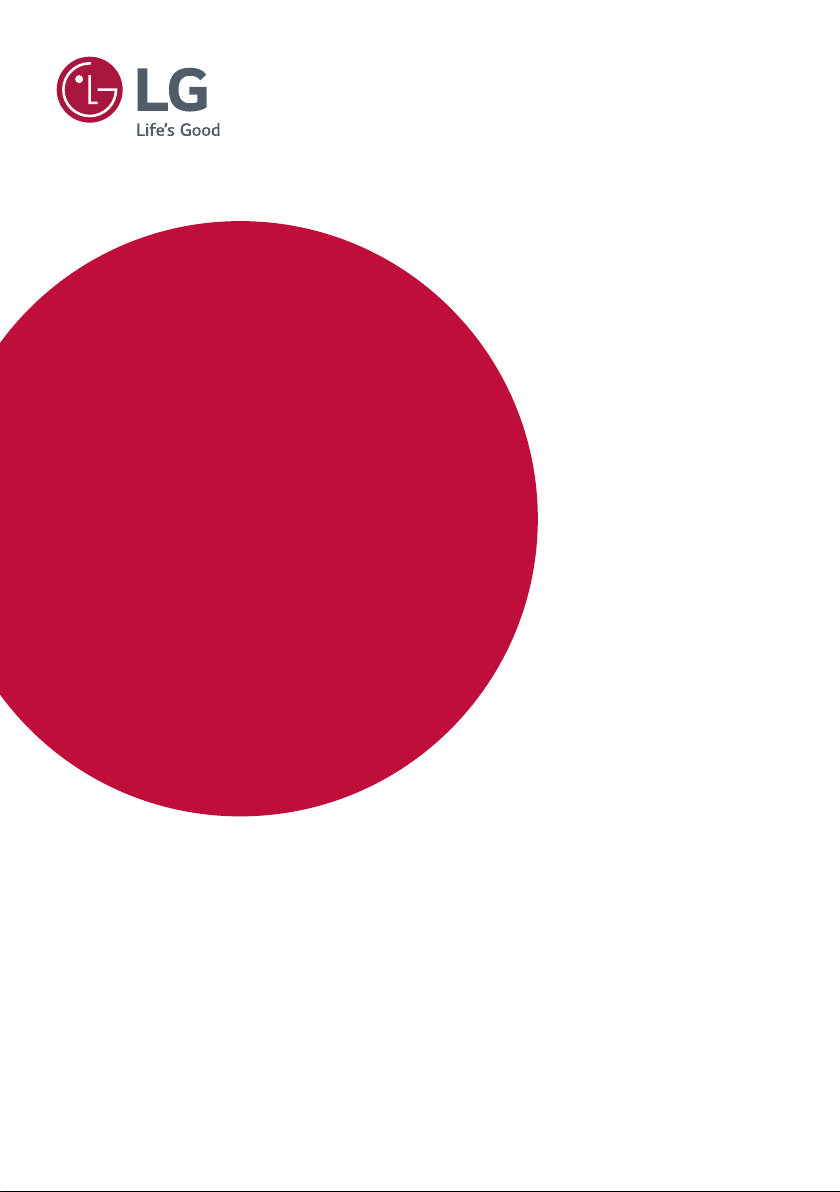
MANUAL DO UTILIZADOR
Sinalização
Digital da LG
(MONITOR SIGNAGE)
Leia este manual com atenção antes de utilizar o monitor e guarde-o para
futuras consultas.
webOS 3.2
www.lg.com
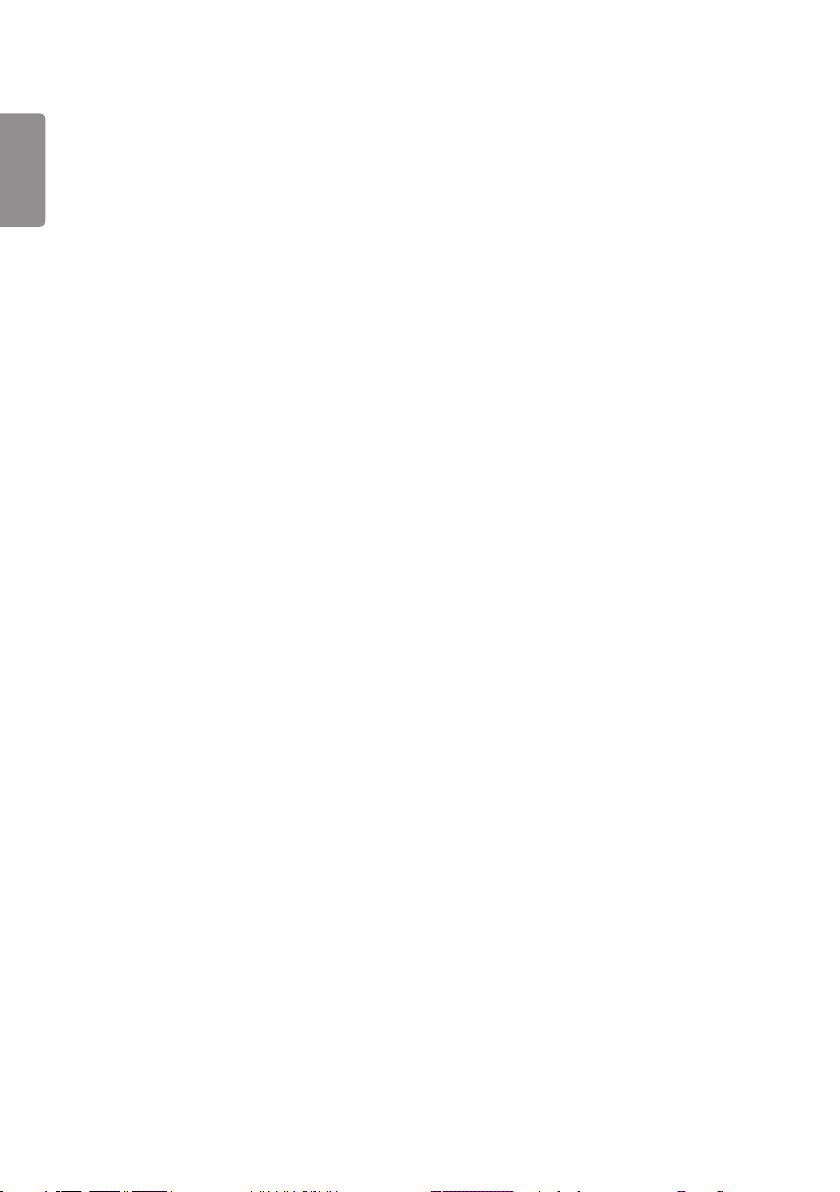
2
PORTUGUÊS
ÍNDICE
DEFINIÇÕES ..................................4
- Início ......................................................................................... 4
[Botões globais]
[Painel de instrumentos]
[Gestor de Conteúdos]
- Configuração Ez ................................................................5
[Video Wall]
[AGENDAMENTO do Tempo de estar Ligado/
Desligado]
[Configuração Do Servidor SI]
[Configuração Do Servidor]
[Falha]
[Mail de Estado]
[Reproduzir via URL]
[Clonagem de Dados de Configuração]
[Modo de Sincronização]
[Signage 365 Care]
[Multi-Ecrã]
- Geral......................................................................................11
[Idioma]
[Informações do Sistema]
[Definir ID]
[Hora e Data]
[Ligar/desligar]
[Rede]
[Modo de Segurança]
[Controlos Avançados]
- Ecrã........................................................................................25
[Modo da Imagem]
[Proporção]
[Rotação]
[Controlos Avançados]
- Som ....................................................................................... 31
[Modo de Som]
[Saída de Som]
[Audio Out]
[Valor para Aumentar o Volume]
[AV Sync. Adjust]
[Entrada de Áudio Digital]
- Administrador ..................................................................34
[Modo de Desbloqueio]
[Alterar PIN]
[Configurações de Empresa]
[Repor Definições Iniciais]
[Reposição dos Valores de Fábrica]
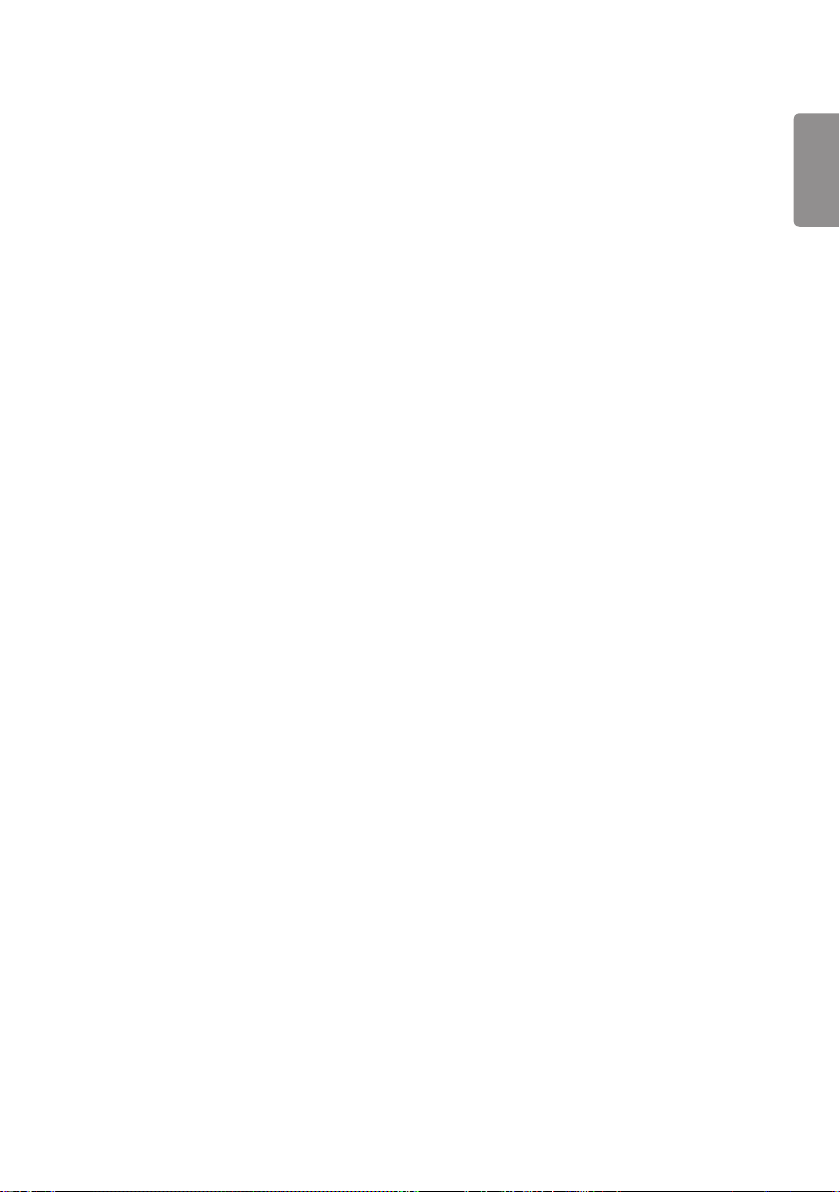
GESTOR DE CONTEÚDO ............ 36
- Início de sessão Web ...................................................36
- Gestor de conteúdo......................................................36
[Player]
[Agenda]
[Modelo]
- Gestor de grupos 2.0 ..................................................43
- Screen Share ....................................................................46
FERRAMENTAS DE GESTÃO ...... 47
- Gestor de Controlo .......................................................47
- ID da imagem ................................................................... 48
TÁTIL ........................................... 49
- Menu auxiliar tátil ..........................................................49
- IDB (Interactive Digital Board, Quadro digital
interativo) ..........................................................................50
3
PORTUGUÊS
CÓDIGO DE IV ............................. 51
CONTROLAR VÁRIOS
PRODUTOS ................................. 53
- Cabos de ligação ............................................................53
- Parâmetro de comunicação ......................................54
- Lista de referência de comandos...........................55
- Protocolo de transmissão/recepção ....................59
Para obter o código fonte incluído neste produto
ao abrigo da GPL, LGPL, MPL e outras licenças de
código aberto visite http://opensource.lge.com.
Além do código fonte, pode transferir todas
as condições da licença referidas, renúncias de
garantia e avisos de direitos de autor.
A LG Electronics também pode fornecer-lhe o
código fonte aberto em CD-ROM mediante o
pagamento de uma taxa que cobre o custo de
realização de tal distribuição (como o custo do
suporte, transporte e processamento), a pedido
por e-mail para opensource@lge.com.
Esta oferta é válida por um período de três
anos após o nosso último envio deste produto.
Esta oferta é válida para todas as pessoas com
conhecimento desta informação.

4
PORTUGUÊS
NOTA
• Conteúdos relacionados com software podem ser alterados sem aviso prévio devido a atualizações das funções do
produto.
• Algumas funcionalidades descritas no Manual do utilizador podem não ser suportadas em determinados modelos e
países.
• O protocolo SNMP 2.0 é suportado.
DEFINIÇÕES
Início
[Botões globais]
• [URL MÓVEL]: Proporciona a informação necessária para aceder ao monitor definido através de um browser num
dispositivo externo. Com esta funcionalidade, pode visualizar códigos QR e informações de URL.
Além disso, ao aceder através de URL também pode executar o Gestor de conteúdo e o Gestor de
grupos 2.0 e o Gestor de controlo. (Esta funcionalidade está otimizada para Google Chrome.)
• [Entrada]: acede ao ecrã de seleção de entrada externa
• [Definições]: acede ao ecrã de Definições
[Painel de instrumentos]
• Esta funcionalidade mostra, no centro do ecrã inicial, informações importantes sobre o seu monitor de sinalização. No
painel de instrumentos, pode alterar manualmente as definições selecionando os itens correspondentes.
NOTA
• Se o painel de instrumentos estiver bloqueado, o foco não move.
[Gestor de Conteúdos]
• [Player]: reproduzir diversos conteúdos, incluindo imagens, vídeos e conteúdo Supersign.
• [Agenda]: gerir programações de conteúdos que vão ser reproduzidos em momentos diferentes.
• [Modelo]: criar o seu próprio conteúdo utilizando temas e ficheiros multimédia.
• [Group Manager 2.0]: distribuir programações de conteúdo e dados de definições pelos dispositivos ligados.
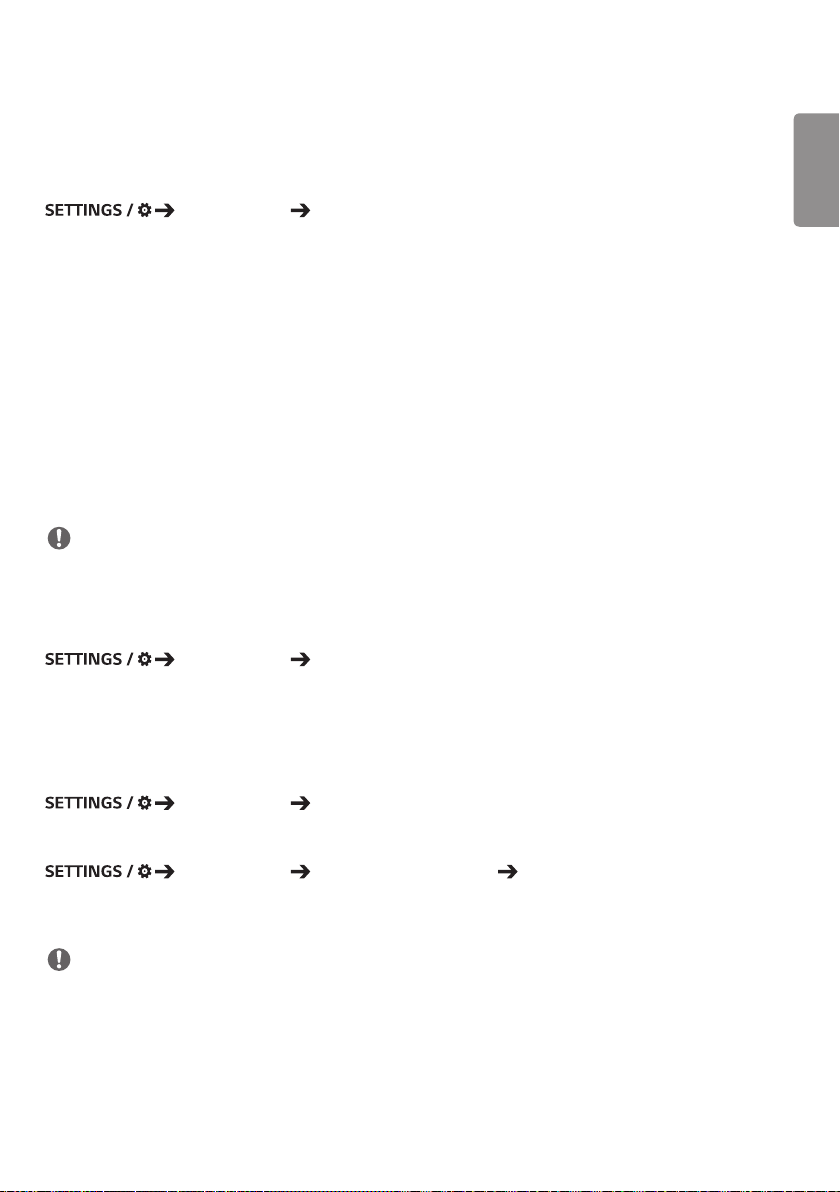
5
Configuração Ez
[Video Wall]
[Configuração Ez] [Video Wall]
Configurar opções de parede de vídeo para criar um ecrã visual amplo.
• [Modo de Mosaico]: Ligar ou desligar o [Modo de Mosaico].
• [Configuração do modo de Mosaicos]: apresentar um único ecrã integrado em diversos monitores de sinalização.
• [Modo Natural]: apresentar a imagem excluindo a área que se sobrepõe à moldura do monitor para que a imagem
apresentada tenha um aspeto mais natural.
• [Controlo de imagens]: Ajuste as definições que executam [Inversão de Varrimento] e desvio do frame.
- Ao executar [Inversão de Varrimento], execute [Controlo de imagens] para as definições que não são executadas
[Inversão de Varrimento].
• [Inversão de varrimento]: Reduza o desvio do ecrã entre paredes de vídeo adjacentes ao alterar o método de scanning
do ecrã.
• [Compensação de Branco]: configurar as definições de compensação de branco (padrão branco, Ganho R/G/B e
Luminosidade).
• [REPOR]: Repor as definições iniciais.
NOTA
• Quando o Modo Mosaico está ativado, é automaticamente definida [Controlo de imagens] para linhas numeradas
ímpares e [Inversão de Varrimento] para linhas numeradas pares.
[AGENDAMENTO do Tempo de estar Ligado/Desligado]
[Configuração Ez] [AGENDAMENTO do Tempo de estar Ligado/Desligado]
Definir uma programação para utilizar a sinalização consoante a hora e o dia da semana.
• [Configuração do Tempo de estar Ligado/Desligado]: Definir horas para ligar/desligar para cada dia da semana.
• [Configuração de Feriados]: Definir feriados por data e dia da semana.
PORTUGUÊS
[Configuração Do Servidor SI]
[Configuração Ez] [Configuração Do Servidor SI]
Configurar a ligação do Signage a um servidor SI externo. Configurar um ambiente de servidor para a instalação de uma
aplicação SI.
[Configuração Ez] [Configuração Do Servidor SI] [Modo de Programador e Beanviser]
Esta função fornece a máxima comodidade aos criadores de aplicações.
Configure para instalar e ativar o modo de Programador e a aplicação BEANVISER.
NOTA
• Para utilizar estas funções, é necessária uma conta (ID/PALAVRA-PASSE) para o site de programadores do webOS
Signage (http://webossignage.developer.lge.com/).

6
[Configuração Do Servidor]
PORTUGUÊS
[Configuração Ez] [Configuração Do Servidor]
Configurar a ligação da sua sinalização a um servidor SuperSign.
• Servidores CMS
• Servidores de Controlo
[Falha]
[Configuração Ez] [Falha]
Esta funcionalidade permite mudar automaticamente para outra fonte de entrada, por ordem de prioridade, se o sinal
principal for interrompido. Permite também a reprodução automática do conteúdo armazenado no seu dispositivo.
• [Ligar/Desligar]: liga ou desliga a [Falha].
• [Prioridade de Entrada]: definir a prioridade das fontes de entrada para recuperação pós-falha.
• [Criar cópia de segurança via armazenamento]: reproduzir automaticamente o conteúdo armazenado no dispositivo
quando não existir sinal de entrada. Defina como [Ligado] para ativar
Automático, Manual e [Conteúdo Supersign].
- Automático : Quando a entrada automática mudar porque estão a ser tiradas capturas de ecrã de uma imagem ou
um vídeo que é reproduzido a intervalos regulares, esta função reproduzirá o ficheiro. (Modelo OLED
não suportado.)
>- [Captar Intervalo de Tempo]: O intervalo de tempo pode ser definido como 30 min, 1 hora, 2 horas e 3 horas.
- Manual: Quando a entrada automática mudar porque o ficheiro da imagem ou do vídeo está a ser carregado, a
função reproduzirá o ficheiro.
>- [SELEÇÃO DE CONTEÚDO DA CÓPIA DE SEGURANÇA]: Com o botão de definições, pode carregar um ficheiro
individual na memória interna/ externa.
>- [Previsualizar]: Pode pré-visualizar o ficheiro carregado.
- [Conteúdo Supersign]: Quando a entrada automática mudar, esta função reproduzirá o(s) ficheiro(s) distribuído(s)
no SuperSign CMS.
• [REPOR]: Repor as definições iniciais.
[Mail de Estado]
[Configuração Ez] [Mail de Estado]
Configurar o sistema de modo a que o estado do dispositivo seja avaliado e notificado ao administrador por e-mail.
• [Ligar/Desligar]: ligar ou desligar o [Mail de Estado].
• [Opção de Mailing], [AGENDAR]: definir o intervalo de envio de e-mail.
• [E-mail do Utilizador]: definir o endereço de e-mail do remetente.
• [Servidor de Envio (SMTP)]: definir o endereço do servidor SMTP.
• [ID]: introduzir o ID de conta do remetente.
• [Palavra-passe]: introduzir a palavra-passe da conta do remetente.
• Endereço de e-mail do destinatário: definir o endereço de e-mail do destinatário.
• Entrega da mensagem: obter imediatamente o estado do dispositivo e enviar a informação para o endereço de e-mail
especificado.
• [REPOR]: Repor as definições iniciais.
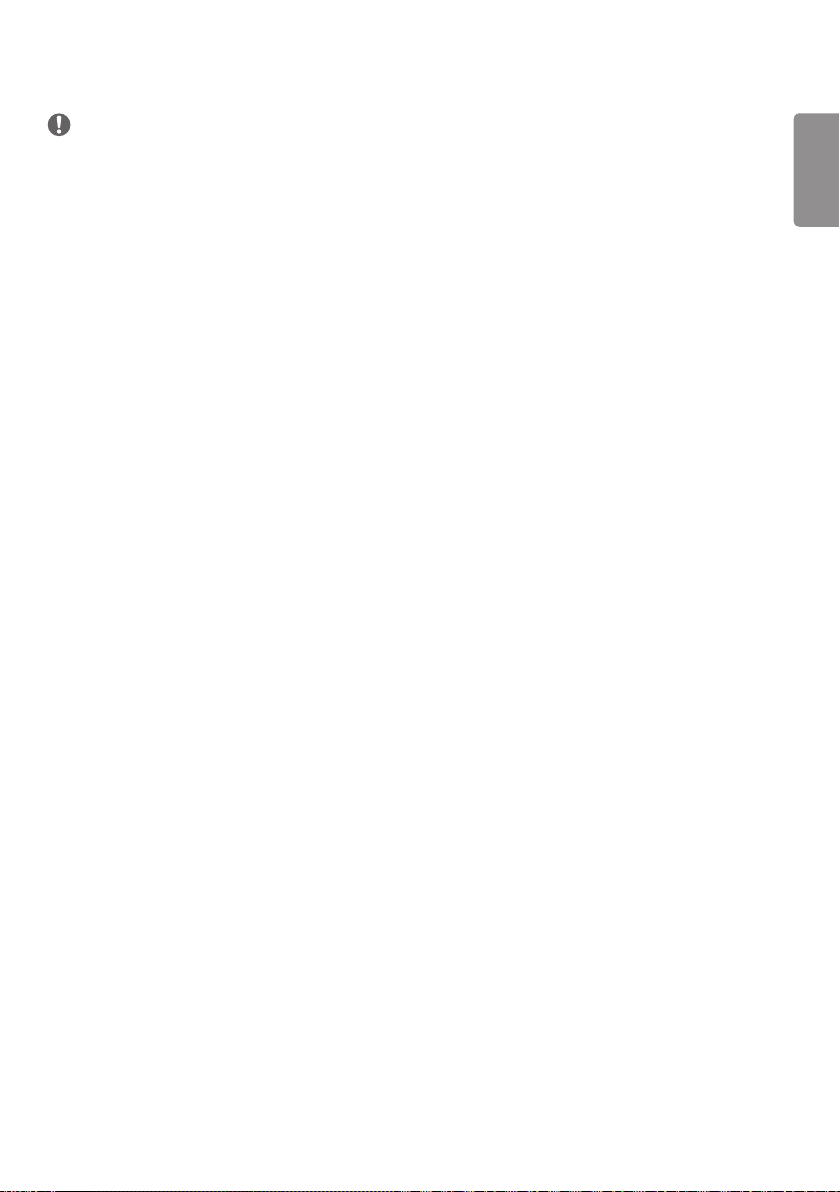
7
NOTA
• Se o estado relativo a qualquer um dos seguintes itens for alterado, ou em caso de anomalia, pode ser enviada uma
mensagem de estado.
- 1. Sensor de temperatura: Se o aparelho atingir uma temperatura perigosa, a temperatura atual é registada e é
enviado um e-mail com essa informação.
- 2. Validação do sensor de temperatura: é enviado um e-mail quando não está nenhum sensor de temperatura ligado,
o estado de comunicação do sensor de temperatura é desconhecido, ou as informações fornecidas pelo fornecedor
do chip são anómalas.
- 3. Estado da LAN, estado do Wi-Fi: É enviado um e-mail se houver alteração do estado de ligação da rede. O
número máximo de alterações do estado da rede que é possível guardar está limitado a 50. O valor guardado é
reposto assim que a alimentação é desligada.
- 4. Deteção de Falhas de Ecrã: É enviado um e-mail se for captado um valor anormal pelo sensor RGB, enquanto a
Deteção de falhas de ecrã estiver ligada nas Definições.
- 5. Verificação de existência de sinal: verifica a existência de sinal. Se não existirem sinais durante mais de 10
segundos, é enviado um e-mail.
- 6. Estado de reprodução por agendamento: É enviado um e-mail se não for possível reproduzir os conteúdos entre
a hora de início e a hora de fim no estado de Agendamento de gestão de conteúdos ou no estado de Conteúdo
SuperSign. No entanto, isto não se aplica quando foi utilizado o telecomando para terminar a reprodução.
- 7. Estado da falha: É enviado um e-mail se houver alteração da entrada devido a um erro. (Exclui mudança de
entrada efetuada pelo utilizador (RC, RS232C, SuperSign))
• Apenas são suportadas as portas SMTP 25, 465 e 587.
• As mudanças de entrada internas, excluindo as mudanças de entrada externas (RC, RS232C, SuperSign), são
consideradas estado da Falha.
• É enviado um e-mail com a mensagem "Estado da falha: Falha" ao mudar para Estado da falha, e os e-mails de estado
posteriores, enviados regularmente ou aquando de mudanças de estado, contêm a mensagem "Estado da falha:
Nenhuma".
PORTUGUÊS
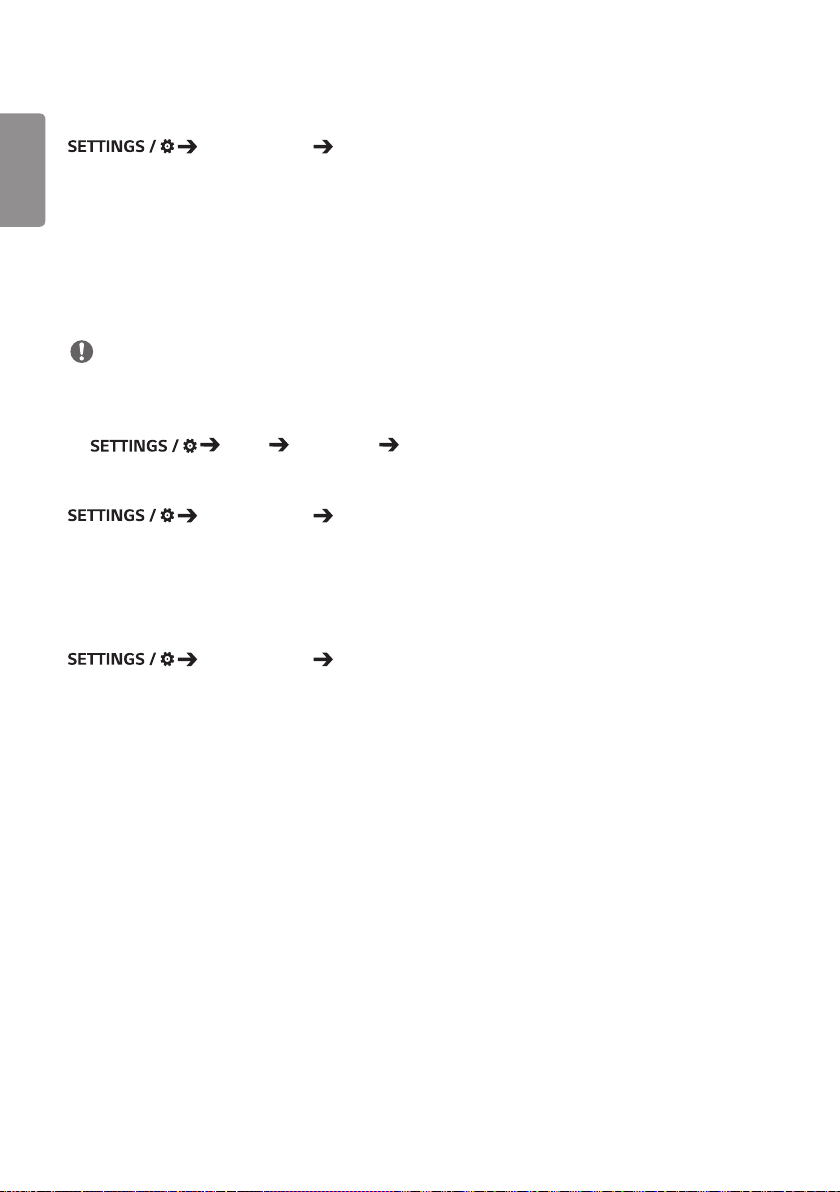
8
[Reproduzir via URL]
PORTUGUÊS
[Configuração Ez] [Reproduzir via URL]
reproduzir conteúdo que pretende reproduzir automaticamente através do navegador Web integrado.
• [Carregador de URL]: Ligar ou desligar a função [Reproduzir via URL].
• [Definir URL]: introduzir o endereço URL para apresentar automaticamente.
• [Previsualizar]: pré-visualizar o website pretendido através do acesso ao URL especificado.
• [GUARDAR]: guardar o URL especificado.
• [Reiniciar Para Aplicar]: reiniciar o monitor configurado após guardar o URL especificado.
• [REPOR]: Repor as definições iniciais.
NOTA
• Esta funcionalidade não se aplica quando a funcionalidade [Rotação do Ecrã] está ativada e a utilização desta
funcionalidade desativa a função [Previsualizar].
• Se [Hora e Data] não estiver definida para [Definir Automaticamente], a navegação no site pode ser difícil.
- [Geral] [Hora e Data] Verificar [Definir Automaticamente]
[Clonagem de Dados de Configuração]
[Configuração Ez] [Clonagem de Dados de Configuração]
Esta funcionalidade é utilizada para copiar e importar as configurações do dispositivo para outros dispositivos.
• [Exportar Dados de Configuração]: exportar as configurações do dispositivo para outro dispositivo.
• [Importar Dados de Configuração]: importar as configurações de outro dispositivo para o dispositivo.
[Modo de Sincronização]
[Configuração Ez] [Modo de Sincronização]
Sincronizar a hora e o conteúdo entre diversos produtos de sinalização.
• [Sincronização RS-232C]: sincronizar diversos produtos de sinalização ligados por RS-232C.
• [Sincronização de Rede]: sincronizar diversos produtos de sinalização ligados à mesma rede.

9
[Signage 365 Care]
[Configuração Ez] [Signage 365 Care]
Pode instalar a solução Signage 365 Care (diagnóstico de falhas) para obter o serviço de diagnóstico e previsão de
falhas.
• [Instalar]: Instala a solução Signage 365 Care.
1) [INTRODUZA O NÚMERO DA CONTA]: Introduza o número de conta de 6 dígitos para instalar a solução Signage
365 Care.
- Número da Conta: O número atribuído quando a solução Signage 365 Care é registada. Quando é introduzido o
número da conta, o nome da conta correspondente ao número é obtido.
2) [CONFIRMAR NÚMERO DE CONTA]: Mostra o número da conta e o nome da conta correspondente ao número da
conta e valida o número da conta.
- Se o número da conta estiver registado, o nome da conta correspondente ao número da conta é apresentado, e
pode continuar a instalar a solução Signage 365 Care.
- Se o número da conta não estiver registado, é apresentado “Desconhecido” como nome da conta, e não pode
continuar a instalar a solução.
• [Ativar]/[Desativar]: Define se a solução Signage 365 Care deve ser Ativada/Desativada.
• [Conta]: Mostra o número e nome da conta do utilizador atualmente ligado.
• [Versão]: Mostra a versão da solução Signage 365 Care instalada.
• [Verificar se existem Atualizações]: Procura atualizações disponíveis no servidor.
• [Atualização]: Atualiza a solução Signage 365 Care para a versão mais recente.
• [Estado do Servidor]: Mostra o estado da entre o aparelho e o servidor.
- [Ligado]: Aparece quando o aparelho e servidor estão ligados.
- [Não Ligado]: Aparece quando o aparelho e servidor estão desligados.
- [A Aguardar Aprovação]: Aparece quando o servidor está a espera de aprovação.
- [Rejeitado]: Aparece quando o servidor rejeitou a ligação.
• [Repor]: Elimina a solução Signage 365 Care instalada.
PORTUGUÊS
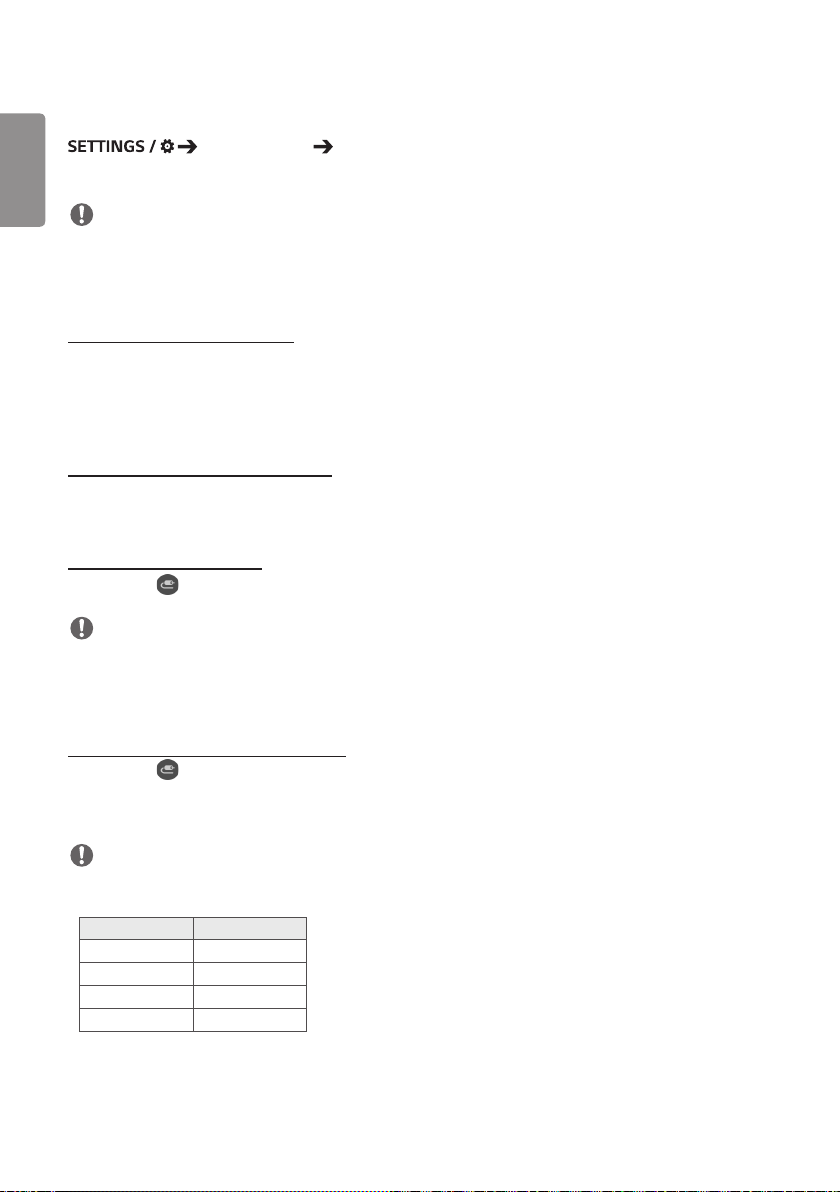
10
[Multi-Ecrã]
PORTUGUÊS
[Configuração Ez] [Multi-Ecrã]
Esta função permite-lhe ver várias entradas externas e vídeos num único ecrã.
NOTA
• Depois de entrar no modo multi-ecrã, o ecrã pode tremeluzir e a imagem pode parecer anormal em determinados
dispositivos enquanto a resolução ideal é selecionada automaticamente. Se isto acontecer, reinicie o monitor.
• No modo multi-ecrã, a funcionalidade de ligação em série com DP não é suportada.
[Selecionar o Esquema do ecrã]
Quando entra no modo multi-ecrã sem ter definido um esquema do ecrã, aparece o menu de seleção do esquema do
ecrã. Quando o menu de seleção do esquema do ecrã não for apresentado no ecrã, aceda à barra de menu de seleção
do esquema do ecrã premindo a tecla para cima no seu controlo remoto e selecione o esquema de ecrã pretendido. Se
pretender encerrar o menu de seleção do esquema do ecrã, prima a tecla Voltar.
[Fechar o menu do Esquema do ecrã]
No menu do esquema do ecrã, prima o botão para cima no controlo remoto para aceder à barra do menu do esquema
do ecrã e selecione-a ou prima o botão back para fechar o menu do esquema do ecrã.
[Alterar a Entrada do ecrã]
Prima o botão no canto superior direito de cada ecrã dividido para selecionar a entrada pretendida.
NOTA
• Não é possível selecionar novamente entradas já selecionadas para outros ecrãs divididos. Para as selecionar, prima o
botão REPOR para repor as entradas de todos os ecrãs em primeiro lugar.
• O modo PIP apenas funciona quando a Rotação de entrada externa e a Rotação do ecrã estão desligadas.
[Reproduzir vídeos em Ecrãs divididos]
Prima o botão no canto superior direito de cada ecrã dividido, selecione Ficheiro de vídeo e, em seguida, selecione
um dispositivo de armazenamento para ver a lista de vídeos no dispositivo selecionado. Em seguida, selecione o vídeo
pretendido na lista para o reproduzir.
NOTA
• É possível reproduzir vídeos criados com os codecs HEVC, MPEG-2, H.264 ou VP9 em ecrãs divididos. Quando utilizar
o modo PIP, não é possível utilizar as combinações que se seguem.
Principal Secundário
HEVC HEVC
H.264 HEVC
MPEG-2 HEVC
VP9 VP9

11
Geral
[Idioma]
[Geral] [Idioma]
Pode selecionar o idioma do menu a apresentar no ecrã.
• [Idioma dos Menus]: Definir o idioma do monitor de sinalização.
• [Idioma do Teclado]: definir o idioma do teclado apresentado no ecrã.
[Informações do Sistema]
[Geral] [Informações do Sistema]
esta funcionalidade apresenta informações, tais como nome do dispositivo, versão do software e espaço de
armazenamento.
[Definir ID]
[Geral] [Definir ID]
• [Definir ID] (1~1000): atribuir um número exclusivo de ID da configuração a cada produto quando existem vários
produtos ligados através de RS-232C. Atribua números de 1 a 1000 e saia da opção. Poderá
controlar cada produto separadamente através da ID do produto atribuída a cada um deles.
• [Definir ID Automaticamente]: atribuir automaticamente um número exclusivo de ID da configuração a cada produto
quando existem vários produtos ligados para visualização.
• [Repor ID]: Repor o Definir ID do produto para 1.
[Hora e Data]
[Geral] [Hora e Data]
Esta funcionalidade permite ver e alterar a hora e a data do dispositivo.
• [Definir Automaticamente]: Permite definir a [Hora] e [Data].
• [Hora de Verão]: permite definir o início e o fim da hora de verão. A função de início/fim de horário de verão só
funciona quando é estabelecida com mais de um dia de intervalo entre as datas.
• [Configuração do Servidor NTP]: Permite definir outros servidores NTP para além do servidor NTP básico.
• [Fuso Horário]: configurar o continente, país/região e cidade.
PORTUGUÊS
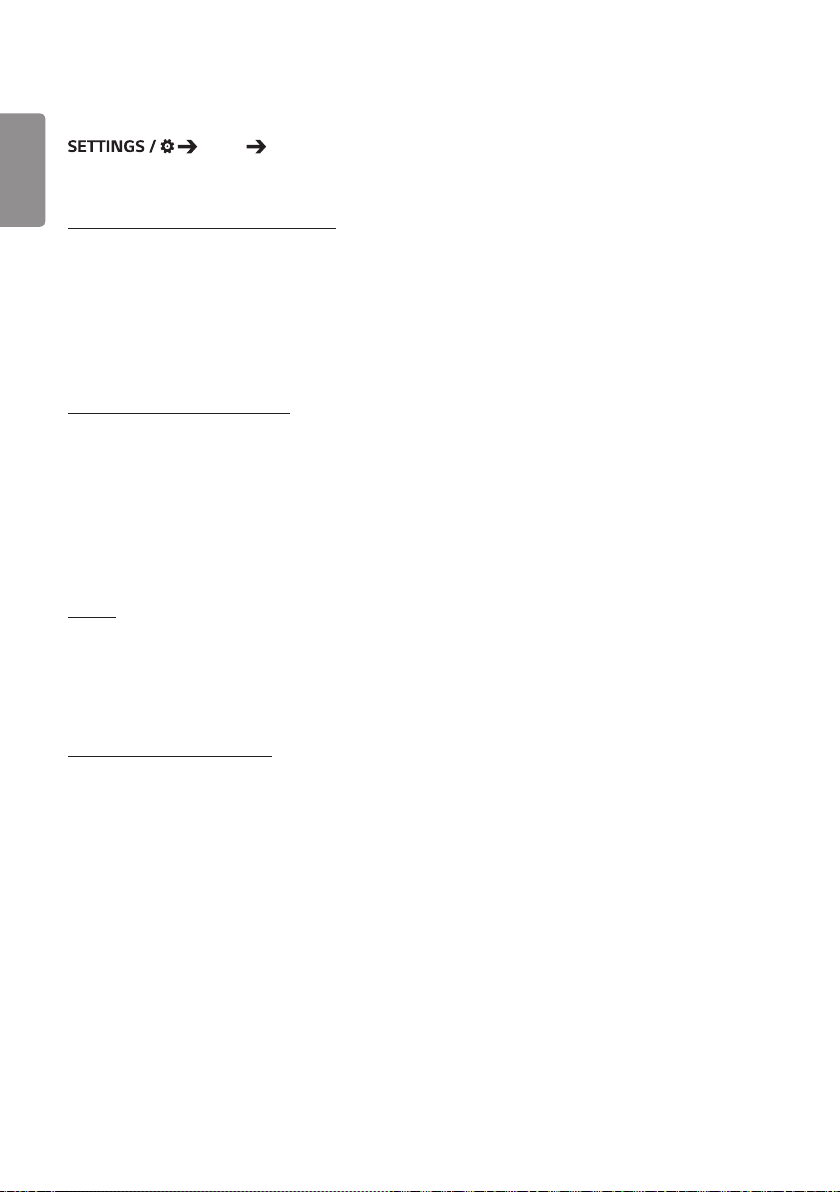
12
[Ligar/desligar]
PORTUGUÊS
[Geral] [Ligar/desligar]
Definições das funções relacionadas com a energia
[Desligar quando sem sinal (15 min.)]
Defina a utilização ou não da funcionalidade Desligar automático após 15 min.
• Pode definir esta opção como [Ligado] ou [Desligado].
• Se definir esta funcionalidade como [Ligado], o produto desliga-se após 15 minutos no estado "sem sinal".
• Se definir esta opção para [Desligado], a funcionalidade Forçar desligar após 15 min. é desativada.
• Recomenda-se que defina esta funcionalidade como [Desligado] se pretender utilizar o produto durante longos
períodos de tempo, uma vez que a funcionalidade desliga o produto.
[Desligamento sem IV (4hour)]
Defina se pretende utilizar a funcionalidade Desligar após 4 horas.
• Pode definir esta opção como [Ligado] ou [Desligado].
• Se definir esta funcionalidade como [Ligado], o aparelho desliga-se caso não seja premido qualquer botão do
comando durante 4 horas.
• Se definir esta opção como [Desligado], a funcionalidade Desligar após 4 horas é desativada.
• Recomenda-se que defina esta funcionalidade como [Desligado] se pretender utilizar o produto durante longos
períodos de tempo, uma vez que a funcionalidade desliga o produto.
[DPM]
Defina o modo Gestão de energia do ecrã (DPM).
• Se esta funcionalidade não estiver definida como [Desligado], o monitor entra no modo DPM quando não existe
qualquer sinal de entrada.
• Se definir esta funcionalidade como [Desligado], a funcionalidade, [DPM] é desativada.
[Controlo de Ativação DPM]
Liga o aparelho de acordo com o processamento do sinal digital da porta DVI-D/HDMI ligada.
• [Relógio]: o aparelho procura apenas por sinais de relógio digital e liga-se automaticamente assim que encontra o
sinal do relógio.
• [Relógio+DADOS]: o aparelho liga-se automaticamente se o relógio digital e os sinais de dados tiverem sido
introduzidos.
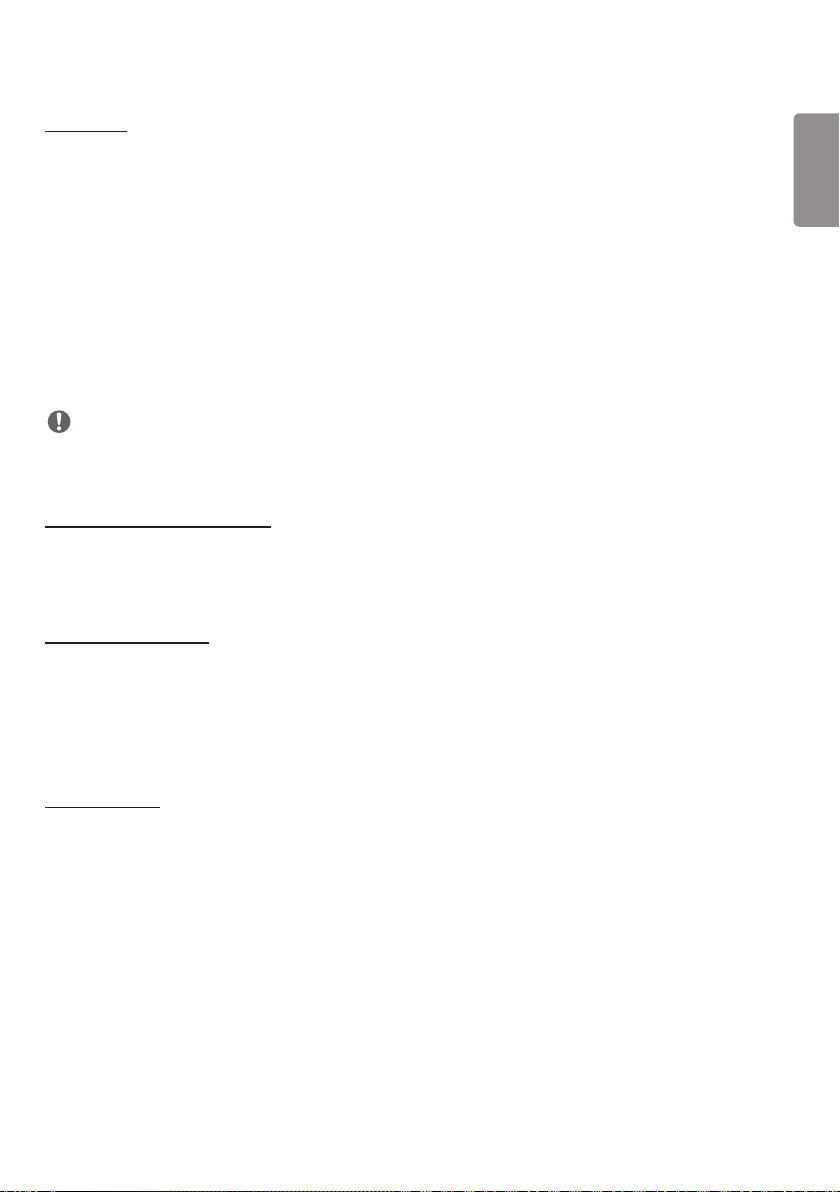
13
[Modo PM]
• [Desligamento (Predefinição)]: configurar o modo Desligar CC normal.
• [Manter Proporção]: idêntico ao modo Desligar CC normal com a exceção de que o CI de comutação permanece
ligado. Em alguns modelos, isto aplica-se apenas a um modo de entrada específico (DisplayPort)
e tem o mesmo efeito que a opção [Sempre Desligar o Ecrã] noutros modos de entrada.
• [Ecrã Desligado]: muda automaticamente para o estado [Ecrã Desligado] ao entrar no modo DPM, Desligar
automaticamente (15 min., 4 horas) ou Encerramento incorreto.
• [Sempre Desligar o Ecrã]: Muda automaticamente para o estado [Ecrã Desligado] ao entrar no modo DPM, Desligar
automaticamente (15 min., 4 horas), Agendamento da hora para desligar ou Encerramento
incorreto; ou quando é premido o botão Ligar/Desligar do controlo remoto ou o botão
Desligar do monitor.
• [Ecrã desligado e Retroiluminação Ligada]: liga parcialmente a retroiluminação para manter o ecrã com uma
temperatura adequada quando se encontra no estado Ecrã desligado.
NOTA
• Para alterar o estado do ecrã de [Ecrã Desligado] para Ligado, deve premir o botão Power ou Input ou o botão On do
monitor.
[Atraso de Ligamento (0~250)]
• Esta funcionalidade evita a sobrecarga através da implementação de um atraso ao ligar o produto, quando estão
configurados diversos monitores.
• O definir o intervalo de atraso entre 0 a 250 segundos.
[Estado de Ligamento]
• Selecione o estado de funcionamento do monitor quando a fonte de alimentação for ligada.
• Pode selecionar entre [PWR (Ligamento)], [STD (Standby)] e [LST (Último Estado)].
• [PWR (Ligamento)] mantém o monitor ligado quando a alimentação principal está ligada.
• [STD (Standby)] muda o monitor para o estado de Suspensão quando a alimentação principal está ligada.
• [LST (Último Estado)] define o estado do monitor para o estado anterior.
PORTUGUÊS
[Wake-on-LAN]
• Configura a utilização da opção [Wake-on-LAN].
• Pode definir a função para Ligada ou Desligada para cada rede com/sem fios.
• [Com fios]: quando definida como [Ligado], a funcionalidade [Wake-on-LAN] é ativada, permitindo-lhe ligar o produto
remotamente através de uma rede com fios.
• [Wi-Fi]: quando definida como [Ligado], a funcionalidade [Wake-on-LAN] é ativada, permitindo-lhe ligar o produto
remotamente através de uma rede sem fios.
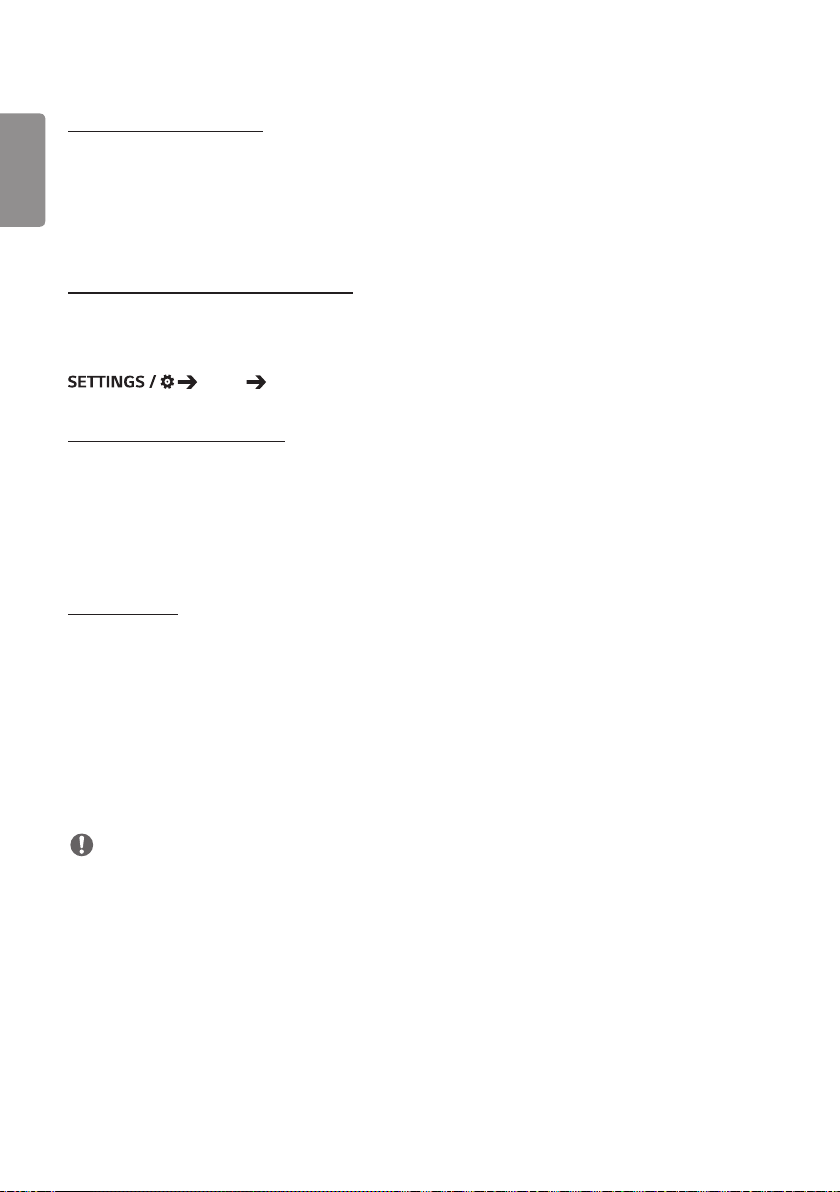
14
[Indicador de Alimentação]
PORTUGUÊS
• Esta função permite alterar as definições do [Indicador de Alimentação].
• A definição como [Ligado] liga o [Indicador de Alimentação].
• A definição como [Desligado] desliga o [Indicador de Alimentação].
• Independentemente das definições de [Ligado] ou [Desligado] no [Indicador de Alimentação], o [Indicador de
Alimentação] será ligado durante aproximadamente 15 segundos.
[Histórico de Ligamento/Desligamento]
Apresenta o histórico de ligar/desligar do dispositivo.
[Rede]
[Geral] [Rede]
[Ligação Com Fios (Ethernet)]
• [Ligação com Fios]: Liga o monitor a uma rede de área local (LAN) através da porta LAN e configura as definições
de rede. Só são suportadas ligações de rede com fios. Depois de configurar uma ligação física, o
ecrã irá ligar-se automaticamente, sem necessidade de ajustes na maioria das redes. Poderá ser
necessário ajustar as definições de visualização para um pequeno número de redes. Para obter
informações detalhadas, contacte o seu fornecedor de serviços de Internet ou consulte o manual
do router.
[Ligação Wi-Fi]
Se o seu monitor estiver configurado para uma rede sem fios, pode verificar e estabelecer ligação às redes sem fios
disponíveis.
• [Adicionar uma rede sem fios oculta]: pode adicionar uma rede sem fios digitando manualmente o respetivo nome.
• [Ligar por WPS PBC]: prima o botão no router sem fios que suporta o PBC para estabelecer facilmente ligação ao
router.
• [Ligar por WPS PIN]: Introduza o número PIN na página web do router sem fios com PIN para estabelecer facilmente
uma ligação ao router.
• [Definições de Wi-Fi Avançadas]: quando não é apresentada no ecrã uma rede sem fios disponível, pode estabelecer
ligação à rede sem fios digitando diretamente as informações da rede.
NOTA
• Em modelos que suportam dongles Wi-Fi, o menu Ligação de Rede Sem Fios só é ativado quando um dongle Wi-Fi
estiver ligado.
• Quando ligado a uma rede que suporte IPv6, pode selecionar IPv4 / IPv6 na ligação de rede com ou sem fios. No
entanto, uma ligação IPv6 suporte apenas a ligação automática.
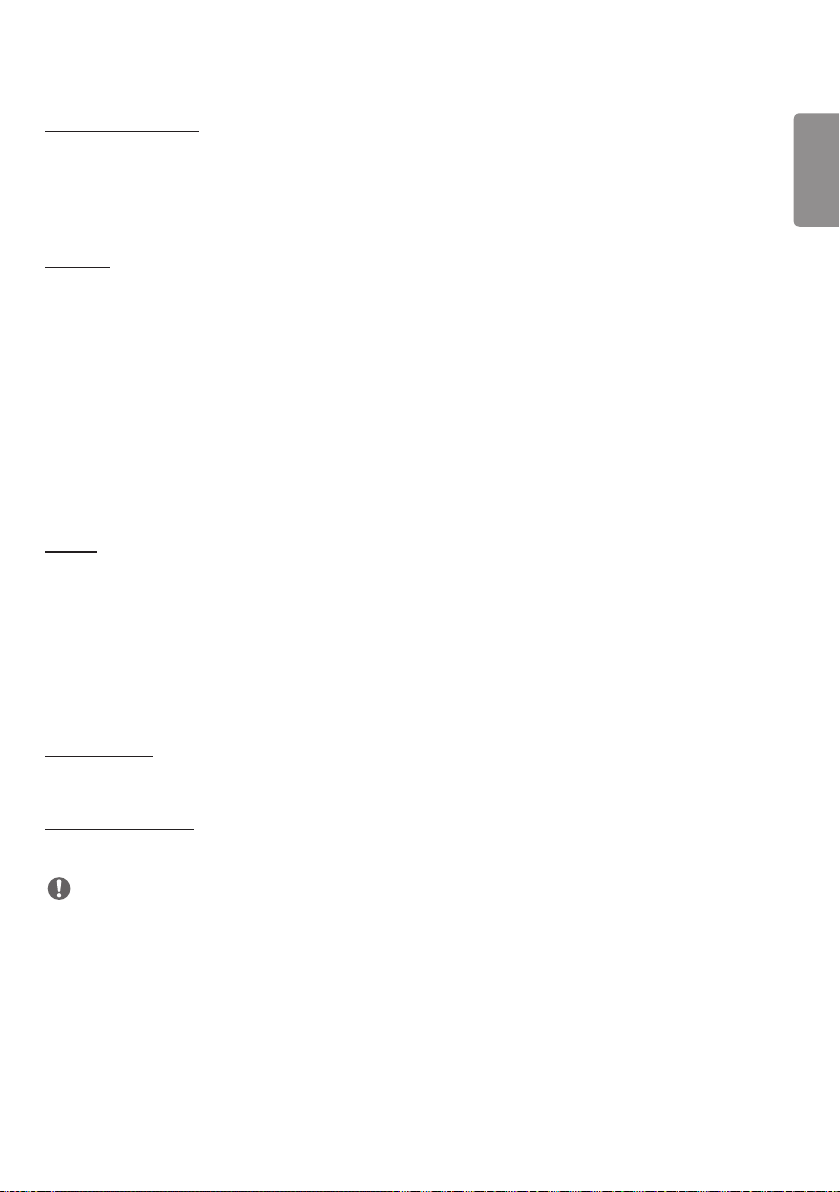
15
[Daisy Chain de LAN]
• A ligação em série LAN forma uma ligação em série de portas LAN. Deste modo, mesmo que ligue apenas um monitor
a uma rede, os outros monitores da ligação em série também estarão ligados em série à rede.
• No entanto, o primeiro monitor configurado na ligação em série á rede tem de estar ligado à rede através de uma
porta que não esteja a ser utilizada na ligação em série.
[SoftAP]
Se configurar um SoftAP, pode ligar vários dispositivos através de uma ligação Wi-Fi sem um router sem fios e
utilizando Internet sem fios.
• Necessita de uma ligação à Internet.
• As funções SoftAP e ScreenShare não podem ser utilizadas em simultâneo.
• Em modelos que suportam dongles Wi-Fi, o menu SoftAP só fica activado quando um dongle Wi-Fi está ligado ao
produto.
• Informações de acesso do SoftAP
- SSID: um identificador único necessário para estabelecer uma ligação sem fios à Internet
- Chave de segurança: a chave de segurança que introduz para estabelecer ligação à rede sem fios pretendida
- Número de dispositivos ligados: apresenta o número de dispositivos actualmente ligados ao seu dispositivo Signage
através da ligação Wi-Fi. São suportados até 10 dispositivos.
[UPnP]
Abra e bloqueie a porta UDP 1900, que é utilizada para UPnP.
• A predefinição é [Ligado]. Se definir esta funcionalidade para [Desligado], a porta UDP 1900 fica bloqueada, deixando
a função UPnP indisponível.
• Se definir esta funcionalidade como [Desligado], a opção de "Rede" do Modo de Sincronização é desativada. Quando o
valor para Modo de Sincronização é "Rede," o valor muda para [Desligado] desativando a opção "Rede".
• Se alterar o valor UPnP, a alteração não será aplicada antes de um Reiniciar.
• Se definir UPnP como [Desligado], não é possível utilizar corretamente o Gestor de grupos 2.0.
PORTUGUÊS
[Teste de Ping]
Verifique o estado da sua ligação de rede com o Teste de Ping.
[Controlo de Portas]
As portas não utilizadas podem ser bloqueadas para segurança da rede.
NOTA
• Recomenda-se reiniciar para que as definições sejam aplicadas corretamente.
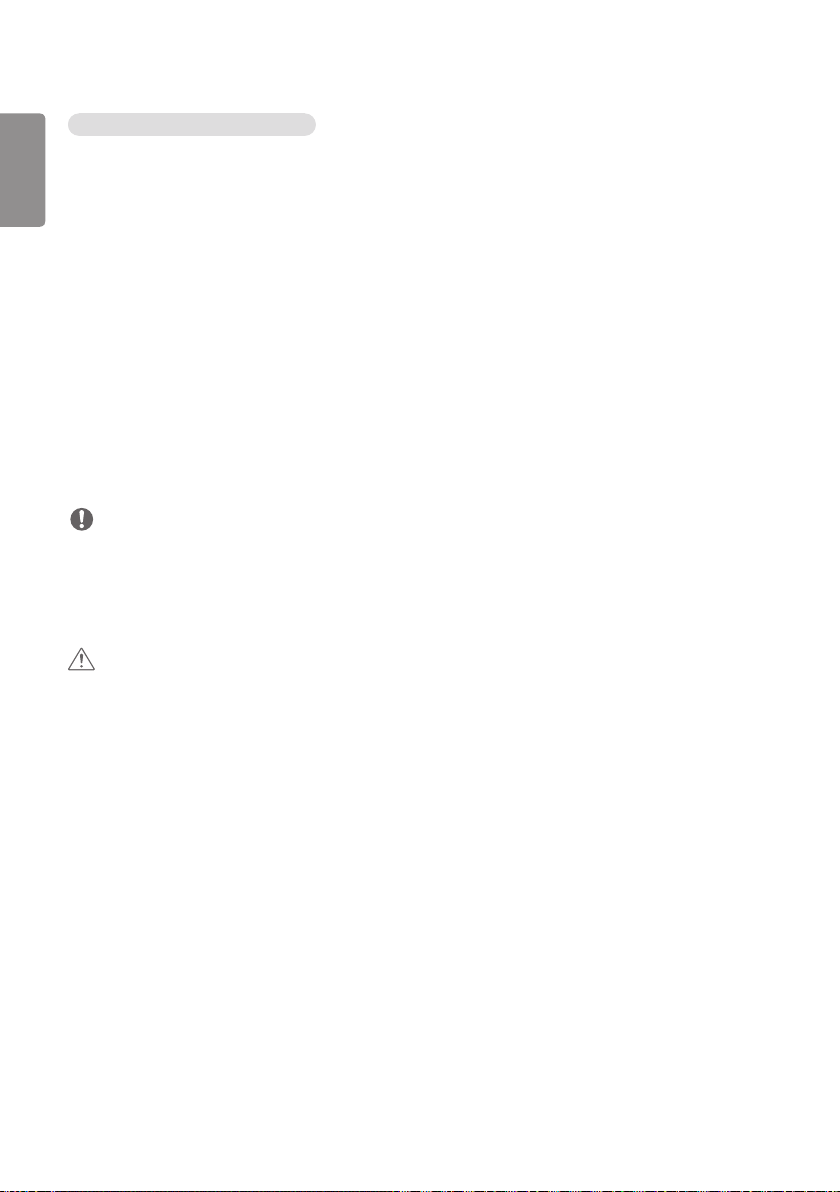
16
PORTUGUÊS
Sugestões para as definições de rede
• Utilize um cabo LAN padrão (Cat5 ou superior com uma ficha RJ45) com este monitor.
• Muitos problemas de ligação de rede durante a configuração podem frequentemente ser resolvidos definindo
novamente o router ou o modem. Após ligar o monitor à rede doméstica, desligue, rapidamente, e/ou desligue o cabo
de alimentação do router ou modem da rede doméstica e, em seguida, volte a ligar e/ou ligar o cabo de alimentação.
• Consoante o fornecedor de serviços de Internet (ISP), o número de dispositivos que pode receber serviços de Internet
pode ser limitado pelos termos aplicáveis do serviço. Para mais informações, contacte o seu fornecedor de serviços de
Internet.
• A LG não é responsável por qualquer avaria do ecrã ou da funcionalidade de ligação à Internet devido a avarias/erros
de comunicação associados à sua ligação de Internet ou a outro equipamento ligado.
• A LG não é responsável por problemas com a sua ligação à Internet.
• Poderá observar resultados indesejados se a velocidade de ligação da rede não corresponder aos requisitos dos
conteúdos a que está a aceder.
• Poderá não ser possível realizar algumas operações de ligação à Internet devido a determinadas restrições definidas
pelo fornecedor de serviços de Internet (ISP) que fornece a sua ligação à Internet.
• Quaisquer custos cobrados por um fornecedor de serviços de Internet, incluindo, sem cariz limitativo, custos de
ligação, são da sua responsabilidade.
NOTA
• Se pretender aceder diretamente à Internet a partir do monitor, a ligação à Internet deve estar sempre ativa.
• Se não conseguir aceder à Internet, verifique as condições da rede a partir de um PC na sua rede.
• Quando utiliza as Definições de rede, verifique o cabo LAN ou verifique se o DHCP do router está ligado.
• Se não concluir as definições de rede, esta poderá não funcionar correctamente.
ATENÇÃO
• Não ligue um cabo de telefone modular à porta LAN.
• Visto existirem vários métodos de ligação, siga as especificações do seu fornecedor de telecomunicações ou
fornecedor de serviços de Internet.
• O menu de definição de rede não estará disponível até que o monitor esteja ligado à rede física.
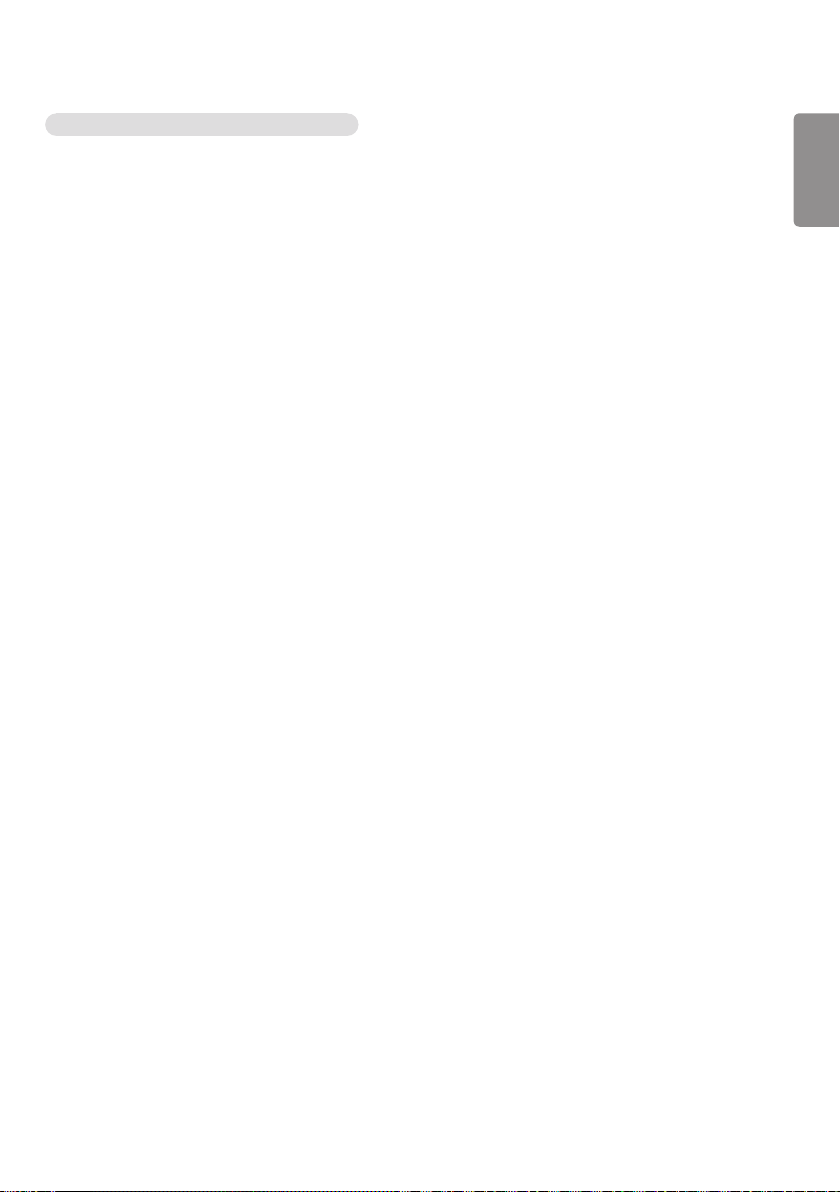
17
Dicas para a configuração de uma rede sem fios
• A rede sem fios pode ser afetada por interferência de um dispositivo que utilize a frequência de 2,4 GHz, por exemplo,
um telefone sem fios, dispositivo Bluetooth ou micro-ondas. A interferência também pode ser causada por um
dispositivo que utilize uma frequência de 5 GHz, como, por exemplo, dispositivos Wi-Fi.
• O serviço da rede sem fios pode funcionar lentamente, dependendo do ambiente sem fios circundante.
• Pode ocorrer congestionamento de tráfego nalguns dispositivos se alguma das redes domésticas locais estiver ligada.
• Para ligar a um router sem fios, é necessário um router que suporte uma ligação sem fios; a função de ligação sem
fios do router correspondente também deve ser ativada. Pergunte ao fabricante do router se este suporta ligação
sem fios.
• Para ligar a um router sem fios, verifique as definições de SSID e de segurança do router sem fios. Consulte o manual
do utilizador do router correspondente para obter informações acerca das definições de SSID e de segurança do
router sem fios.
• O monitor poderá não funcionar corretamente se os dispositivos de rede (router ou hub com/sem fios, etc.) não
estiverem corretamente configurados. Certifique-se de que instala os dispositivos corretamente, consultando os
respetivos manuais do utilizador antes de configurar a ligação de rede.
• O método de ligação pode variar de acordo com o fabricante do router sem fios.
PORTUGUÊS
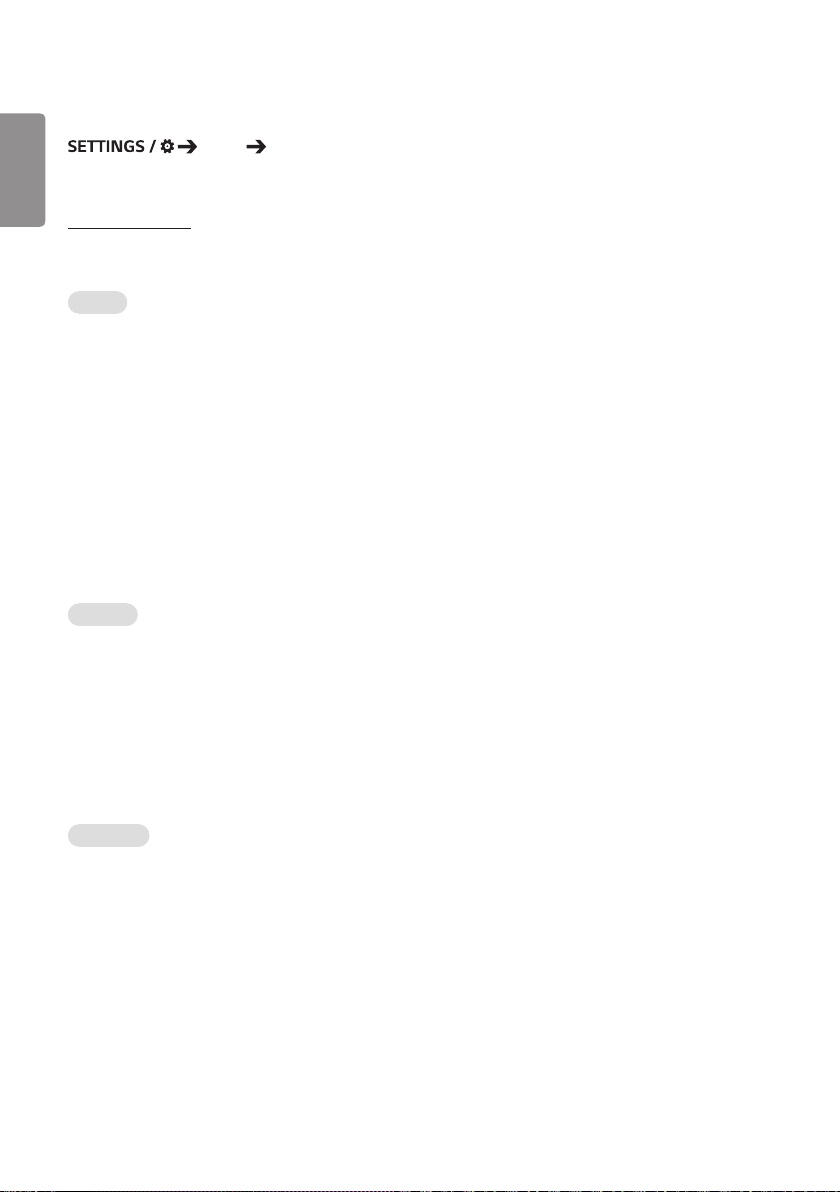
18
[Modo de Segurança]
PORTUGUÊS
[Geral] [Modo de Segurança]
Utilize esta função para um desempenho seguro.
[Método de ISM]
Se uma fotografia for apresentada no ecrã durante um longo período de tempo, a fixação de imagem pode ocorrer. O
Método ISM é uma funcionalidade que evita a fixação de imagem.
[Modo]
• Selecciona o modo [Método de ISM] pretendido.
• [Normal]: desactiva o método ISM.
• [Inversion]: inverte as cores do ecrã para remover a fixação de imagem. (Esta opção está desactivada quando a fonte
de entrada actual está definida como Sem sinal.)
• [Orbiter]: move a posição do ecrã 4 pixéis numa determinada ordem para evitar a fixação da imagem. (Esta opção é
desativada quando a fonte de entrada está definida como Sem sinal.) (Modelo OLED não suportado.)
• [White Wash]: apresenta um padrão branco para remover a fixação de imagem.
• [Color Wash]: apresenta alternadamente um padrão branco e um padrão de cor para remover a fixação de imagem.
• [Washing Bar]: apresenta uma barra no ecrã para mover suavemente a imagem. Pode transferir a imagem pretendida
e visualizá-la na barra.
• [Imagem dizador]: apresenta as imagens pretendidas através de USB. (Modelo OLED não suportado.)
• [Vídeo do Utilizador]: reproduz o vídeo pretendido.
[Repetir]
• [Desligado, apenas 1 vez]: se seleccionar o modo pretendido e premir CONCLUÍDO, a ISM funciona imediatamente.
• [Ligado]: se o ecrã permanecer estático durante um período de espera específico, a ISM funciona durante o tempo
especificado.
• [Ligado, com deteção de movimentos]: Só se aplica ao modo Orbitador. Se o ecrã permanecer estático durante um
período de espera específico, a ISM funciona durante o tempo especificado.
• [Ligado, sem deteção de movimentos]: Só se aplica ao modo Orbitador. A ISM começa a funcionar imediatamente e
continua a funcionar depois de premir o botão Concluído.
• [Agendar]: Ativa a funcionalidade ISM em conformidade com a data definida, data de início e hora final.
[Aguardar]
• Pode definir o período de tempo entre 1 e 24 horas.
• Esta opção apenas está disponível se tiver definido a função [Repetir] para [Ligado].
• A funcionalidade ISM é iniciada quando a imagem bloqueia durante um período de tempo específico.
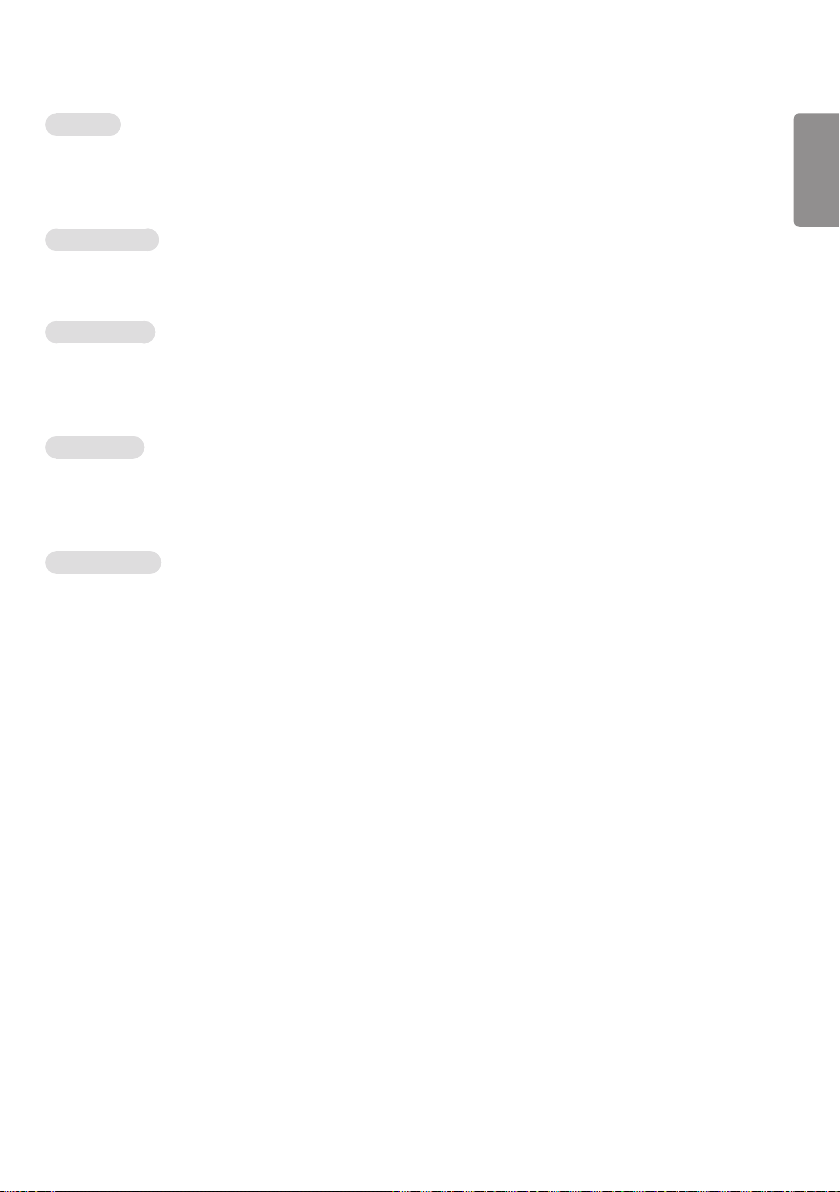
19
[Duração]
• Pode seleccionar entre 1 – 10 min./20 min./30 min./60 min./90 min./120 min./180 min./240 min.
• Esta opção apenas está disponível se tiver definido a função [Repetir] para [Ligado].
• A ISM funciona durante o período de tempo especificado.
[Selecionar Dia]
• Pode definir a data.
• Esta opção só está disponível se [Repetir] estiver definido como [Agendar].
[Hora de Início]
• Definir a Hora de Início.
• Esta opção só está disponível se [Repetir] estiver definido como [Agendar].
• Não pode definir a mesma hora para a Hora de Início e a Hora de Fim.
[Hora de Fim]
• Defina a Hora de Fim.
• Esta opção só está disponível se [Repetir] estiver definido como [Agendar].
• Não pode definir a mesma hora para a Hora de Início e a Hora de Fim.
[Ciclo de Ações]
• Pode seleccionar entre 1 – 10 min./20 min./30 min./60 min./90 min./120 min./180 min./240 min.
• Esta opção apenas está disponível se tiver seleccionado [Inversion] ou [Orbiter].
• [Orbiter]: move a posição do ecrã em intervalos especificados.
• [Inversion]: inverte a cor do ecrã em intervalos especificados.
PORTUGUÊS
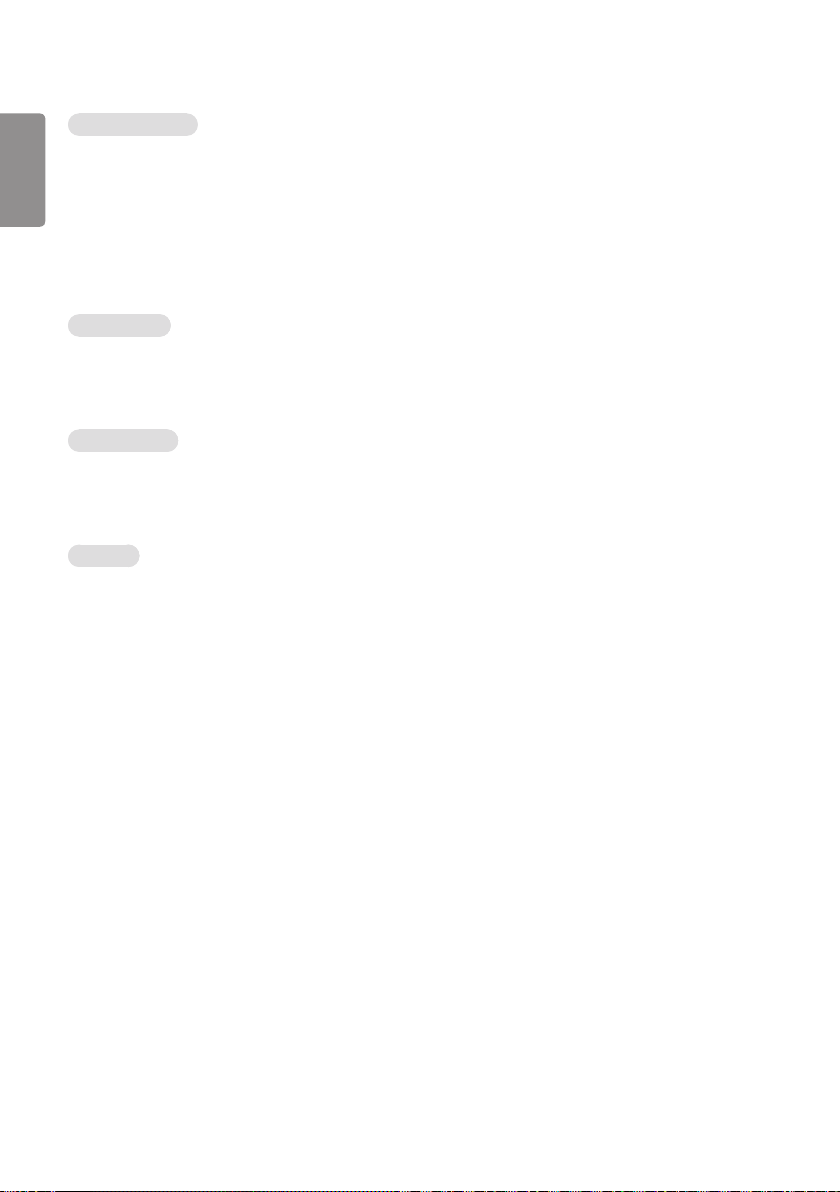
20
PORTUGUÊS
[Imagem de Barra]
• [Desligado]: apresenta uma barra com uma resolução fixa de 300 x 1080 e, em seguida, desloca a barra.
• [Ligado]: apresenta e move uma imagem transferida pelo utilizador. A imagem é apresentada com uma altura fixa de
1080 e a mesma largura com que foi transferida. No entanto, se a largura da imagem for inferior a 300, terá um valor
fixo de 300.
• Esta opção apenas está disponível se tiver seleccionado [Washing Bar].
• Se tiver transferido apenas uma imagem, a barra é deslocada e a imagem é apresentada como unidade autónoma.
• Se tiver transferido várias imagens, são apresentadas até quatro imagens em sequência por ciclo.
[Cor de Barra]
• Pode seleccionar entre seis cores: vermelho, verde, azul, branco, preto e cinzento.
• Esta funcionalidade apenas se aplica quando a função [Imagem de Barra] está definida como [Desligado].
• Esta opção apenas está disponível se tiver seleccionado [Washing Bar].
[Transparência]
• [Desligado]: apresenta a barra opaca.
• [Ligado]: apresenta a barra translúcida. (Transparência: 50 %)
• Esta opção apenas está disponível se tiver seleccionado [Washing Bar].
[Direção]
• [Esquerda para a Direita]: a barra move-se da esquerda para a direita.
• [Direita para a Esquerda]: a barra move-se da direita para a esquerda.
• Esta opção apenas está disponível se tiver seleccionado [Washing Bar].
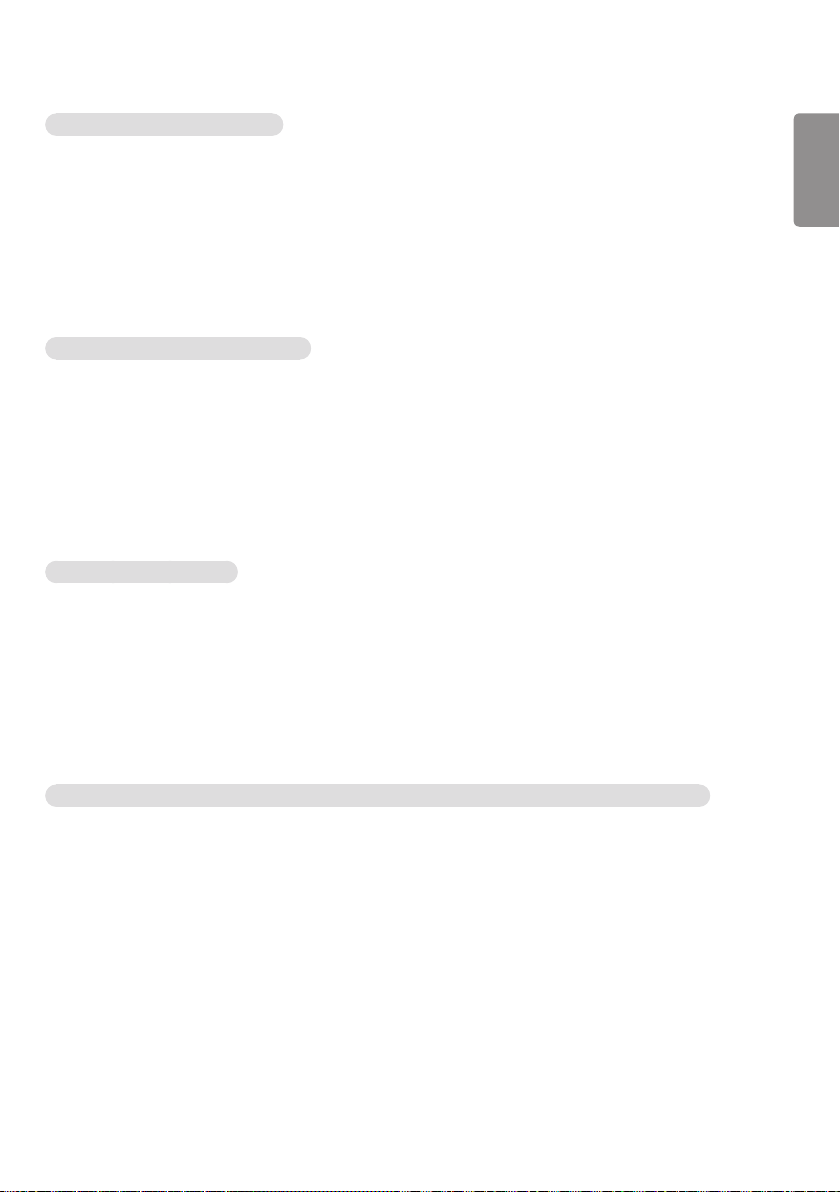
21
[Transferência de Imagem de Barra]
• Para transferir uma imagem, o ficheiro de imagem tem de estar localizado na pasta "ISM" na sua unidade USB.
• Certifique-se de que elimina as imagens antigas armazenadas na memória interna antes de transferir um novo
ficheiro de imagem.
• Tipos de ficheiros de imagem suportados: “BMP”, “JPG”, “JPEG”, “PNG”
• Pode transferir até quatro imagens. (Resolução: 1920 x 1080 ou inferior)
• Se não existirem imagens, ou se as imagens existentes tiverem sido eliminadas, é utilizada a imagem predefinida. (A
imagem predefinida é a imagem de uma barra branca.)
• Esta opção apenas está disponível quando a função [Imagem de Barra] está definida como [Ligado].
[Transferência de Imagem de Utilizador]
• Para transferir uma imagem, o ficheiro de imagem tem de estar localizado na pasta "ISM" na sua unidade USB.
• Certifique-se de que elimina as imagens antigas armazenadas na memória interna antes de transferir um novo
ficheiro de imagem.
• Tipos de ficheiros de imagem suportados: “BMP”, “JPG”, “JPEG”, “PNG”
• Pode transferir até quatro imagens. (Resolução: 1920 x 1080 ou inferior)
• Se não existirem imagens, ou se as imagens existentes tiverem sido eliminadas, é utilizada a imagem predefinida. (A
imagem predefinida é uma imagem de fundo branca.)
• Esta opção apenas está disponível se tiver seleccionado [Imagem dizador].
[Utilizador Vídeo Download]
• Para transferir um vídeo, o ficheiro de vídeo tem de estar localizado na pasta "ISM" na sua unidade USB.
• Certifique-se de que elimina o conteúdo antigo armazenado na memória interna antes de transferir um novo ficheiro
de vídeo.
• Tipos de ficheiro de vídeo suportados: “MP4”, “AVI”, “FLV”, “MKV”, “MPEG”, “TS”
• Pode transferir um vídeo.
• Se não existirem vídeos, ou se os vídeos existentes tiverem sido eliminados, é utilizado o vídeo predefinido. (O vídeo
predefinido é uma imagem de fundo branca.)
• Esta opção apenas está disponível se tiver seleccionado [Vídeo do Utilizador].
PORTUGUÊS
* Como repor ou eliminar uma Imagem de barra / Imagem de utilizador / Vídeo de utilizador transferido
• Reponha com [DEFINIÇÕES] > [Administrador] > [Reposição dos Valores de Fábrica]
• Abra a aplicação Player > Clique no botão Eliminar no canto superior direito do ecrã > Eliminar imagem/vídeo
transferido

22
[Deteção de Falhas de Ecrã]
PORTUGUÊS
• A funcionalidade de deteção de falha no ecrã determina se existe alguma anomalia no ecrã; são criados OSD R, G e B
no canto superior esquerdo do painel em intervalos de um segundo e, em seguida, um sensor de pixéis verifica a área.
• Definir esta funcionalidade como [Ligado] ativa a funcionalidade de deteção de falha no ecrã.
• Definir esta funcionalidade como [Desligado] desativa a funcionalidade de deteção de falha no ecrã.
[Controlos Avançados]
[Geral] [Configuração Avançada]
[Beacon]
• Esta opção ativa o Beacon BLE, uma das funcionalidades do Bluetooth 4.0.
• Modo de Beacon (Ligar/Desligar): ativa a funcionalidade Beacon.
• São suportadas as funcionalidades do LG Beacon/iBeacon/Eddystone tipo Beacon.
• LG Beacon/iBeacon
- UUID do beacon (hexadecimal): Define o UUID.
1. Campo1: valor hexadecimal de 4bytes (8 dígitos)
2. Campo2: valor hexadecimal de 2bytes (4 dígitos)
3. Campo3: valor hexadecimal de 2bytes (4 dígitos)
4. Campo4: valor hexadecimal de 2bytes (4 dígitos)
5. Campo5: valor hexadecimal de 6bytes (12 dígitos)
- Principal (0-65535): define o valor principal.
- Secundário (0–65535): define o valor secundário.
• Eddystone
- Moldura: Define o UUID ou o URL.
1. UUID do beacon (hexadecimal): Define o UUID.
(1) Campo1: valor hexadecimal de 10bytes (20 dígitos)
(2) Campo2: valor hexadecimal de 6bytes (12 dígitos)
2. Definição do método do URL
- Prefixo do URL: define o prefixo do URL.
- Sufixo do URL: Define o sufixo do URL.
- URL: introduza a parte do URL sem prefixo nem sufixo.
- O comprimento máximo do URL é de 17 carateres.
• [OK]: botão utilizado para confirmar e aplicar as definições que introduziu.
NOTA
• Alguns modelos não suportam serviços de verificação de histórico em iOS.
• Recomenda-se reiniciar para que as definições sejam aplicadas corretamente.
• O valor de UUID é hexadecimal e é necessário inserir o número de dígitos exato.
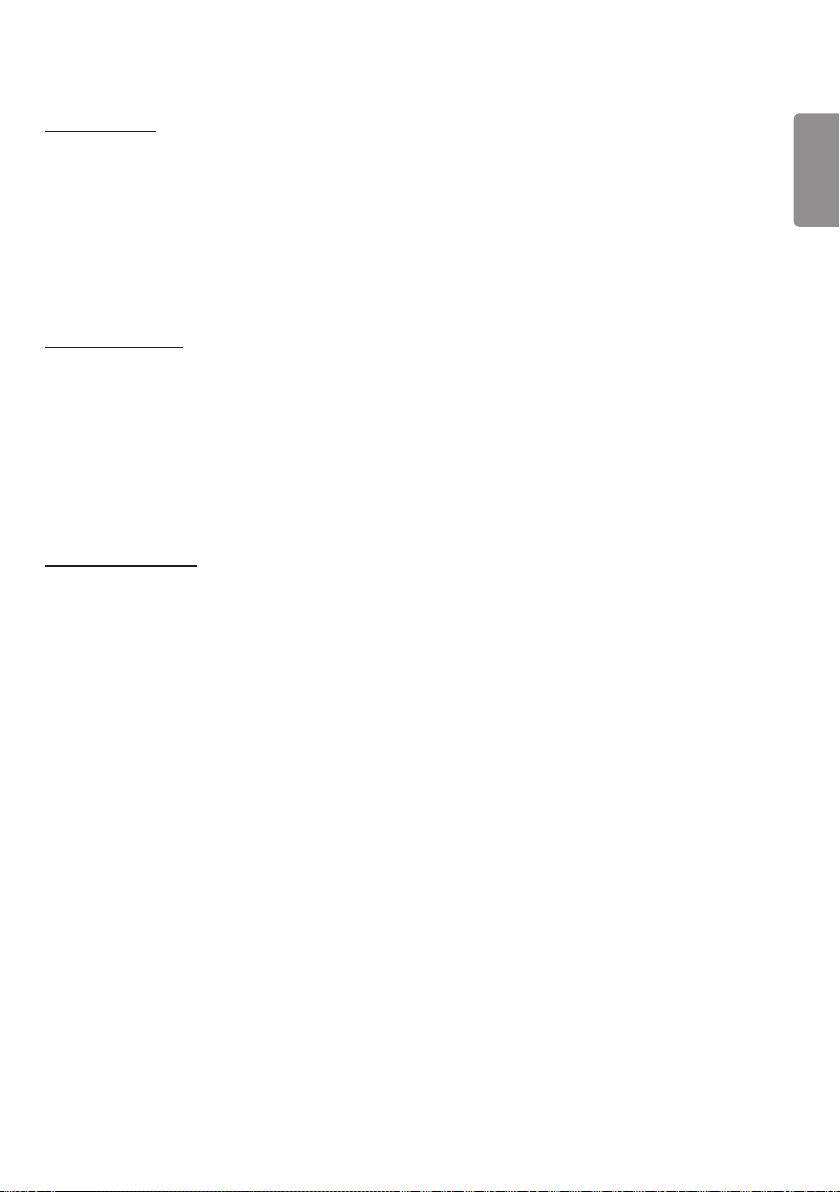
23
[Controlo OPS]
• [Controlo de Energia OPS]: Esta funcionalidade permite controlar a alimentação do OPS quando liga/desliga o ecrã.
- [Desativar]: Desativa o [Controlo de Energia OPS].
- [Sincronização (Ligada)]: sincroniza o estado de alimentação do monitor apenas quando este está ligado.
- [Sincronização (Ligada/Desligada)]: sincroniza o estado de alimentação do monitor com OPS.
• [Seleção da Interface de Controlo]: esta funcionalidade permite configurar a comunicação com o OPS ligado ao seu
monitor.
- [Ecrã]: permite a comunicação com portas de série externas.
- [OPS]: possibilita a comunicação com o OPS ligado ao seu monitor.
[Imagem de Fundo]
Esta funcionalidade permite definir a imagem de fundo predefinida.
• [Imagem do Logótipo de arranque]: permite alterar o logotipo apresentado quando o dispositivo arranca. Se definir
esta opção como Desligado, não é apresentado nenhum logótipo no arranque
do dispositivo. Transfira ou inicialize um ficheiro de imagem no dispositivo de
armazenamento.
• [Imagem de Falta de Sinal]:
altera a imagem que é apresentada quando não há sinal. Se definir esta opção como
Desligado, não é apresentado nenhuma imagem se não houver sinal.
um ficheiro de imagem no dispositivo de armazenamento.
Transfira ou inicialize
[Gestor de Entradas]
Pode definir a etiqueta de PC ou DTV para cada entrada externa.
PORTUGUÊS

24
[Configuração de SIMPLINK]
PORTUGUÊS
• Quando a opção [Configuração de SIMPLINK] estiver definida como [Ligado], pode utilizar o SIMPLINK fornecido pela
Sinalização LG.
• [ID do Dispositivo]: define a ID do dispositivo ligado através de cabos CEC. Pode escolher um valor entre [Tudo] e [E].
• [Standby]: define os cenários de envio e receção do comando OpStandBy (0x0c). Seguem-se os cenários detalhados:
Transmissão Receção
Tudo O O
Apenas enviar O X
Apenas receber X O
[Crestron]
• Esta função permite a sincronização com aplicações disponibilizadas pela Crestron.
• Servidor: este menu define o endereço IP do servidor para a ligação de rede ao servidor (equipamento disponibilizado
pela Crestron).
• Port (1024~65535): este menu define a porta da ligação de rede ao servidor. O número da porta predefinido é
41794.
• ID de IP (3-254): este menu define uma identificação única para a sincronização com a aplicação.

25
Ecrã
[Modo da Imagem]
[Ecrã] [Modo da Imagem]
[Modo]
Esta funcionalidade permite selecionar o modo de imagem ideal para o seu ambiente de instalação.
• [Centro Comercial/QSR], [Transportes], [Educação], [Gov./Empr.], [Jogo], e [Fotografia]: apresentar a imagem de
forma perfeita no seu ambiente de instalação.
• [Normal]: apresenta a imagem com contraste, brilho e nitidez normais.
• [APS]: ajusta o brilho do ecrã para reduzir o consumo de energia.
• [Avançado], [Calibragem]: permite que um perito, ou qualquer pessoa que prefira uma melhor qualidade de imagem,
aperfeiçoe manualmente a qualidade de imagem.
NOTA
• O tipo de [Modo da Imagem] que pode selecionar varia consoante o sinal de entrada.
• A opção [Avançado] permite que um perito em qualidade de imagem ajuste a qualidade utilizando uma imagem
específica. Portanto, poderá não ser eficaz com uma imagem normal.
PORTUGUÊS

26
[Detalhes da Definição 3D]
PORTUGUÊS
• [Retroiluminação]: ajusta o brilho do ecrã pelo controlo da luz de fundo. Quanto mais próximo de 100 o valor estiver,
mais brilhante está o ecrã.
• [Luz OLED]: ajusta o brilho do painel OLED para controlar o brilho do ecrã.
• [Contraste]: ajusta a diferença entre as áreas iluminadas e escuras da imagem. mais próximo de 100 o valor estiver,
maior é a diferença.
• [Brilho]: ajusta o brilho geral do ecrã. Quanto mais próximo de 100 o valor estiver, mais brilhante está o ecrã.
• [Nitidez]: ajusta a definição das margens dos objetos. Quanto mais próximo de 50 o valor estiver, mais nítidas e
definidas ficam as margens.
• [Nitidez H]: ajusta a definição das margens de contraste no ecrã a partir de um ponto de vista na horizontal.
• [Nitidez V]: ajusta a definição das margens de contraste no ecrã a partir de um ponto de vista na vertical.
• [Cor]: suavizar ou aprofundar as tonalidades no ecrã. Quanto mais próximo de 100 o valor estiver, mais profundas se
tornam as cores.
• [Tom de Cor]: ajusta o balanço entre os níveis de vermelho e verde apresentados no ecrã. Quanto mais próximo de
Vermelho 50, mais vermelha será a cor. Quanto mais próximo de Verde 50, mais verde será a cor.
• [Temperatura de Cor]: quanto mais elevada configurar a temperatura de cor, mais frias vão parecer as cores no ecrã.
quanto mais baixa configurar a temperatura de cor, mais quentes vão parecer as cores no ecrã.
• [Controlos Avançados] personaliza as opções avançadas.
- [Contraste Dinâmico]: otimiza a diferença entre as partes escuras e iluminadas do ecrã de acordo com o brilho da
imagem.
- [Super Resolução]: torna mais nítidas as áreas do ecrã que estão desfocadas e difíceis de distinguir.
- [Gama de Cores]: Seleciona o intervalo de cores a apresentar.
- [Cor Dinâmica]: ajusta a tonalidade e a saturação da imagem para obter uma apresentação mais vívida e realista.
- [Edge Enhancer]: proporciona imagens com margens muito mais nítidas e definidas.
- [Filtro de Cores]: ajusta, com precisão, a cor e a tonalidade ao filtrar uma área de cor específica do espaço RGB.
- [Cor Preferida]: ajusta as tonalidades da pele, da relva e do céu ao seu gosto.
- [Gama]: permite ajustar as definições de gama para compensar o brilho do sinal de entrada.
- [Compensação de Branco]: permite ajustar a fidelidade da cor global de acordo com os seus gostos. No modo
Perito, pode ajustar a imagem usando as opções Método/Padrão.
- [Definição do Modo de Compensação de Branco]: Pode selecionar o modo de definição de equilíbrio de brancos.
- [Sistema de Gestão de Cores]: os peritos utilizam o sistema de gestão de cores quando ajustam as cores a partir
do padrão de testes. O sistema de gestão de cores permite-lhe realizar um ajuste ao
efectuar selecções a partir de 6 espectros de cores diferentes (vermelho/amarelo/
azul/turquesa/magenta/verde) sem afectar outras cores. Numa imagem normal,
poderá não perceber as alterações de cor que efetuou.
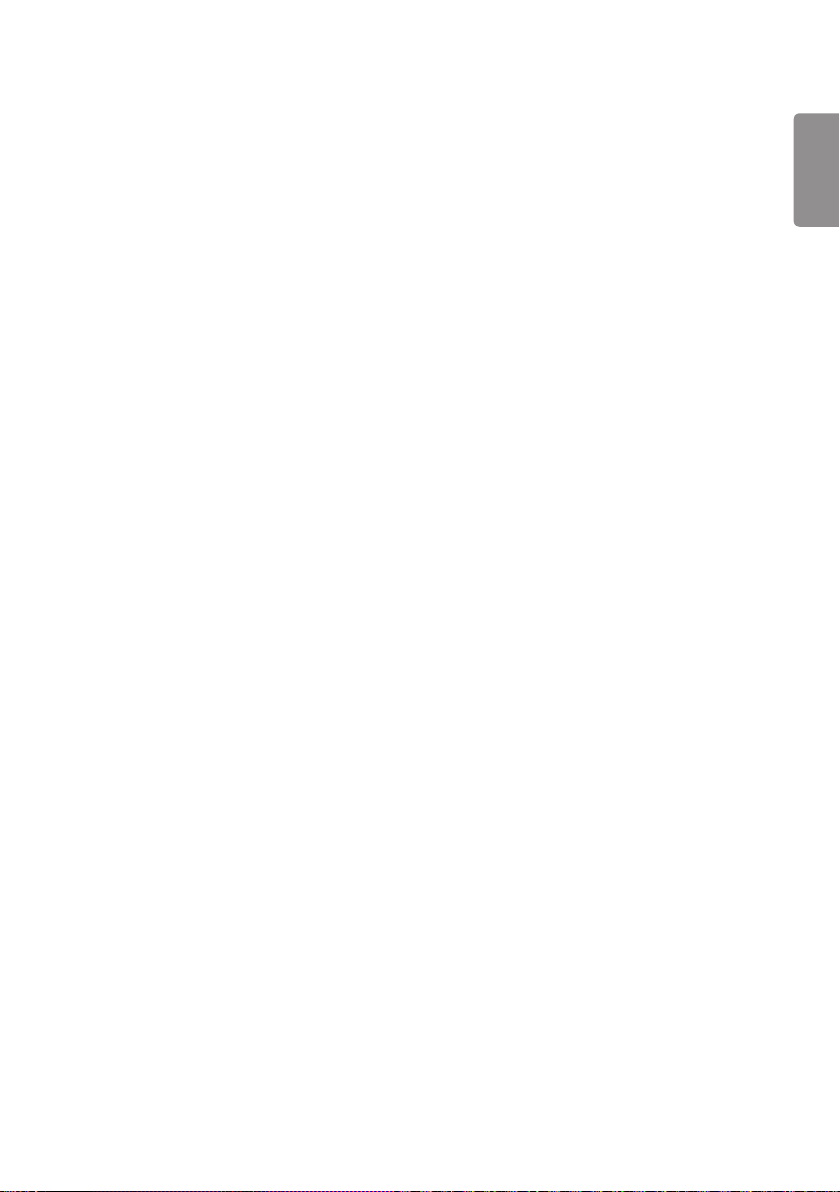
27
• [Picture Option]: personalização das opções de imagem.
- [Redução de Ruído]: remove aleatoriamente “popping dots” para tornar a imagem mais nítida.
- [Redução de Ruído MPEG]: reduz o ruído gerado no processo de criação de um sinal de vídeo digital.
- [Nível de Preto]: ajusta o brilho do ecrã pelo controlo da luz de fundo.
- [Cinema Real]: otimiza a imagem de vídeo para obter um aspeto cinematográfico.
- [Proteção de Movimentação Ocular]: reduz a fadiga ocular ajustando os níveis de brilho e reduzindo a desfocagem
com base na imagem apresentada.
- [LED Local Dimming]: torna as zonas claras do ecrã mais luminosas e escurece ainda mais as zonas escuras, de
forma a proporcionar o máximo de contraste. Configurar esta funcionalidade como desligada
poderá aumentar o consumo energético do seu monitor.
- [TruMotion]: reduz a vibração e a fixação da imagem que podem ocorrer nas imagens em movimento. (Alguns
modelos não suportam a reprodução de conteúdos.)
• [Aplicar a todas as entradas]: Guarde os valores de configuração personalizados atuais do modo de imagem
atualmente selecionado para todas as entradas.
• [Repor]: reinicia as definições de imagem. Visto que as definições de imagem são repostas de acordo com o modo de
imagem do seu monitor, selecione o modo de imagem antes de repor as definições de imagem.
PORTUGUÊS

28
[Proporção]
PORTUGUÊS
[Ecrã] [Proporção]
Esta funcionalidade permite-lhe alterar o tamanho da imagem para visualizar a imagem na sua resolução ideal.
• [Largura Total]: estica a imagem para preencher o ecrã.
• [Original]: apresenta a imagem na sua resolução original.
[Rotação]
[Ecrã] [Rotação]
[Rotação do Ecrã]
• Esta funcionalidade roda o ecrã para a direita.
• Pode definir esta funcionalidade como Desligada/90/180/270.
• Quando desligada, esta funcionalidade é desativada.
• Recomenda-se que utilize conteúdos concebidos para serem utilizados em modo Retrato.
[Rotação da Entrada Externa]
• Esta funcionalidade roda o ecrã para a direita.
• Pode definir esta funcionalidade como Desligada/90/180/270.
• Quando esta funcionalidade está definida como ligada (90 ou 270 graus), como por exemplo para ARC, a imagem é
redimensionada para ficar em modo [Largura Total].
• Se a [Rotação da Entrada Externa] estiver ativada durante a utilização da WiDi, a posição do cursor do rato poderá
não ser exibida com precisão.
• Tenha em consideração que existe degradação da qualidade da imagem quando ativa [Rotação da Entrada Externa]
durante a utilização de uma entrada externa que não está relacionada com o próprio produto.
• Com a Rotação de entrada externa definida como Ligado, o modo PIP multi-ecrã está desativado.
• Se a rotação da entrada externa estiver ativada em modelos que suportam funções táteis, estas podem não funcionar
corretamente.
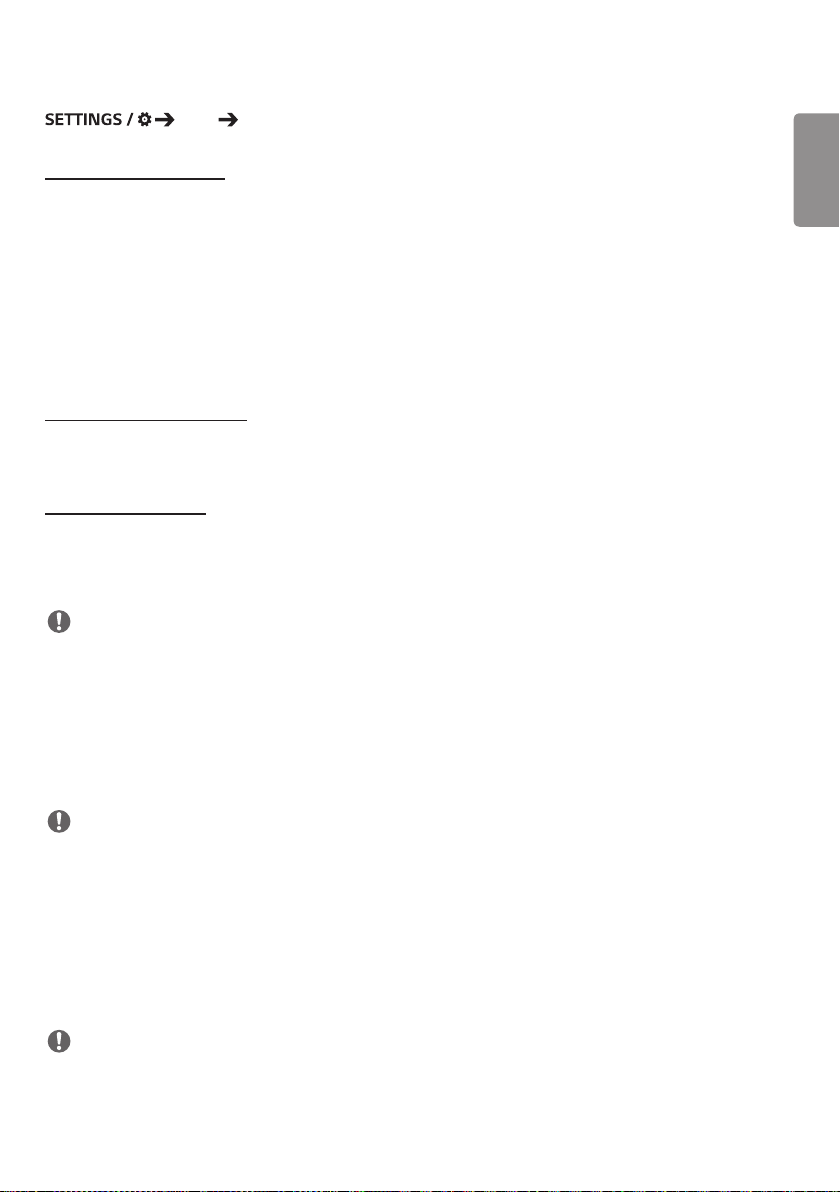
29
[Controlos Avançados]
[Ecrã] [Configuração Avançada]
[ULTRA HD Deep Colour]
Se ligar um aparelho HDMI, DP ou OPS a uma das portas adaptáveis Deep Colour, pode definir a função ULTRA HD Deep
Colour como Ligada (6G) ou Desligada (3G) no menu de definições da função ULTRA HD Deep Colour.
Se ocorrer um problema de compatibilidade com uma placa gráfica ao definir a opção Deep Color para Ligado a 3840 x
2160 @ 60 Hz, defina a opção Deep Color novamente para Desligado.
• As especificações de HDMI, DP e OPS podem variar consoante a porta de entrada. Verifique as especificações de cada
dispositivo antes de ligar.
• A porta de entrada HDMI 2 é mais adequada para vídeos de alta definição 4K@60 Hz (4:4:4, 4:2:2). No entanto, o
vídeo ou o áudio poderão não ser suportados dependendo das especificações do dispositivo externo. Se for este o
caso, ligue o dispositivo a uma porta HDMI diferente.
[Definições do Painel OLED]
• [Otimização Do Ecrã]: corrige problemas que podem surgir quando o ecrã está ligado durante longos períodos de
tempo.
[Poupança de Energia]
• [Poupança de Energia Inteligente]: ajusta automaticamente o brilho do ecrã de acordo com o brilho da imagem para
poupar energia.
- [Ligado]: ativa a funcionalidade de poupança de energia inteligente.
- [Desligado]: desativa a funcionalidade de poupança de energia inteligente.
NOTA
• Regressar às definições iniciais clicando [Administrador] > [Repor Definições Iniciais] ou [Administrador] > [Reposição
dos Valores de Fábrica].
PORTUGUÊS
• [Controlo de Luminosidade]: ajusta o brilho do ecrã para reduzir o consumo de energia.
- [Automático]: ajusta automaticamente o brilho do ecrã de acordo com a luz ambiente.
- [Desligado]: desativa a poupança de energia.
- [Mínimo]/[Média]/[Máximo]: utiliza a poupança de energia de acordo com o nível de poupança de energia definido
para o monitor.
NOTA
• Regressar às definições iniciais clicando [Administrador] > [Repor Definições Iniciais] ou [Administrador] > [Reposição
dos Valores de Fábrica].
• [Agendamento de Luminosidade]: ajusta a retroiluminação nos horários especificados.
- Pode definir esta funcionalidade como [Ligar/Desligar].
- Adicione um agendamento ao configurar o valor de hora e retroiluminação agendada / Luz OLED.
- Se a hora atual não tiver sido definida, o [Agendamento de Luminosidade] é desativado.
- Pode adicionar até seis programações e estas são organizadas por ordem ascendente, em função da hora.
- Pode editar uma programação selecionando-a a partir da lista e premindo o botão [OK].
NOTA
• Regressar às definições iniciais clicando [Administrador] > [Repor Definições Iniciais] ou [Administrador] > [Reposição
dos Valores de Fábrica].
• [Ecrã Desligado]: desligar o ecrã, pelo que a TV apenas emite som. Pode voltar a ligar o ecrã ao premir um qualquer
botão do controlo remoto, excepto o botão de alimentação.

30
[Ajustar (RGB-PC)]
PORTUGUÊS
Esta funcionalidade permite-lhe configurar as opções de visualização do PC no modo RGB.
• [Definir Automaticamente]: ajusta automaticamente a posição, hora e fase do ecrã. A imagem apresentada no ecrã
pode ser instável durante alguns segundos, durante o processo de configuração.
• [Resolução]: Escolha uma resolução de 1024 x 768, 1280 x 768 e 1360 x 768.
• [Posição]/[Tamanho]/[Fase]: ajusta as opções quando a imagem não é nítida, especialmente quando os caracteres
aparecem desfocados, após a configuração automática.
• [Repor]: repõe as predefinições.
• [Modo automático inteligente]: decide executar a Configuração automática nas resoluções reconhecidas pela primeira
vez pela entrada RGB.
[Conteúdo HDMI IT]
Defina a função Conteúdo HDMI IT.
• [Desligado]: desativa a função Conteúdo HDMI IT.
• [Ligado]: ativa a função Conteúdo HDMI IT.
Esta funcionalidade altera automaticamente o modo de imagem do monitor com base nas informações de Conteúdo
HDMI quando é introduzido um sinal HDMI.
Mesmo que o modo de imagem do monitor tenha sido alterado pela função Conteúdo HDMI IT, pode alterar
novamente o modo de imagem de forma manual.
Visto que isto tem uma prioridade mais elevada do que o modo de imagem definido pelo utilizador, o modo de imagem
atual poderá ser alterado quando o sinal HDMI mudar.
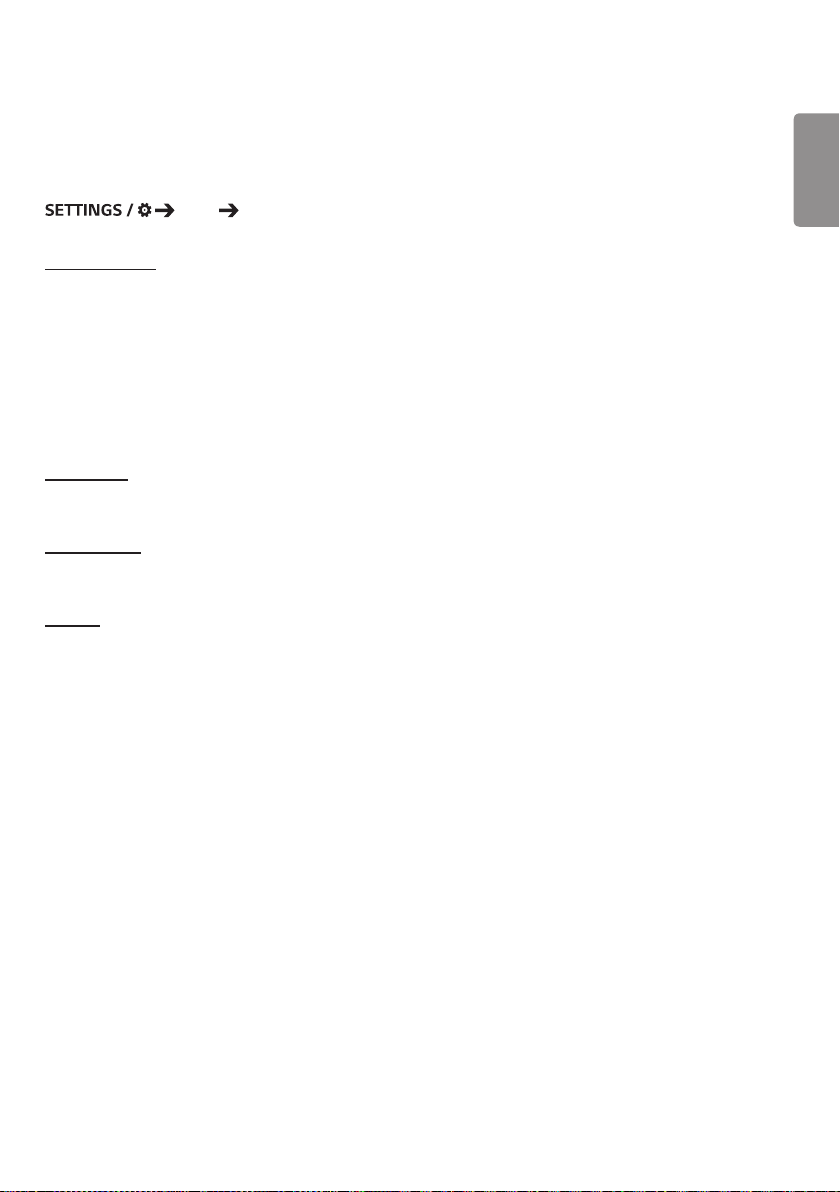
31
Som
[Modo de Som]
[Som] [Modo de Som]
[Modo de Som]
Será automaticamente seleccionada a melhor qualidade de som, consoante o tipo de vídeo actualmente em exibição.
• [Padrão]: este modo de som funciona bem com todos os tipos de conteúdo.
• [Cinema]: otimiza o som para assistir a filmes.
• [Voz Clara III]: melhora as vozes para que possam ser ouvidas mais nitidamente.
• [Desporto]: otimiza o som para assistir a desportos.
• [Música]: otimiza o som para ouvir música.
• [Jogo]: otimiza o som para jogar.
[Panorama]
• [Panorama]: ajusta o volume das colunas do lado esquerdo e do lado direito.
[Equalizador]
• [Equalizador]: ajuste manual do som a partir do equalizador.
[Repor]
• [Repor]: repõe as configurações de som.
PORTUGUÊS

32
[Saída de Som]
PORTUGUÊS
[Som] [Saída de Som]
• [Coluna Interna]/[Altifalante Externo]: Pode emitir áudio através da coluna interna do monitor de sinalização ou
através de uma coluna externa ligada ao mesmo.
• [Coluna Externa SIMPLINK]: Esta função liga o dispositivo de home cinema através de SIMPLINK. Quando configurado
como entrada de dispositivo de home cinema, a voz sai através do dispositivo ligado. Esta
opção é ativada quando o SIMPLINK foi configurado como Ligado.
• [LG Sound Sync]/[Bluetooth]: Permite-lhe ligar dispositivos áudio Bluetooth ou auscultadores Bluetooth sem fios ao
seu monitor para que possa desfrutar de uma experiência de áudio mais prática e mais
rica.
NOTA
• Alguns dispositivos ligados recentemente podem tentar estabelecer uma nova ligação automaticamente ao monitor
Signage quando este é ligado.
• Recomendamos a utilização de dispositivos de áudio LG que suportem o modo LG Sound Sync para LG TV ou o modo
LG Sound Sync antes de proceder à ligação.
• Prima Seleção do Dispositivo para ver os dispositivos que estão ou que podem ser ligados, e para ligar outros
dispositivos.
• Pode utilizar o controlo remoto de Signage para ajustar o volume do dispositivo emparelhado.
• Se o dispositivo de áudio não ligar, verifique se está ativo e disponível para a ligação.
• Consoante o tipo do dispositivo Bluetooth, este pode não estabelecer ligação corretamente ou pode ocorrer um
comportamento anormal como vídeo e áudio não sincronizados.
• O som pode apresentar falhas ou ser emitido com baixa qualidade se:
- o dispositivo Bluetooth estiver demasiado longe do projetor.
- Existe um objeto a criar obstrução entre o dispositivo Bluetooth e o monitor de sinalização.
- o dispositivo Bluetooth for utilizado em simultâneo com outros equipamentos de rádio como um micro-ondas ou
uma rede LAN sem fios.

33
[Audio Out]
[Som] [Audio Out]
• [Desligado]: Ajusta o volume de Audio Out. (Sem emissão de áudio.)
• [Variável]: Pode especificar um intervalo de saída para o dispositivo de áudio externo ligado ao monitor e ajustar o
volume dentro desse intervalo. Pode ajustar o volume de um dispositivo de áudio externo num intervalo de
0 a 100 (o mesmo que se aplica ao volume da coluna do equipamento de sinalização). No entanto, poderá
haver uma diferença no som efetivamente emitido.
• [Fixo]: Defina um nível fixo de saída de áudio para o dispositivo de áudio externo.
- Se não existir entrada interna, é emitido o áudio externo.
- O nível 100 de saída de áudio variável é o mesmo que o nível de saída de áudio fixo.
[Valor para Aumentar o Volume]
[Som] [Valor para Aumentar o Volume]
Esta funcionalidade permite-lhe ajustar o nível de aumento/diminuição quando prime a tecla de volume para aumentar/
diminuir no seu controlo remoto. Quanto mais elevado for o valor, mais rapidamente aumenta o volume. Escolha entre
[Baixo], [Média] e [Alto] para ajustar o intervalo de volume.
[AV Sync. Adjust]
[Som] [AV Sync. Adjust]
Esta funcionalidade ajusta a temporização de áudio para sincronizar vídeo e áudio.
• [Altifalante Externo] (-5~15): ajusta a sincronização entre o áudio e o vídeo provenientes das colunas externas, como
as colunas ligadas a uma porta de saída de áudio digital, equipamento de áudio ou
auscultadores da LG. Aproximar-se de – acelera a saída de áudio e aproximar-se de +
abranda a saída de áudio, em comparação com o valor predefinido.
• [Coluna Interna] (-5~15): Ajuste a sincronização do som vindo das colunas internas. Aproximar-se de – acelera a
saída de áudio e aproximar-se de + abranda a saída de áudio, em comparação com o valor
predefinido.
• [Bypass]: emite os sinais de transmissão ou o som proveniente de dispositivos externos sem qualquer desfasamento
do áudio. O áudio pode ser transmitido antes do vídeo devido ao tempo necessário para processar a entrada
de vídeo no monitor.
PORTUGUÊS
[Entrada de Áudio Digital]
[Som] [Entrada de Áudio Digital]
Esta funcionalidade permite-lhe escolher uma fonte de entrada para a saída de áudio.
• [Digital]: emite o áudio incluído no sinal digital emitido a partir da fonte de entrada de áudio ligada (HDMI,
DISPLAYPORT ou OPS).
• [Analógico]: Emite áudio de uma fonte de entrada digital (HDMI, DISPLAYPORT ou OPS) ligada ao monitor através da
porta Entrada de áudio.

34
PORTUGUÊS
Administrador
[Modo de Desbloqueio]
[Administrador] [Modo de Desbloqueio]
[Bloqueio do Painel Principal]
Esta funcionalidade permite restringir as alterações efetuadas às definições de bloqueio do painel de instrumentos no
ecrã inicial.
[Bloqueio de USB]
Esta funcionalidade permite-lhe configurar a funcionalidade de bloqueio USB de modo a que as definições ou o
conteúdo não possam ser alterados.
[Bloqueio de OSD]
Esta funcionalidade permite-lhe configurar a funcionalidade de bloqueio OSD de modo a que as definições ou o
conteúdo não possam ser alterados.
• Prima e mantenha premida a tecla Settings (Definições) durante pelo menos 10 segundos e introduza a palavra-passe
para aceder ao menu de definições em OSD Lock (Bloqueio de OSD).
[Bloqueio de Operações de IV]
• Se definir esta funcionalidade como [Desligado (Normal)], poderá utilizar o controlo remoto.
• Se definir esta funcionalidade como [Ligado (Apenas Botão de Ligar/Desligar)], só poderá utilizar o botão Ligar/
Desligar.
• Se definir esta funcionalidade como [Ligado (Bloquear Todos)], não poderá utilizar o controlo remoto. (No entanto, a
funcionalidade de ativação está disponível.)
[Bloqueio de Operações de Chave local]
Esta funcionalidade permite-lhe configurar a funcionalidade de bloqueio da operação das teclas locais de modo a que as
definições ou o conteúdo não possam ser alterados.
• Se definir esta funcionalidade como [Desligado (Normal)], poderá utilizar o controlo remoto.
• Se definir esta funcionalidade como [Ligado (Apenas Botão de Ligar/Desligar)], só poderá utilizar o botão Ligar/
Desligar. (Quando utilizar um joystick, mantenha premida uma tecla local para ligar/desligar o monitor.)
• Se definir esta funcionalidade como [Ligado (Bloquear Todos)], não poderá utilizar as teclas locais. (No entanto, a
funcionalidade de ativação está disponível.)
[Bloqueio de Wi-Fi]
Esta funcionalidade permite-lhe ativar ou desativara funcionalidade de Wi-Fi.
[Bloqueio do ScreenShare]
Esta funcionalidade permite-lhe ativar ou desativara funcionalidade de partilha do ecrã.
Se o valor do Bloqueio do ScreenShare for alterado, a função apenas é aplicada após o reinício do dispositivo.

35
[Alterar PIN]
Esta funcionalidade permite-lhe definir a palavra-passe que vai utilizar para entrar no menu de instalação.
1 Digite sua senha atual.
2 Introduza uma palavra-passe nova de 4 dígitos.
3 Introduza novamente a palavra-passe no campo Confirmar palavra-passe para a confirmar.
[Configurações de Empresa]
• Introduza o código de conta da sua empresa para aplicar as definições de Enterprise correspondentes.
• Após introduzir o seu código, o monitor é reiniciado aplicando assim as definições de Enterprise correspondentes.
• Esta funcionalidade não é ativada se já tiver sido introduzido um código.
[Repor Definições Iniciais]
Repõe as definições iniciais de todos os itens exceto dos itens de Início Rápido (funções relacionadas com o idioma, a
orientação do ecrã, entradas externas, hora e alimentação) e outros itens.
[Reposição dos Valores de Fábrica]
Esta funcionalidade repõe os itens aplicáveis para Repor Definições Iniciais, Data, Hora, Idioma, Rede IP e os ficheiros de
Etiqueta de entrada de armazenamento interno.
No entanto, o modo de calibração de ganhos RGB é uma exceção.
NOTA
• Mantém as definições existentes porque o botão de Ligar/Desligar no menu do Utilizador afeta apenas o estado
ativo/inativo do submenu.
PORTUGUÊS
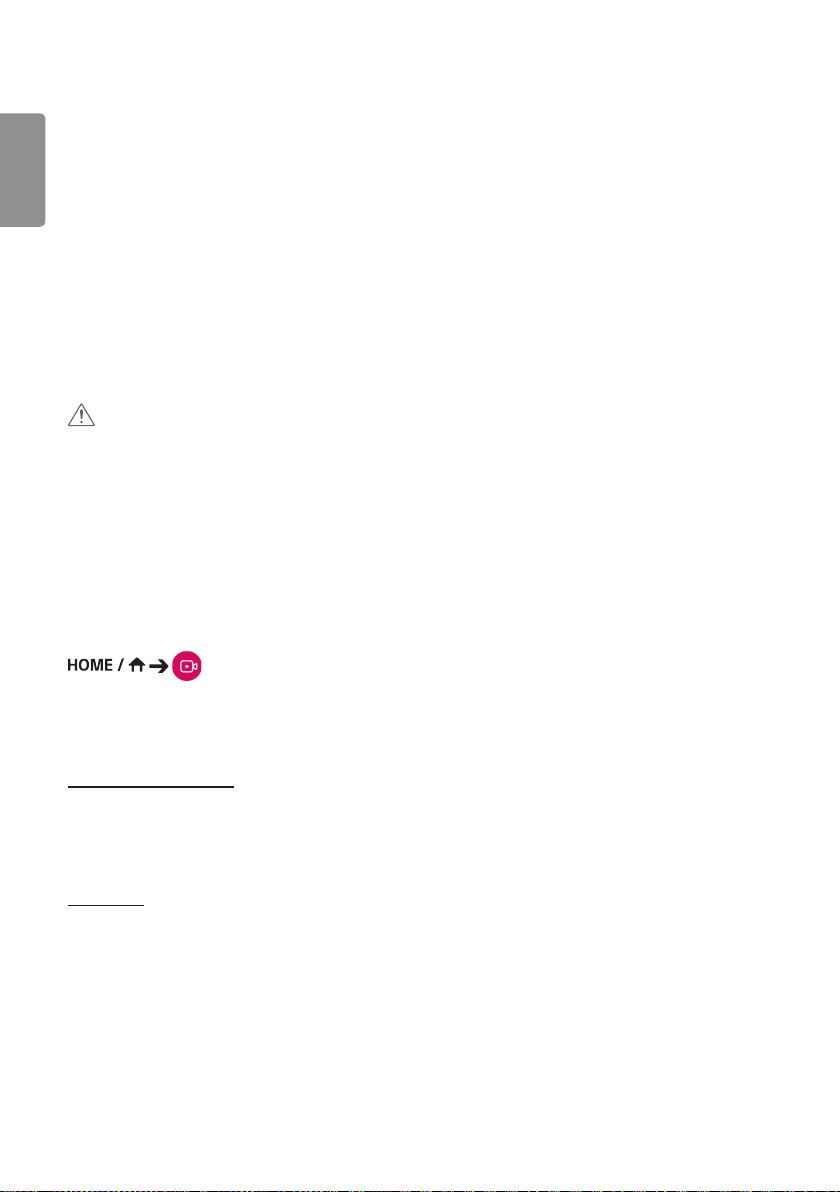
36
PORTUGUÊS
GESTOR DE CONTEÚDO
Início de sessão Web
• As funções suportadas variam consoante o produto.
O produto de sinalização é fornecido com uma funcionalidade que lhe permite aceder ao mesmo através do seu PC ou
dispositivo móvel.
- São disponibilizados os menus Gestor de conteúdo, Gestor de grupos 2.0, Gestor de controlo, Encerrar sessão e
Alterar a palavra-passe.
• URL: https://set ip:443
• (A palavra-passe predefinida é: 000000)
ATENÇÃO
• Resoluções suportadas (este programa foi otimizado para as seguintes resoluções):
- PC: 1920x1080, 1280x1024
- Dispositivo móvel: 360x640 (1440x2560, 1080x1920), DPR
• Navegadores suportados (este programa foi otimizado para os seguintes navegadores):
- Chrome 56 ou posterior (recomendado)
Gestor de conteúdo
[Player]
[Player]
A funcionalidade de leitor do Gestor de conteúdo permite-lhe reproduzir e gerir conteúdo de vídeo, conteúdo de
imagem, conteúdo de modelos, conteúdo SuperSign e conteúdo de listas de reprodução de uma forma integrada. (Os
modelos OLED não suportam reprodução e gestão de conteúdos de imagem e conteúdos de modelos.)
[Reprodução Contínua]
1 Selecione o tipo de conteúdo pretendido a partir do separado da esquerda e, em seguida, selecione o conteúdo
pretendido.
2 Clique em [Reproduzir] no canto superior direito do ecrã e desfrute do conteúdo selecionado.
[Exportar]
1 Selecione o tipo de conteúdo pretendido a partir do separador à esquerda e clique em [Exportar] no canto superior
direito do ecrã.
2 Selecione o conteúdo que pretende exportar.
3 Clique em [Copiar]/[Mover] no canto superior direito do ecrã e selecione o dispositivo cujo conteúdo pretende
exportar. (Se um ficheiro de conteúdo no dispositivo visado tiver sido selecionado, o processamento do ficheiro de
conteúdo é ignorado.)
4 Pode ver que o conteúdo foi movido/copiado para o dispositivo.

37
[Eliminar]
1 Selecione o tipo de conteúdo pretendido a partir do separador à esquerda e clique em [Eliminar] no canto superior
direito do ecrã.
2 Selecione o conteúdo que pretende eliminar.
3 Clique no botão [Eliminar] no canto superior direito do ecrã.
4 Pode ver que o conteúdo foi eliminado.
[Filtrar / Ordenar]
1 Clique em [Filtrar / Ordenar] no canto superior direito do ecrã.
2 1) Selecione o critério de ordenamento pretendido para ordenar os ficheiros por nome ou pela ordem que foram
reproduzidos (com o ficheiro reproduzido mais recentemente no topo da lista).
2) Apenas é possível visualizar o conteúdo armazenado no seu dispositivo pretendido através da filtragem dos
ficheiros de conteúdo por dispositivo.
3) Apenas é possível visualizar o conteúdo do tipo pretendido através da filtragem dos ficheiros por tipo de
conteúdo.
[Criar Lista De Reprodução]
Ao criar uma lista de reprodução, não pode incluir nos nomes dos ficheiros da lista de reprodução caracteres que não
possam ser utilizados em nomes de ficheiros no Windows — tais como \, /,:, *,?, ", <,>, e |. Além disso, se a lista de
reprodução incluir ficheiros cujos nomes incluam tais caracteres, não poderá mover ou copiar a lista de reprodução.
1 Selecione [Lista de Reprodução] a partir do separador à esquerda e clique e [Criar Lista De Reprodução] no canto
superior direito do ecrã.
2 Selecione o conteúdo que pretende adicionar à lista de reprodução e clique em Seguinte no canto superior direito
do ecrã.
3 Defina uma hora para reproduzir cada elemento de conteúdo (aplica-se apenas aos conteúdos de fotografias e
modelos), bem como outros itens como o Efeito de Conversão, Proporção e Reprodução Automática, e clique no
botão Concluído no canto superior direito do ecrã.
4 Poderá ver que foi criada uma nova [Lista de Reprodução].
PORTUGUÊS

38
[Agenda]
PORTUGUÊS
[Agenda]
A funcionalidade de programação do Gestor de conteúdo permite que determinados conteúdos sejam reproduzidos a
uma hora definida através de uma lista de reprodução ou de uma entrada externa.
[Criar uma programação]
1 Clique em [Novo Agendamento] no canto superior direito do ecrã.
2 Selecione entre [Lista de Reprodução] e [Fonte De Entrada].
3 1) Se tiver selecionado [Lista de Reprodução], selecione a lista de reprodução cuja reprodução pretende programar.
2) Se tiver selecionado [Fonte De Entrada], selecione a fonte de entrada cuja reprodução pretende programar.
4 Introduza as informações e crie uma nova programação. (Ao criar uma programação, não pode incluir nos nomes
dos ficheiros cuja reprodução pretende programar, caracteres que não possam ser utilizados em nomes de ficheiros
no Windows — tais como \, /,:, *,?, ", <,>, e |. Além disso, se a lista de reprodução associada à programação incluir
ficheiros cujos nomes incluam tais caracteres, não poderá mover ou copiar a lista de reprodução.)
5 À hora programada, assista à lista de reprodução ou entrada externa cuja reprodução programou.
[Importar uma programação]
1 Clique em [Importar] no canto superior direito do ecrã.
2 Selecione o dispositivo de armazenamento externo a partir do qual pretende importar uma programação.
3 Selecione a programação que pretende importar para o seu monitor. (Apenas pode escolher uma programação)
4 Clique em [Selecionar] no canto superior direito do ecrã.
5 Verifique que a programação foi importada para a memória de armazenamento interno do monitor.
[Exportar uma programação]
1 Clique em [Exportar] no canto superior direito do ecrã.
2 Selecione o dispositivo de armazenamento externo para o qual pretende exportar uma programação.
3 Selecione a programação que pretende exportar a partir do seu monitor. (Pode selecionar várias programações.)
4 Clique em [Selecionar] no canto superior direito do ecrã.
5 Verifique que a programação foi exportada para o dispositivo de armazenamento externo selecionado.
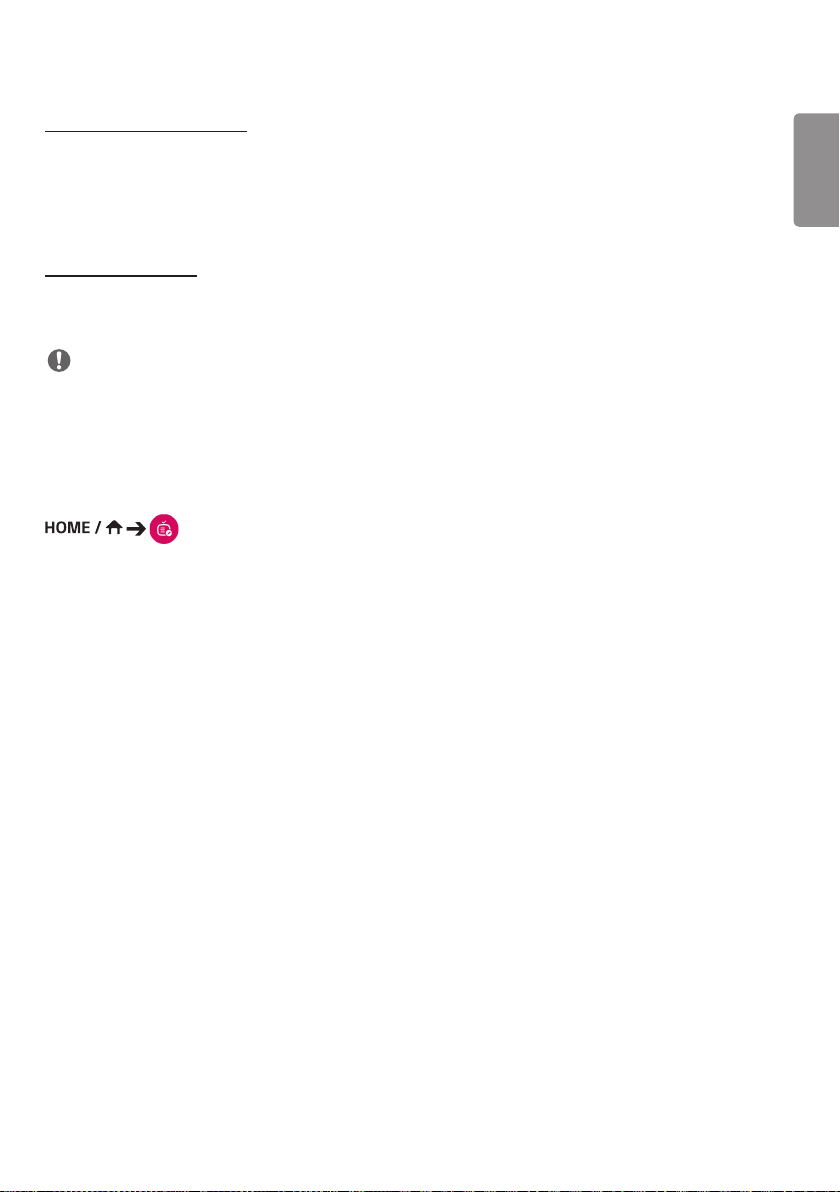
39
[Eliminar uma programação]
1 Clique no botão [Eliminar] no canto superior direito do ecrã.
2 Selecione as programações que pretende eliminar.
3 Clique em [Eliminar].
4 Verifique se as programações foram eliminadas.
[Vista de Calendário]
1 Quando tiver registado programações, clique em [Vista de Calendário].
2 Pode ver que as programações registadas são apresentadas sob a forma de um calendário.
NOTA
• Se houver sobreposição na hora da criação do agendamento, será eliminado o agendamento criado anteriormente.
• Quando é concluído um agendamento que não tenha sido definido repetidamente, o agendamento é eliminado
automaticamente.
• O agendamento não funciona enquanto estiver em execução a aplicação da lista de Agendamento.
[Modelo]
[Modelo]
A funcionalidade de editor do Gestor de conteúdo permite-lhe adicionar os modelos pretendidos.
1 Selecione o modelo do formato pretendido. (Pode selecionar entre modo horizontal e modo vertical.)
2 Altere o texto do modelo.
2-1. Aplique o tipo de letra pretendido (tamanho do texto, espessura, sublinhado e itálico).
3 Altere o ficheiro de multimédia.
4 Guarde o modelo clicando em [Guardar] no canto superior direito do ecrã.
5 Verifique se o modelo que gravou é apresentado na lista de modelos.
PORTUGUÊS

40
[Ficheiros de Fotografia e Vídeo suportados]
PORTUGUÊS
NOTA
• Não são compatíveis com legendas.
• A funcionalidade de fotografia não é suportada em modelos OLED.
Codecs de vídeo suportados
Extensão Codec
.asf, .wmv Vídeo Perfil Advanced VC-1 (exceto WMVA), perfis Simple e Main VC-1
Áudio Norma WMA (excluindo WMA v1/voz WMA)
.avi Vídeo Xvid (exceto GMC de 3 pontos de deslocamento), H.264/AVC, Motion Jpeg,
MPEG-4
Áudio MPEG-1 Layer I, II, MPEG-1 Layer III (MP3), Dolby Digital, LPCM, ADPCM,
DTS
.mp4, .m4v, .mov Vídeo H.264/AVC, MPEG-4, HEVC
Áudio Dolby Digital, Dolby Digital Plus, AAC, MPEG-1 Layer III (MP3)
.3gp
.3g2
.mkv Vídeo MPEG-2, MPEG-4, H.264/AVC, VP8, VP9, HEVC
.ts, .trp, .tp, .mts Vídeo H.264/AVC, MPEG-2, HEVC
.mpg, .mpeg, .dat Vídeo MPEG-1, MPEG-2
.vob Vídeo MPEG-1, MPEG-2
Vídeo H.264/AVC, MPEG-4
Áudio AAC, AMR-NB, AMR-WB
Áudio Dolby Digital, Dolby Digital Plus, AAC, PCM, DTS, MPEG-1 Layer I, II, MPEG-1
Layer III (MP3)
Áudio MPEG-1 Layer I, II, MPEG-1 Layer III (MP3), Dolby Digital, Dolby Digital Plus,
AAC, PCM
Áudio MPEG-1 Layer I, II, MPEG-1 Layer III (MP3)
Áudio Dolby Digital, MPEG-1 Layer I, II, DVD-LPCM
Rácio máximo de transmissão
Filme Full HD 1920 x 1080: 20 Mbps (Megabit por segundo)
H.264 1920 x 1080 a 60P BP/MP/HP a L4.2 40 Mbps
HEVC 1920 x 1080 a 60P MP a L4.1, Main10 Profile a L4.1 40 Mbps
Filme ULTRA HD
(Apenas modelos UHD).
H.264 1920 x 1080 a 60P 4096 x 2160 a 30P BP/MP/HP a L5.1 50 Mbps
HEVC 4096 x 2160 a 60P MP a L5.1, Main10 Profile a L5.1 50 Mbps

41
Formatos de ficheiro de fotografia suportados
Tipo de ficheiro Formato Resolução
.jpeg, .jpg, .jpe JPEG • Mín.: 64 x 64
• Máx.: Tipo normal: 15360 (L) x 8640 (A)
Tipo progressivo: 1920 (L) x 1440 (A)
.png PNG • Mín.: 64 x 64
• Máx.: 5760 (L) x 5760 (A)
.bmp BMP • Mín.: 64 x 64
• Máx.: 1920 (L) x 1080 (A)
Sugestões para utilizar dispositivos de armazenamento USB
• Utilize apenas dispositivos de armazenamento USB reconhecidos.
• Os dispositivos de armazenamento USB ligados ao monitor através de um hub USB poderão não funcionar
corretamente.
• Dispositivos de armazenamento USB que usem os seus próprios programas de reconhecimento automático poderão
não ser reconhecidos.
• Dispositivos de armazenamento USB que usem os seus próprios controladores poderão não ser reconhecidos.
• A velocidade de reconhecimento de um dispositivo de armazenamento USB poderá depender de cada dispositivo.
• Não desligue o monitor nem retire o dispositivo USB quando o dispositivo de armazenamento USB estiver em
funcionamento. Quando o dispositivo é separado ou desligado de repente, os ficheiros arquivados ou o dispositivo de
armazenamento USB podem ficar danificados.
• Não ligue o dispositivo de armazenamento USB artificialmente alterado pelo PC. O dispositivo pode causar o
mau funcionamento do produto ou impedir que este funcione. Lembre-se de utilizar apenas dispositivos de
armazenamento USB com ficheiros normais de música, imagens e/ou filmes.
• Os dispositivos de armazenamento formatados com programas utilitários não suportados pelo Windows podem não
ser reconhecidos.
• Ligue a alimentação a um dispositivo de armazenamento USB (mais de 0,5 A) que necessite de uma fonte de
alimentação externa. Caso contrário, o dispositivo pode não ser reconhecido.
• Ligue o dispositivo de armazenamento USB com o cabo disponibilizado pelo fabricante do dispositivo.
• Alguns dispositivos de armazenamento USB podem não ser suportados ou funcionar sem problemas.
• Os métodos de alinhamento do dispositivo de armazenamento USB é similar ao Windows XP e os nomes de ficheiros
podem reconhecer até 100 caracteres ingleses.
• Certifique-se de que faz uma cópia de segurança de ficheiros importantes, uma vez que os dados armazenados no
dispositivo de memória USB podem ser danificados. Não nos responsabilizamos por qualquer perda de dados.
• Se a unidade de disco rígido USB não tiver uma fonte de alimentação externa, o dispositivo USB poderá não ser
detectado. Certifique-se de que liga uma fonte de alimentação externa.
- Utilize um transformador para uma fonte de alimentação externa. Não é fornecido um cabo USB com a fonte de
alimentação externa.
PORTUGUÊS

42
• Se o seu dispositivo de armazenamento USB tiver múltiplas partições, ou se usar um leitor multicartões USB, pode
PORTUGUÊS
usar até quatro partições ou dispositivos de memória USB.
• Se o dispositivo de armazenamento USB estiver ligado a um leitor multi-cartões USB os seus dados de volume
poderão não ser detectados.
• Se um dispositivo de armazenamento USB não funcionar corretamente, retire-o e volte a ligá-lo.
• A velocidade com que um dispositivo de armazenamento USB é detetado depende do dispositivo.
• Se o dispositivo de armazenamento USB estiver ligado em modo de espera, é automaticamente carregado um disco
rígido específico quando o monitor é ligado.
• A capacidade recomendada é de 1 TB ou menos para um disco rígido externo USB e de 32 GB ou menos para
memória USB.
• Qualquer dispositivo com capacidade superior à recomendada poderá não funcionar devidamente.
• Se um disco rígido externo USB com uma funcionalidade de [Poupança de Energia] não funcionar, desligue o disco
rígido e ligue-o novamente para que trabalhe devidamente.
• Os dispositivos de armazenamento USB (USB 2.0 ou inferior) também são suportados. Porém, podem não funcionar
devidamente na lista de vídeos.
• Pode ser reconhecido numa pasta um máximo de 999 pastas ou ficheiros.
• Suporta SD do tipo SDHC. Para utilizar um cartão SDXC, primeiro, formate-o para o sistema de ficheiros NTFS.
• O sistema de ficheiros exFAT não é suportado para cartões SD ou dispositivos de armazenamento USB.
• Os cartões SD não são suportados em alguns modelos.
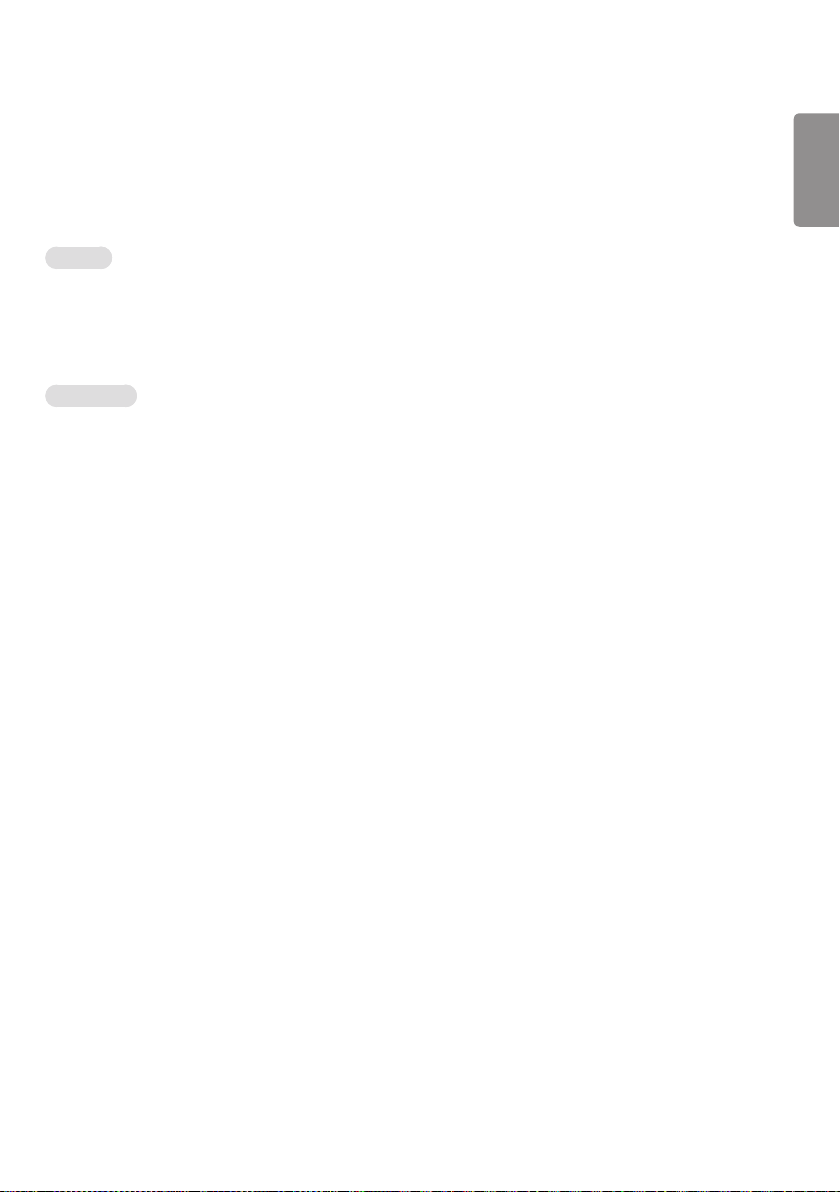
43
Gestor de grupos 2.0
Esta funcionalidade permite-lhe agrupar diferentes definições do monitor numa única rede para o mesmo grupo e
distribuir conteúdo (programações e listas de reprodução) ou copiar dados de definição em grupo. As funcionalidades
têm dois modos, Principal e Secundário, e pode ser acedida através do browser do seu PC ou através de um dispositivo
móvel.
Principal
• Adicione, edite ou elimine grupos.
• Clone os dados de definições do seu dispositivo.
• Distribua [Agendar] e [Lista de Reprodução] em grupo.
• Todos os monitores vêm inicialmente em modo Principal.
Subordinado
• Reproduza [Agendar] e [Lista de Reprodução] distribuídas e modo Principal.
• Remova monitores para os respetivos grupos.
• Os monitores que tenham sido adicionadas a um grupo são automaticamente alterados para modo Secundário.
Contrariamente, quando um monitor tiver sido eliminado de um grupo, é automaticamente inicializado e alterado para
modo Principal.
• Se um novo Slave tiver sido adicionado a um grupo existente, ou se o [Clonagem de Dados] ou a distribuição de
[Agendar] / [Lista de Reprodução] não tiver sido executada corretamente, será ativado o [Clonagem de Dados] ou o
botão [SINCRONIZAR].
• Pode duplicar os dados de definição do dispositivo principal para um grupo utilizando a [Clonagem de Dados].
• Pode voltar a transferir o conteúdo distribuído ao grupo utilizando a opção [Sincronizar].
PORTUGUÊS

44
[Gestão De Grupos]
PORTUGUÊS
• Criar um novo grupo
1. Clique em [Adicionar Novo Grupo].
2. Introduza um nome para o grupo.
3. Clique em [Adicionar Dispositivo], selecione os dispositivos que pretende adicionar ao grupo e adicione-os.
4. Clique em [Concluído] e verá que foi criado um novo grupo.
• Editar um grupo
1. Clique no grupo que pretende editar.
2. Adicione um novo dispositivo utilizando a opção [Adicionar Dispositivo].
3. Elimine um dispositivo utilizando a opção [Eliminar Dispositivo].
4. Verifique se os dispositivos de um grupo estão ligados à rede utilizando a opção [Verificação De Dispositivo].
5. Se houver conjuntos de dispositivos no grupo que não sejam [Clonagem de Dados] ou cujo conteúdo não seja
sincronizado, será ativado o [Clonagem de Dados] ou o botão [SINCRONIZAR].
6. Pode voltar a copiar os dados de definição do dispositivo principal para um grupo utilizando a opção [Clonagem de
Dados].
7. Pode voltar a distribuir o conteúdo distribuído ao grupo utilizando a opção [Sincronizar].
• Eliminar um grupo
1. Clique em [Eliminar Grupo].
2. Selecione o grupo que pretende eliminar e clique em [Eliminar].
3. Verifique se o grupo que selecionou foi eliminado.
• Vista de todos os dispositivos: esta página permite-lhe gerir todos os monitores secundários que estão ligados à
mesma rede.
1. Clique em [Vista De Todos Os Dispositivos].
2. Clique em [Repor Modo Do Dispositivo].
3. Selecione o monitor secundário cujo modo de dispositivo pretende alterar e clique em [Repor].

45
[Clonagem de Dados de Configuração]
1 Selecione o grupo pretendido e clique em [Clonar].
2 Verifique se os dados foram copiados para os equipamentos secundários.
[Distribuição De Conteúdos]
1 Selecione o tipo de conteúdo que pretende distribuir (Programações ou Listas de reprodução).
2 Selecione o conteúdo que pretende distribuir.
3 Selecione o grupo ao qual pretende distribuir o conteúdo e clique em [Distribuir].
4 Execute a aplicação Gestor de conteúdo nos equipamentos secundários e verifique se o conteúdo foi distribuído.
Como utilizar
• Monitores: Execute/adicione/elimine/edite aplicações na Barra de início.
• Dispositivos móveis: Execute a aplicação na Barra do Iniciador ou aceda à aplicação a partir de um dispositivo móvel
utilizando o código QR ou o URL fornecidos.
ATENÇÃO
• Pode criar até 25 grupos de trabalho.
• Pode adicionar a um grupo até 12 dispositivos secundários.
• Pode distribuir as programações armazenadas em dispositivos externos depois de executar a operação de importação
do Gestor de conteúdo.
• Certifique-se de que elimina todas as programações armazenadas nos equipamentos secundários antes de distribuir
quaisquer programações.
• A lista dos dispositivos que podem adicionar aos grupos pretendidos apenas é apresentada quando estão reunidas as
seguintes condições:
- Os dispositivos que pretende adicionar são da mesma rede que o dispositivo principal.
- Os dispositivos que pretende adicionar estão em modo Principal e não pertencem a nenhum grupo existente.
- A funcionalidade UPnP tem de estar ativada (aceda a [Geral] > [Rede] > UPnP e defina como [Ligado]).
• O Gestor de grupos 2.0 poderá não funcionar corretamente em ambientes de rede sem fios. Recomenda-se que
utilize uma rede com fios.
• Execute as definições iniciais para a função Slave quando eliminar o grupo.
PORTUGUÊS

46
PORTUGUÊS
Screen Share
Esta funcionalidade permite que o ecrã de um dispositivo do utilizador, tal como um telemóvel ou PC Windows, seja
partilhado com um ecrã através de uma ligação sem fios, tal como o WiDi ou o Miracast.
[Como utilizar o Screen Share]
1 Estabeleça uma ligação de acordo com as instruções fornecidas no guia ao qual pode aceder clicando no botão GUIA
DE LIGAÇÃO no canto superior direito.
2 Depois de estabelecida a ligação, é ativado o Screen Share entre o dispositivo do utilizador e o monitor.
NOTA
[Configurar o WiDi (Wireless Display)]
O WiDi, abreviatura de Wireless Display, é um sistema que transmite ficheiros de vídeo e de áudio sem fios de um
computador portátil compatível com Intel WiDi para o ecrã.
Este sistema apenas está disponível para determinados modos de entrada (Composto/Componente/RGB/HDMI/DP/
OPS/DVI-D).
Sem estes modos, a Sinalização LG não pode ser detectada pelo seu PC.
1 Ligue o seu computador portátil ao ponto de acesso. (Esta funcionalidade pode ser utilizada sem um ponto de
acesso, mas recomendamos esta ligação para obter o melhor desempenho possível.) Aceda a Definições de PC
PC e dispositivos Dispositivos no seu computador portátil.
2 Clique em Adicionar Dispositivo na parte superior central do ecrã e, em seguida, verá uma lista dos monitores de
sinalização LG com WiDi que existem nas proximidades. A partir da lista de monitores de sinalização detetados,
selecione aquele que pretende ligar e clique em Ligar.
3 O ecrã do seu portátil é apresentado no ecrã do monitor de sinalização em 10 segundos. O ambiente sem fios pode
afectar a apresentação do ecrã. Se a ligação for fraca, a ligação do Intel WiDi poderá ser perdida.
• Para obter mais informações sobre como utilizar o Intel WiDi, visite http://intel.com/go/widi.
• Esta funcionalidade apenas funciona adequadamente com o WiDi 3.5 ou versões posteriores.
• Esta funcionalidade apenas funcionar com as versões Windows 8.1 ou posteriores

47
FERRAMENTAS DE GESTÃO
Gestor de Controlo
Controle e verifique o estado do ecrã através do navegador de Internet.
Esta função está disponível para PC e dispositivos móveis.
As funções suportadas variam consoante o produto.
Função
• [Painel]: mostra um resumo do estado do produto e fornece ligações para cada página.
• [Ecrã] e [Som]: proporciona funcionalidades, como brilho do ecrã, som, entrada e reinício do dispositivo.
• [Hora e Data]: ativa/desativa funcionalidades Definir Automaticamente e apresenta/altera a hora configurada no
produto.
• [Rede]: permite definir o nome e o endereço IP do seu monitor de sinalização.
• [Deteção de Falhas de Ecrã]: apresenta o estado da saída de vídeo do produto.
• [Modo de Mosaico]: apresenta as definições de modo de mosaico do produto.
• [Falha]: ativa ou desativa a funcionalidade de Recuperação pós-falha e define itens relacionados.
• [Reproduzir via URL]: ativa ou desativa a função Reproduzir via URL e define URL.
• [Actualização do software]: atualiza o firmware do produto.
• [Gráficos]: apresenta informações sobre o estado do produto tais como temperatura e estado da ventoinha.
• [Registos]: mostra registos de avarias do produto.
• [Informações do Sistema]: apresenta informações tais como a versão de software do produto e o nome do modelo.
NOTA
• Quando [Rotação do Ecrã] [Ligado] está ativada, a [Deteção de Falhas de Ecrã] não funciona.
PORTUGUÊS

48
AUDIO
(RGB/DVI)
REMOTE
CONTROL IN
RS-232C OUT
RS-232C IN
RS-232C OUT
RS-232C IN
RS-232C OUT
RS-232C IN
PORTUGUÊS
ID da imagem
[ID de Imagem] é utilizado para alterar as definições de um produto específico (monitor), utilizando um único recetor
de IV para multi-visão. A comunicação entre um monitor com um receptor IV e outros monitores é possível através de
cabos RS-232C. Cada monitor é identificado por uma ID de configuração. A definição [ID de Imagem] permite utilizar
apenas o controlo remoto com monitores com uma [Definir ID] que corresponda à [ID de Imagem].
1 Atribua a [Definir ID] aos monitores instalados conforme indicado abaixo:
2
Prima o botão vermelho [ID de Imagem] [Ligado] no controlo remoto.
3
Certifique-se de que a ID de imagem definida é idêntica à [Definir ID] do monitor que pretende controlar.
• Não é possível controlar um produto com uma [Definir ID] diferente da [ID de Imagem].
NOTA
• Se a [ID de Imagem] tiver sido definida para 2, apenas o monitor do canto superior direito, que tem uma [Definir ID]
de 2, pode ser controlado por sinais IV.
• Se premir o botão verde [ID de Imagem] [Desligado] no controlo remoto, as [ID de Imagem] de todos os monitores
são desligadas. Se depois premir qualquer botão no controlo remoto, todos os monitores podem ser controlados por
sinais IV, independentemente das respetivas [Definir ID].
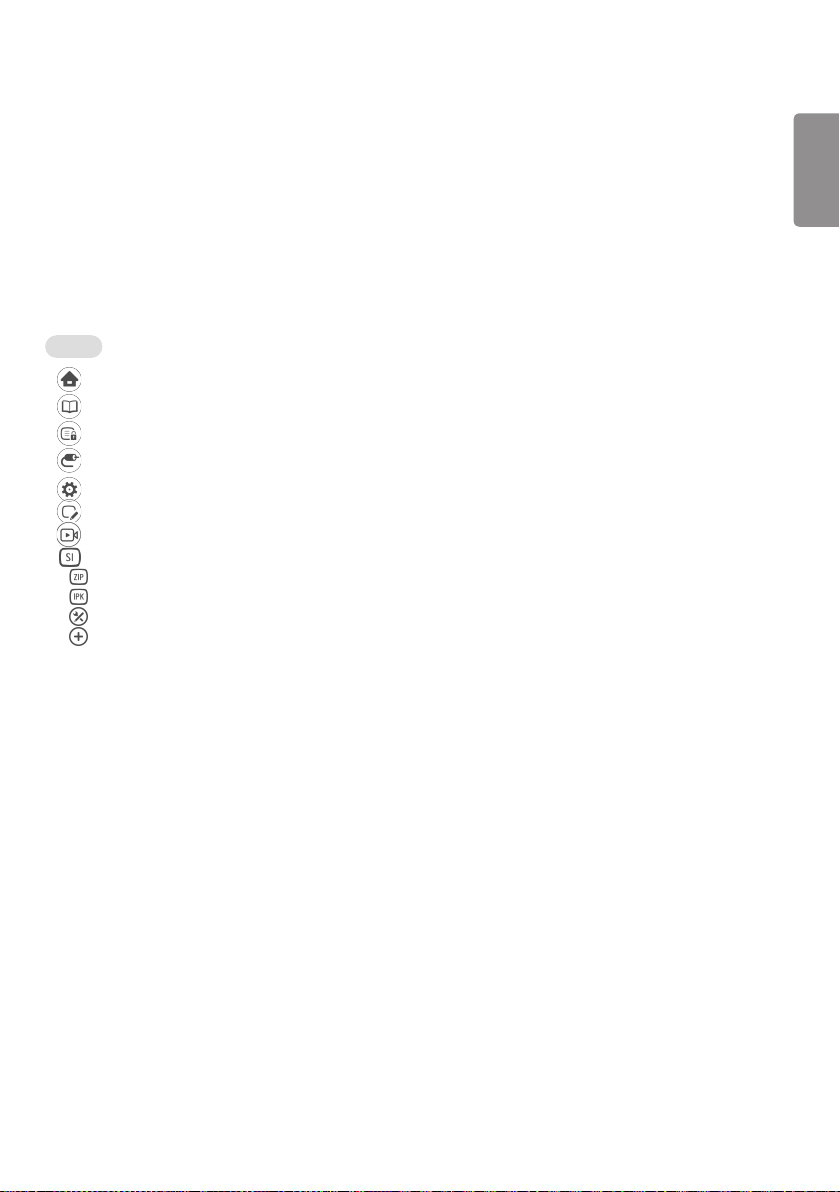
49
TÁTIL
Menu auxiliar tátil
Esta funcionalidade exclusivamente tátil permite ao utilizador configurar as definições sem controlo remoto.
Tocar no ecrã durante um determinado período de tempo ou premir a tecla local Menu auxiliar tátil apresenta o Menu
auxiliar tátil no ecrã.
As funções suportadas variam consoante o produto.
Função
• [Início]: Acede ao ecrã principal.
• [Modo de Leitor]: Um modo com baixa luz azul, que reduz o esforço dos olhos durante a leitura de texto.
• [Bloqueio de Chave local]: Configura a função de bloqueio do botão do produto (tecla local).
• [Entrada externa]: acede ao ecrã de seleção de entrada externa.
• [Definições]: acede ao ecrã de Definições.
• [IDB]: Executar IDB
• [Leitor]: Executar leitor
• [SI]: Ir para ecrã Seleção de App SI
- : Executar as Apps SI instaladas com Tipo ZIP
- : Executar as Apps SI instaladas com Tipo IPK
- : Ir para Modo Programador
- : Ir para Configuração do Servidor SI
PORTUGUÊS

50
PORTUGUÊS
IDB (Interactive Digital Board, Quadro digital interativo)
• Esta função pode não ser compatível em alguns modelos.
• As funções suportadas variam consoante o produto.
Esta função proporciona funcionalidade de escrita. Para executar o IDB, prima o botão (IDB) ou o botão de tecla
local IDB no menu de assistência à funcionalidade de toque.
Função
• Quando executar o IDB, aparece um ecrã em branco onde pode desenhar com a funcionalidade de toque.
• Se tocar no ícone do círculo no centro do ecrã ou mantiver o toque numa parte do ecrã durante algum tempo,
aparecerá o menu circular.
• Prima o centro do menu circular aberto para reduzi-lo a um ícone pequeno. Pode mudar a posição ao arrastar a parte
do meio.
• No menu circular, pode mudar o tipo e a cor da caneta, e pode apagar, inverter e selecionar zonas.
• Toque nas setas para a esquerda ou direita no ecrã para ver o menu completo, e pode eliminar todos os ecrãs ou
guardar o ecrã atual como ficheiro no armazenamento interno ou externo.
• Pode ligar e desligar a função de Multitoque na definição de menu completo. Quando a função de Multitoque estiver
ligada, aparece o botão de Zoom, enquanto, com a função de Multitoque desligada, pode ampliar e reduzir a vista com
dois dedos.
• Saia do IDB com o botão Sair na definição de menu completo.
• Para estabelecer ligação a uma rede, prima o botão Start (Iniciar) no IDB e execute o IDB Duo no PC que está ligado
ao mesmo router que o modelo tátil. Em seguida, introduza o token de 6 dígitos apresentado no IDB.
• Para reproduzir um vídeo ligado a uma rede ou cabo de entrada externo, selecione o item correspondente em Pair
(Emparelhar) no menu completo.
• Se tocar no ecrã enquanto um vídeo ligado estiver a ser reproduzido, surge o botão Markup Mode (Modo de
marcação). Alternar para o Markup Mode (Modo de marcação) permite-lhe capturar o ecrã completo para escrever no
mesmo e guardar.
NOTA
• Os ficheiros guardados no armazenamento interno do IDB serão eliminados quando fechar o IDB.
• O IDB não permite teclas exceto as teclas de Volume e Ligar/Desligar.
• Quando a função de Toque de Ecrã estiver definida como Desligado, o IDB não está disponível.
• O IDB não está disponível quando a Rotação de Ecrã estiver ativada.
• O uso de canetas Multitoque e dos dedos ao mesmo tempo, ou o uso da Borracha poderá tornar o trabalho mais
lento.
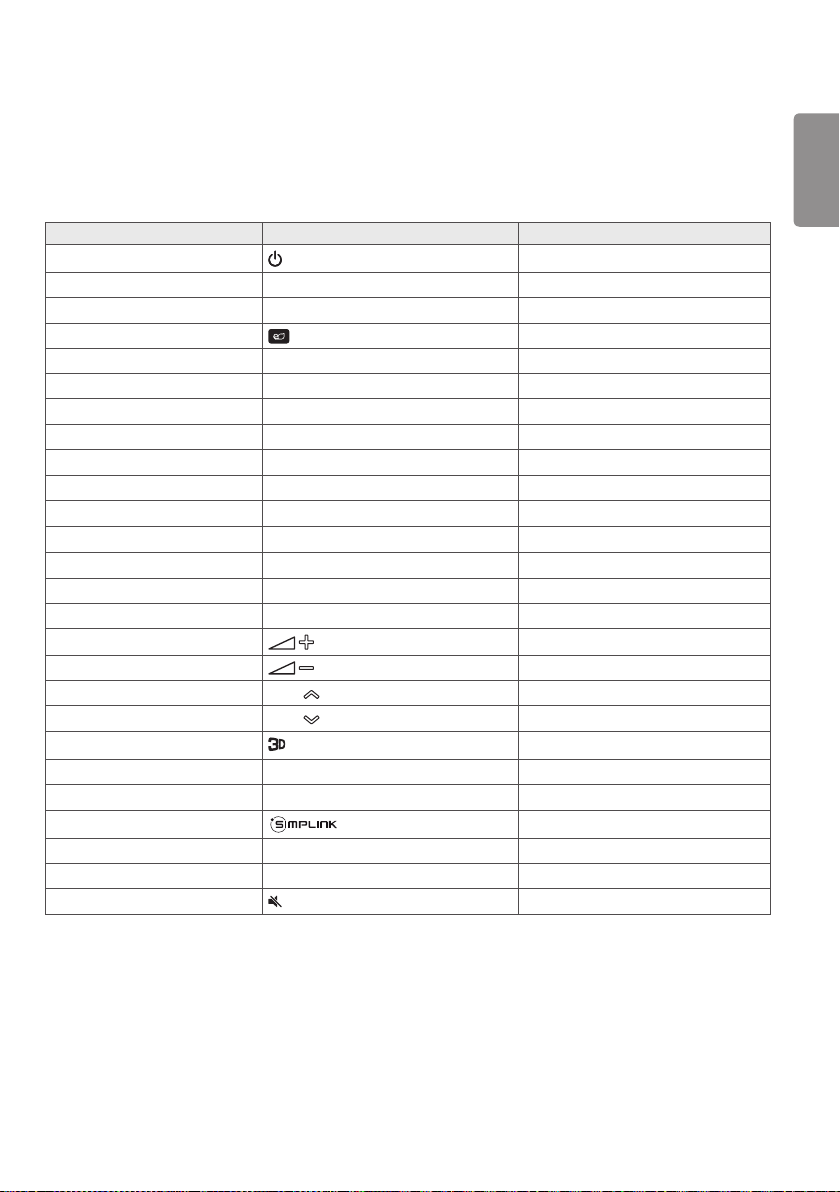
51
CÓDIGO DE IV
• A função HDMI/USB não é suportada por todos os modelos.
• Dependendo do modelo, alguns códigos das teclas podem não ser suportados.
Código (Hexadecimal) Função Observações
08
C4 MONITOR ON Botão do controlo remoto
C5 MONITOR OFF Botão do controlo remoto
95 (Modo de Poupança de energia) Botão do controlo remoto
0B INPUT (Selecionar entrada) Botão do controlo remoto
10 Tecla numérica 0
11 Tecla numérica 1 Botão do controlo remoto
12 Tecla numérica 2
13 Tecla numérica 3
14 Tecla numérica 4 Botão do controlo remoto
15 Tecla numérica 5 Botão do controlo remoto
16 Tecla numérica 6
17 Tecla numérica 7 Botão do controlo remoto
18 Tecla numérica 8 Botão do controlo remoto
19 Tecla numérica 9 Botão do controlo remoto
02
03
E0 Brilho (Página para cima)
E1 Brilho (Página para baixo)
DC (3D) Botão do controlo remoto
32 1/a/A Botão do controlo remoto
2f NÍTIDO Botão do controlo remoto
7E Botão do controlo remoto
79 ARC (Marcar/Proporção) Botão do controlo remoto
4D PSM (Modo da Imagem)
09 (SEM SOM) Botão do controlo remoto
(Alimentação)
(Vol +)
(Vol -)
Botão do controlo remoto
Botão do controlo remoto
Botão do controlo remoto
Botão do controlo remoto
Botão do controlo remoto
Botão do controlo remoto
Botão do controlo remoto
Botão do controlo remoto
Botão do controlo remoto
Botão do controlo remoto
PORTUGUÊS

52
PORTUGUÊS
Código (Hexadecimal) Função Observações
43 (Definições/Menu) Botão do controlo remoto
99 Configuração automática Botão do controlo remoto
40 (Cima) Botão do controlo remoto
41 (Baixo) Botão do controlo remoto
06
07
44
28 (VOLTAR) Botão do controlo remoto
7B Mosaico Botão do controlo remoto
5B
72
71
63
61 Azul Botão do controlo remoto
5F
3F
7C
97 Alternar Botão do controlo remoto
96 Espelhamento Botão do controlo remoto
(Direita)
(Esquerda)
(OK)
Sair Botão do controlo remoto
ID de imagem ligada (vermelho) Botão do controlo remoto
ID de imagem desligada (verde) Botão do controlo remoto
Amarelo Botão do controlo remoto
Balanço de brancos Botão do controlo remoto
(Menu Supersign) Botão do controlo remoto
(Início) Botão do controlo remoto
Botão do controlo remoto
Botão do controlo remoto
Botão do controlo remoto

53
CONTROLAR VÁRIOS PRODUTOS
• Só se aplica a determinados modelos.
Utilize este método para ligar vários produtos a um PC. Pode controlar vários produtos de uma só vez, ligando-os a um
único PC.
No menu Opções, Definir ID tem de estar entre 1 e 1000, sem estar repetida.
Cabos de ligação
• A imagem pode ser diferente de acordo com o modelo.
Ligue o cabo RS-232C, conforme indicado na imagem.
O protocolo RS-232C é utilizado para estabelecer comunicação entre o PC e o produto. Pode ligar ou desligar o
produto, selecionar uma fonte de entrada e ajustar o menu OSD a partir do PC.
PC
RS-232C
OUT
RS-232C
IN
RS-232C
OUT
RS-232C
IN
RS-232C
OUT
RS-232C
IN
Monitor 1 Monitor 2 Monitor 3Monitor 4
RS-232C
OUT
RS-232C
IN
PORTUGUÊS
Cabo 4P (vendido em separado)
PC
Monitor 1 Monitor 2 Monitor 3 Monitor 4
Cabo RS-232C (vendido em separado)
RS-232C
macho
Cabo RS-232C
(Extras Opcionais)

54
PORTUGUÊS
Parâmetro de comunicação
Taxa de transmissão: 9600 bps
Comprimento de dados: 8 bits
Bit de paridade: Nenhum
Bit de paragem: 1 bits
Controlo de fluxo: Nenhum
Código de comunicação: código ASCII
NOTA
• Nas ligações com configuração de 3 fios (não padrão),
é possível usar ligações em série de IV.
• Certifique-se de que utiliza apenas o cabo macho
fornecido para ligar correctamente.
• Quando tem de controlar simultaneamente diversos
produtos de sinalização com ligação em série, se
tentar ligar/desligar o dispositivo principal de uma
forma contínua, alguns produtos poderão não ligar.
Neste caso, pode ligar os monitores em questão
premindo o botão MONITOR ON em vez do botão de
alimentação.
(Alimentação)
MONITOR ON

55
Lista de referência de comandos
Comando Dados
1 2
01 [Ligar/desligar] k a 00 a 02
02 [Selecionar Entrada] x b Consultar [Selecionar Entrada]
03 [Proporção] k c Consultar [Proporção]
04 [Controlo de Luminosidade] j q Consultar [Poupança de Energia]
05 [Modo da Imagem] d x Consultar [Modo da Imagem]
06 [Contraste] k g 00 a 64
07 [Brilho] k h 00 a 64
08 [Nitidez] k k 00 a 32
09 [Cor] k i 00 a 64
10 [Tom de Cor] k j 00 a 64
11 [Temperatura de Cor] x u 70 a D2
12 [Panorama] k t 00 a 64
13 [Modo de Som] d y Consultar [Modo de Som]
14 [Sem som] k e 00 a 01
15 [Controlo de Volume] k f 00 a 64
16 [Relógio] 1 (ano/mês/dia) f a Consultar [Relógio] 1
17 [Relógio] 2 (hora/minuto/segundo) f x Consultar [Relógio] 2
18 [Desligar quando sem sinal (15 min.)] f g 00 a 01
19 [Desligar automaticamente] m n 00 a 01
20 [Idioma] f i Consulte [Idioma]
21 Configurar [Predefinição] f k 00 a 02
22 Temperatura actual d n FF
23 [Tecla] m c Consultar [Tecla]
24 Tempo decorrido d l FF
25 N.º de série do produto f y FF
(Hexadecimais)
PORTUGUÊS

56
PORTUGUÊS
26 Versão do software f z FF
[Compensação de Branco] Ganho de
27
vermelhos
28 [Compensação de Branco] Ganho de verdes j n 00 a FE
29 [Compensação de Branco] Ganho de azuis j o 00 a FE
[Compensação de Branco] Desvio de
30
vermelhos
31 [Compensação de Branco] Desvio de verdes s y 00 a 7F
32 [Compensação de Branco] Desvio de azuis s z 00 a 7F
33 [Retroiluminação] m g 00 a 64
34 [Ecrã Desligado] k d 00 a 01
35 [Modo de Mosaico] d d 00 a FF
36 Verifica o [Modo de Mosaico] d z FF
37 [ID do Mosaico] d i Consultar [ID do Mosaico]
38 [Modo Natural] d j 00 a 01
39 Definições de [Poupança de Energia] f j
Bloqueio do controlo remoto/[Bloqueio de
40
Chave local]
41 [Atraso de Ligamento] f h 00 a FA
42 Seleccionar [Falha] m i 00 a 02
43 Seleccionar entrada de [Falha] m j Consulte “Seleccionar entrada de [Falha]”
44 Bloqueio de teclas do controlo remoto t p 00 a 02
45 [Bloqueio de Chave local] t o 00 a 02
46 [Verificação de estado] s v Consultar [Verificação de estado]
47 [Deteção de Falhas de Ecrã] t z 00 a 01
48 [Hora de Verão] s d Consultar [Hora de Verão]
49 [Modo PM] s n, 0c 00 a 03
50 [Método de ISM] j p Consultar [Método de ISM]
Comando Dados
1 2
j m 00 a FE
s x 00 a 7F
Consultar Definições de [Poupança de
Energia]
k m 00 a 01
(Hexadecimais)

57
Comando Dados
1 2
51 [Definições De Rede] s
52 [Configuração Automática] j u 01
53 [Posição H] f q 00 a 64
54 [Posição V] f r 00 a 64
55 [Tamanho H] f s 00 a 64
56 [Estado de Ligamento] t r 00 a 02
57 [Wake-on-LAN] f w 00 a 01
58 [Modo automático inteligente] t i 00 a 01
59 [Rotação OSD] t h 00 a 02
60 [Sincronização de Hora] s n, 16 00 a 01
61 [Sincronização De Conteúdos] t g 00 a 01
62 [Daisy Chain de LAN] s n, 84 00 a 01
63 [Rotação de Conteúdo] s n, 85 00 a 02
64 [Inversão da digitalização] s n, 87 00 a 01
65 [Beacon] s n, 88 00 a 01
66 Modo de [Agendamento de Luminosidade] s m 00 a 01
67 [Agendamento de Luminosidade] s s Consultar [Agendamento de Luminosidade]
68 [Multi-Ecrã] Modo e entrada x c Consultar [Multi-Ecrã] Modo e entrada
69 [Proporção ](Multi-Ecrã) x d Consultar [Proporção ](Multi-Ecrã)
70 [Ecrã Desligado] (Multi-Ecrã) x e Consultar [Ecrã Desligado] (Multi-Ecrã)
71 [Sempre Desligar o Ecrã] s n, 0d 00 a 01
72 Fixar vídeo no ecrã k x 00 a 01
73 Sem Fios [Wake-on-LAN] s n, 90 00 a 01
74 Saída OSD k l 00 a 01
75 [Conteúdo HDMI IT] s n, 99 00 a 01
n, 80(81)
(82)
Consultar [Definições De Rede]
(Hexadecimais)
PORTUGUÊS
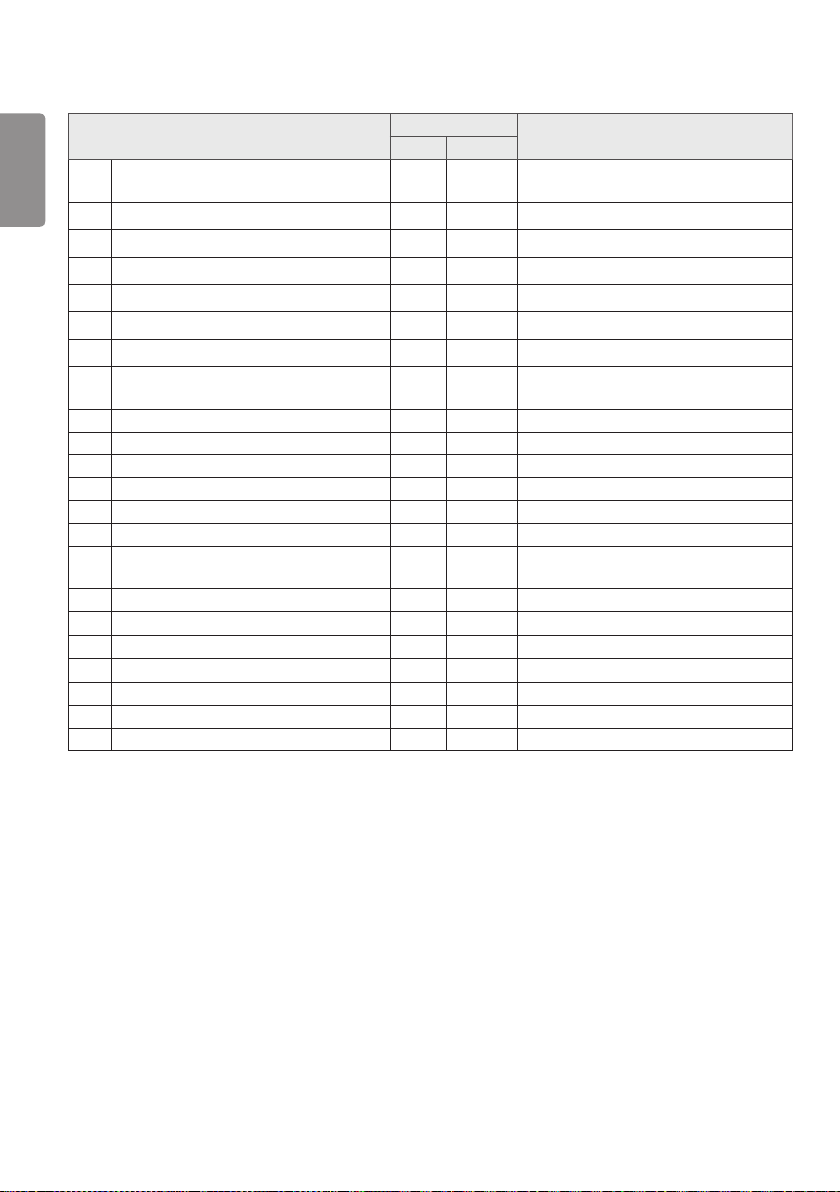
58
PORTUGUÊS
76 [Programação da hora para ligar/desligar] s n, 9a
77 [Configuração de Feriados] s n, 9b Consultar [Configuração de Feriados]
78 [Modo UPnP] s n, 9c 00 a 01
79 [Bloqueio do Painel Principal] s n, 9d 00 a 01
80 [Bloqueio de USB] s n, 9e 00 a 01
81 [Bloqueio de Wi-Fi] s n, 9f 00 a 01
82 [Bloqueio do ScreenShare] s n, a0 00 a 01
[Criar cópia de segurança via
83
armazenamento]
84 [Entrada de Áudio Digital] s n, a2 00 a 01
85 [Imagem do Logótipo de arranque] s n, a3 00 a 01
86 [Modo SoftAP] s n, a4 00 a 01
87 [Tamanho Natural] s n, a5 00 a 64
88 [Otimização Do Ecrã] s n, a6 01
89 [Alterar PIN] s n, a7 Consultar [Alterar PIN]
Reproduzir suporte de armazenamento
90
interno
91 [Imagem de Falta de Sinal] s n, a9 00 a 01
92 [Audio Out] s n, aa 00 a 02
93 [Controlo de Ativação DPM] s n, 0b 00 a 01
94 Verificação de avarias na ventoinha d w FF
95 [Aplicar a todas as entradas] s n, 52 01
96 [Controlo de imagens] s n, b7 00 a 01
97 Multicanal s n, 76 01 x 09
Comando Dados
1 2
s n, a1
s n, a8
Consultar [Programação da hora para ligar/
desligar]
Consultar [Criar cópia de segurança via
armazenamento]
Reproduzir suporte de armazenamento
interno
(Hexadecimais)
* Nota: Os comandos poderão não funcionar quando não é utilizada uma entrada externa.
* Alguns comandos poderão não ser suportados em alguns modelos.

59
Protocolo de transmissão/recepção
Transmissão
(Command1)(Command2)( )(Definir ID)( )(Dados)(Cr)
* (Command1): Identifica entre as predefinições de fábrica e os modos de definições do utilizador.
* (Command 2): Este comando é utilizado para controlar o monitor.
* (Definir ID): utilizada para selecionar um aparelho que pretende controlar. Pode ser atribuída uma Definir ID exclusiva a
cada produto, desde 1 a 1000 (01H a FFH) nas Definições do menu OSD. Selecionar "00H" para a Definir
ID permite o controlo simultâneo de todos os monitores ligados. (O valor máximo poderá variar consoante
o modelo.)
* (Dados): Transmite dados de comando. A contagem de dados poderá aumentar consoante o comando.
* (Cr): mudança de linha. Este parâmetro corresponde a '0 x 0D’ em código ASCII.
* ( ): Espaço em branco. Este parâmetro corresponde a '0 x 20’ em código ASCII.
Acknowledgment
(Command2)( )(Definir ID)( )(OK/NG)(Dados)(x)
* O produto transmite uma confirmação (ACK) com base neste formato quando recebe dados normais. Neste ponto, se
os dados forem FF, indicará os dados de estado atuais. Se os dados estiverem no modo de escrita de dados, devolve
os dados do PC.
* Se um comando for enviado com a ID do produto "00" (= 0 x 00), os dados são refletidos em todos os monitores e
não enviam qualquer confirmação (ACK).
* Se enviar “FF” como valor dos dados no modo de controlo através de RS-232C, pode verificar o valor atualmente
definido para a funcionalidade relevante (não aplicável para algumas funcionalidades).
* Alguns comandos poderão não ser suportados em alguns modelos.
PORTUGUÊS

60
01. [Ligar/desligar] (Command: k a)
PORTUGUÊS
Controla o estado de ligar/desligar do monitor.
Transmissão
(k)(a)( )([Definir ID])( )(Dados)(Cr)
Dados 00: [Desligado]
01: [Ligado]
02: [Reiniciar]
Acknowledgment
(a)( )([Definir ID])( )(OK/NG)(Dados)(x)
* O sinal de Acknowledgment é corretamente devolvido apenas
quando o motor está totalmente ligado.
* Poderá existir um atraso entre os sinais de Transmissão e
Acknowledgment.
* Esta funcionalidade pode não ser compatível em alguns
modelos.
02. [Selecionar Entrada] (Command: x b)
Selecciona um sinal de entrada.
Transmissão
(x)(b)( )([Definir ID])( )(Dados)(Cr)
Dados 20: AV
40: COMPONENTE
60: RGB
70: DVI-D (PC)
80: DVI-D (DTV)
90: HDMI1 (DTV)
A0: HDMI1 (PC)
91: HDMI2/OPS (DTV)
A1: HDMI2/OPS (PC)
92: OPS/HDMI3/DVI-D (DTV)
A2: OPS/HDMI3/DVI-D (PC)
95: OPS/DVI-D (DTV)
A5: OPS/DVI-D (PC)
96: HDMI3/DVI-D (DTV)
A6: HDMI3/DVI-D (PC)
97: HDMI3/HDMI2/DVI-D (DTV)
A7: HDMI3/HDMI2/DVI-D (PC)
98: OPS (DTV)
A8: OPS (PC)
C0: DISPLAYPORT (DTV)
D0: DISPLAYPORT (PC)
E0: SuperSign webOS Player
E1: Outros
E2: Multi-ecrã
E3: Reproduzir via URL
Acknowledgment
(b)( )([Definir ID])( )(OK/NG)(Dados)(x)
* Alguns sinais de entrada podem não estar disponíveis em
determinados modelos.
* Caso não seja distribuído a partir do SuperSign W, o WebOS
Player devolve NG.
03. [Proporção] (Command: k c)
Ajusta a proporção do seu monitor.
Transmissão
(k)(c)( )([Definir ID])( )(Dados)(Cr)
Dados 02: [Largura Total]
06: [Original]
Acknowledgment
(c)( )([Definir ID])( )(OK/NG)(Dados)(x)
* Dependendo da configuração de entrada do modelo, a
proporção poderá ser diferente.
04. [Controlo de Luminosidade] (Command: j q)
Define o brilho do monitor.
Transmissão
(j)(q)( )([Definir ID])( )(Dados)(Cr)
Dados 00: [Desligado]
01: [Mínimo]
02: [Média]
03: [Máximo]
04: [Automático]
05: [Ecrã Desligado]
Acknowledgment
(q)( )([Definir ID])( )(OK/NG)(Dados)(x)
* Esta funcionalidade pode não ser compatível em alguns
modelos.
05. [Modo da Imagem] (Command: d x)
Para seleccionar o modo de imagem.
Transmissão
(d)(x)( )([Definir ID])( )(Dados)(Cr)
Dados 00: [Centro Comercial/QSR]
01: [Geral]
02: [Gov./Empr.]
03: [Transportes]
04: [Educação]
05: [Avançado 1]
06: [Avançado 2]
08: [APS]
09: [Fotografia]
11: [Calibragem]
Acknowledgment
(x)( )([Definir ID])( )(OK/NG)(Dados)(x)
* Dependendo do modelo, alguns modelos de imagem podem
não ser suportados.
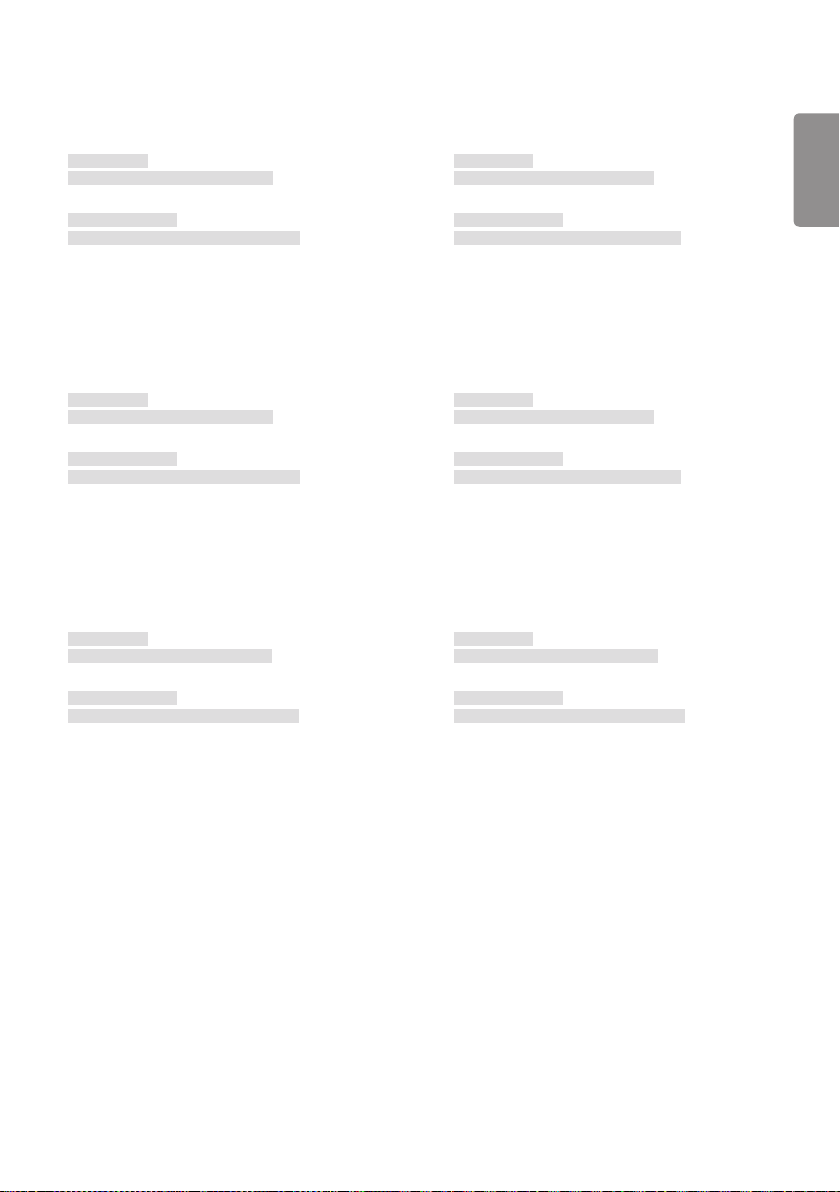
61
06. [Contraste] (Command: k g)
Para ajustar o contraste do ecrã.
Transmissão
(k)(g)( )([Definir ID])( )(Dados)(Cr)
Dados 00-64: [Contraste] 0-100
Acknowledgment
(g)( )([Definir ID])( )(OK/NG)(Dados)(x)
07. [Brilho] (Command: k h)
Ajusta o brilho do ecrã.
Transmissão
(k)(h)( )([Definir ID])( )(Dados)(Cr)
Dados 00-64: [Brilho] 0-100
Acknowledgment
(h)( )([Definir ID])( )(OK/NG)(Dados)(x)
08. [Nitidez] (Command: k k)
Ajusta a definição do ecrã.
Transmissão
(k)(k)( )([Definir ID])( )(Dados)(Cr)
Dados 00-32: [Nitidez] 0-50
Acknowledgment
(k)( )([Definir ID])( )(OK/NG)(Dados)(x)
09. [Cor] (Command: k i)
Ajusta as cores do ecrã.
Transmissão
(k)(i)( )([Definir ID])( )(Dados)(Cr)
Dados 00-64: [Cor] 0-100
Acknowledgment
(i)( )([Definir ID])( )(OK/NG)(Dados)(x)
10. [Tom de Cor] (Command: k j)
Ajusta as tonalidades do ecrã.
Transmissão
(k)(j)( )([Definir ID])( )(Dados)(Cr)
Dados 00-64: [Tom de Cor] Vermelho 50-Verde 50
Acknowledgment
(j)( )([Definir ID])( )(OK/NG)(Dados)(x)
11. [Temperatura de Cor] (Command: x u)
Para ajustar a Temperatura de cor do ecrã.
Transmissão
(x)(u)( )([Definir ID])( )(Dados)(Cr)
Dados 70-D2: 3200K-13000K
Acknowledgment
(u)( )([Definir ID])( )(OK/NG)(Dados)(x)
* Esta funcionalidade pode não ser compatível em alguns
modelos.
PORTUGUÊS
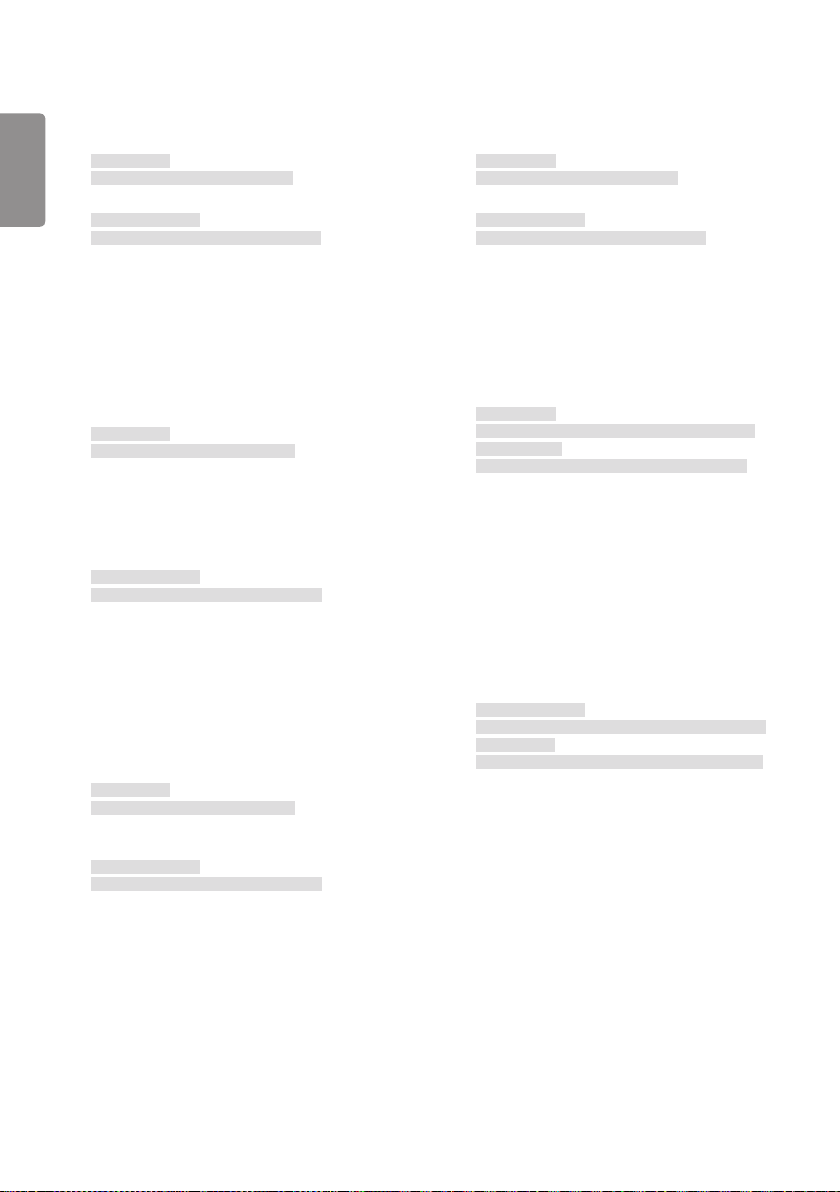
62
12. [Panorama] (Command: k t)
PORTUGUÊS
Ajusta o balanço do som.
Transmissão
(k)(t)( )([Definir ID])( )(Dados)(Cr)
Dados 00-64: Esquerda 50-Direita 50
Acknowledgment
(t)( )([Definir ID])( )(OK/NG)(Dados)(x)
* Esta funcionalidade pode não ser compatível em alguns
modelos.
13. [Modo de Som] (Command: d y)
Para seleccionar o Modo de som.
Transmissão
(d)(y)( )([Definir ID])( )(Dados)(Cr)
Dados 01: [Padrão]
02: [Música]
03: [Cinema]
04: [Desporto]
05. [Jogo]
07: [Notícias] ([Voz Clara III])
Acknowledgment
(y)( )([Definir ID])( )(OK/NG)(Dados)(x)
* Esta funcionalidade pode não ser compatível em alguns
modelos.
14. [Sem som] (Command: k e)
Coloca o áudio com/sem som.
Transmissão
(k)(e)( )([Definir ID])( )(Dados)(Cr)
Dados 00: Silêncio (Som Desligado)
01: Volume atual de som (Som ligado)
Acknowledgment
(e)( )([Definir ID])( )(OK/NG)(Dados)(x)
* Esta funcionalidade pode não ser compatível em alguns
modelos.
15. [Controlo de Volume] (Command: k f)
Ajusta o volume da reprodução.
Transmissão
(k)(f)( )([Definir ID])( )(Dados)(Cr)
Dados 00-64: [Volume] 0-100
Acknowledgment
(f)( )([Definir ID])( )(OK/NG)(Dados)(x)
* Esta funcionalidade pode não ser compatível em alguns
modelos.
16. [Relógio] 1 (Ano/Mês/Dia) (Command: f a)
Define os valores do Relógio 1 (ano/mês/dia) e Hora
automática.
Transmissão
1. (f)(a)( )([Definir ID])( )(Dados1)( )(Dados2)( )
(Dados3)(Cr)
2. (f)(a)( )([Definir ID])( )(0)(0)( )(Dados1)(Cr)
1. Ao programar o Relógio 1 (ano/mês/dia)
Dados 1 00-: 2010Dados 2 01-0C: Janeiro a Dezembro
Dados 3 01-1F: 1st-31st
* Os valores mínimo e máximo para Dados1 diferem
dependendo do ano de lançamento do produto.
* Introduza"fa [[Definir ID]] ff" para visualizar as definições do
Relógio 1 (ano/mês/dia).
2. Ao definir a Hora automática
Dados 1 00: Automático
01: Manual
* Para ver o valor definido para a Hora automática, introduza
“fa [[Definir ID]] 00 ff”.
Acknowledgment
1. (a)( )([Definir ID])( )(OK/NG)(Dados1)(Dados2)
(Dados3)(x)
2. (a)( )([Definir ID])( )(OK/NG)(0)(0)(Dados1)(x)
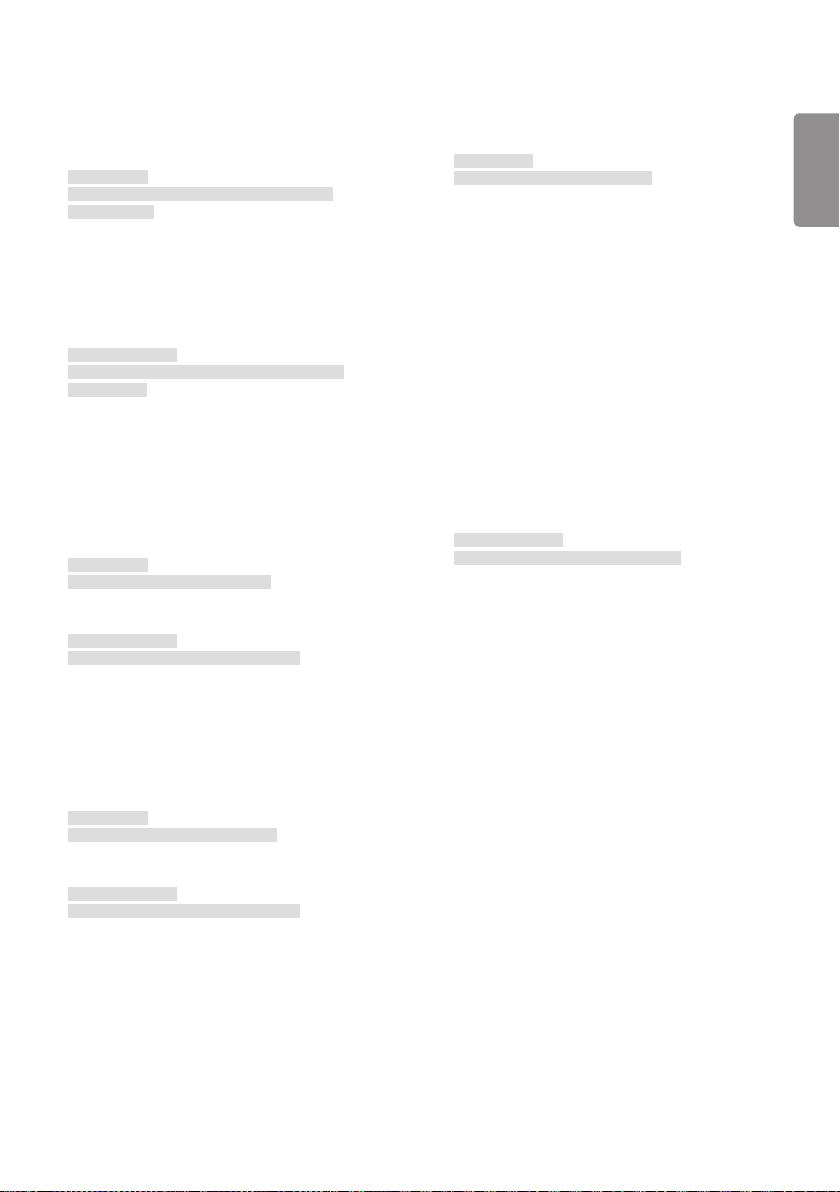
63
17. [Relógio] 2 (Hora/Minuto/Segundo)
(Command: f x)
Define os valores do Relógio 2 (hora/minuto/segundo).
Transmissão
(f)(x)( )([Definir ID])( )(Dados1)( )(Dados2)( )
(Dados3)(Cr)
Dados1 00 a 17: Hora 00 até hora 23
Dados2 00 a 3B: Minuto 00 ao minuto 59
Dados3 00 a 3B: Segundo 00 ao segundo 59
* Introduza "fx [[Definir ID]] ff" para visualizar as definições de
Hora 2 (hora/minuto/segundo).
* Esta funcionalidade só está disponível quando Relógio 1 (ano/
mês/dia) foi definido.
Acknowledgment
(x)( )([Definir ID])( )(OK/NG)(Dados1)(Dados2)
(Dados3)(x)
18. [Desligar quando sem sinal (15 min.)]
(Command: f g)
Define o monitor para entrar no modo de Suspensão
automática se não houver sinal durante 15 minutos.
Transmissão
(f)(g)( )([Definir ID])( )(Dados)(Cr)
Dados 00: [Desligado]
01: [Ligado]
Acknowledgment
(g)( )([Definir ID])( )(OK/NG)(Dados)(x)
20. [Idioma] (Command: f i)
Para definir o idioma da OSD.
Transmissão
(f)(i)( )([Definir ID])( )(Dados)(Cr)
Dados 00: checo
01: dinamarquês
02: alemão
03: inglês
04: espanhol (UE)
05: Grego
06: francês
07: italiano
08: holandês
09: norueguês
0A: português
0B: português (BR)
0C: russo
0D: finlandês
0E: sueco
0F: Coreano
10: chinês (cantonês)
11: Japonês
12: chinês Yue (mandarim)
13: Árabe
Acknowledgment
(i)( )([Definir ID])( )(OK/NG)(Dados)(x)
* Alguns idiomas podem não estar disponíveis em
determinados modelos.
PORTUGUÊS
19. [Desligamento sem IV ](Command: m n)
Ativa Desligar Automaticamente quando não existe sinal IV
durante 4 horas.
Transmissão
(m)(n)( )([Definir ID])( )(Dados)(Cr)
Dados 00: [Desligado]
01: [Ligado]
Acknowledgment
(n)( )([Definir ID])( )(OK/NG)(Dados)(x)

64
21. [Configuração inicial] (Command: f k)
PORTUGUÊS
Executa a reposição.
Só pode efetuar a função Inicializar ecrã no modo de entrada
RGB.
Transmissão
(f)(k)( )([Definir ID])( )(Dados)(Cr)
Dados 00: Repor imagem
01: Inicializar Ecrã
02: Reposição para as definições iniciais
Acknowledgment
(k)( )([Definir ID])( )(OK/NG)(Dados)(x)
* Esta funcionalidade pode não ser compatível em alguns
modelos.
22. Temperatura actual (Comando: d n)
Verifica a temperatura atual do produto.
Transmissão
(d)(n)( )([Definir ID])( )(Dados)(Cr)
Dados FF: Verificar estado
Acknowledgment
(n)( )([Definir ID])( )(OK/NG)(Dados)(x)
* A temperatura é apresentada em hexadecimais.
23. [Tecla] (Command: m c)
Envia um código da tecla para o controlo remoto de IV.
Transmissão
(m)(c)( )([Definir ID])( )(Dados)(Cr)
Dados IR_KEY_CODE
Acknowledgment
(c)( )([Definir ID])( )(OK/NG)(Dados)(x)
Para obter um código da tecla, consulte o Código de IV.
* Dependendo do modelo, alguns códigos de tecla poderão não
ser suportados.
24. Tempo decorrido (Comando: d l)
Mostra o tempo que decorreu desde que o seu monitor foi
ligado.
Transmissão
(d)(l)( )([Definir ID])( )(Dados)(Cr)
Dados FF: Estado de leitura
Acknowledgment
(l)( )([Definir ID])( )(OK/NG)(Dados)(x)
* Os dados recebidos são apresentados em hexadecimais.
25. N.º de série do produto (Comando: f y)
Verifica o número de série do produto.
Transmissão
(f)(y)( )([Definir ID])( )(Dados)(Cr)
Dados FF: Verifica o número de série do produto
Acknowledgment
(y)( )([Definir ID])( )(OK/NG)(Dados)(x)
Os dados são no formato ASCII.
26. Versão do software (Comando: f z)
Para verificar a versão do software.
Transmissão
(f)(z)( )([Definir ID])( )(Dados)(Cr)
Dados FF: Verificar a versão do software
Acknowledgment
(z)( )([Definir ID])( )(OK/NG)(Dados)(x)

65
27. [Compensação de Branco] Ganho de vermelhos
(Command: j m)
Ajusta o valor de ganho de vermelhos para compensação de
Branco.
Transmissão
(j)(m)( )([Definir ID])( )(Dados)(Cr)
Dados 00 a FE: Ganho de vermelhos entre 0 e 254
FF: Verifica o valor de ganho de vermelhos
Acknowledgment
(m)( )([Definir ID])( )(OK/NG)(Dados)(x)
28. [Compensação de Branco] Ganho de verdes
(Command: j n)
Ajusta o valor de ganho de verdes para compensação de Branco.
Transmissão
(j)(n)( )([Definir ID])( )(Dados)(Cr)
Dados 00 a FE: Ganho de verde entre 0 e 254
FF: Verifica o valor de ganho de verdes
Acknowledgment
(n)( )([Definir ID])( )(OK/NG)(Dados)(x)
29. [Compensação de Branco] Ganho de azuis
(Command: j o)
Ajusta o valor de ganho de azuis para compensação de Branco.
Transmissão
(j)(o)( )([Definir ID])( )(Dados)(Cr)
Dados 00 a FE: Ganho de azuis entre 0 e 254
FF: Verifica o valor de ganho de azuis
Acknowledgment
(o)( )([Definir ID])( )(OK/NG)(Dados)(x)
30. [Compensação de Branco] Desvio de vermelhos
(Command: s x)
Ajusta o valor de desvio de vermelhos para compensação de
Branco.
Transmissão
(s)(x)( )([Definir ID])( )(Dados)(Cr)
Dados 00 a 7F: Desvio de vermelhos de 0 a 127
FF: Verifica o valor do desvio de vermelhos
Acknowledgment
(x)( )([Definir ID])( )(OK/NG)(Dados)(x)
31. [Compensação de Branco] Desvio de verdes
(Command: s y)
Ajusta o valor de desvio de verdes para compensação de Branco.
Transmissão
(s)(y)( )([Definir ID])( )(Dados)(Cr)
Dados 00 a 7F: Desvio de verdes de 0 a 127
FF: Verifica o valor do desvio de verdes
Acknowledgment
(y)( )([Definir ID])( )(OK/NG)(Dados)(x)
32. [Compensação de Branco] Desvio de azuis
(Command: s z)
Ajusta o valor de desvio de azuis para compensação de Branco.
Transmissão
(s)(z)( )([Definir ID])( )(Dados)(Cr)
Dados 00 a 7F: Desvio de azuis de 0 a 127
FF: Verifica o valor do desvio de azuis
Acknowledgment
(z)( )([Definir ID])( )(OK/NG)(Dados)(x)
PORTUGUÊS

66
33. [Retroiluminação] (Command: m g)
PORTUGUÊS
Ajusta a luminosidade da Retroiluminação.
Transmissão
(m)(g)( )([Definir ID])( )(Dados)(Cr)
Dados 00 a 64: [Retroiluminação] 0 a 100
Acknowledgment
(g)( )([Definir ID])()(OK/NG)(Dados)(x)
34. [Ecrã Desligado] (Command: k d)
Liga/desliga o ecrã.
Transmissão
(k)(d)( )([Definir ID])( )(Dados)(Cr)
Dados 00: Ecrã ligado
01: Ecrã Desligado
Acknowledgment
(d)( )([Definir ID])( )(OK/NG)(Dados)(x)
* Esta funcionalidade pode não ser compatível em alguns
modelos.
35. [Modo de Mosaico] (Command: d d)
Define um modo de mosaico e valores para as colunas e linhas
de mosaicos.
Transmissão
(d)(d)( )([Definir ID])( )(Dados)(Cr)
Dados 00 a FF: o primeiro byte - coluna de mosaico
* 00, 01, 10, e 11 significam que o modo de mosaico está
desligado
* O valor máximo poderá variar consoante o modelo.
Acknowledgment
(d)( )([Definir ID])( )(OK/NG)(Dados)(x)
* Esta funcionalidade pode não ser compatível em alguns
modelos.
* Nos modelos de parede de vídeo, é necessário reiniciar para o
funcionamento normal depois de alterar os valores.
O segundo byte - linha de mosaico
36. [Verificar o modo de mosaico] (Command: d z)
Verifica o modo de mosaico.
Transmissão
(d)(z)( )([Definir ID])( )(Dados)(Cr)
Dados FF: Verifica o [Modo de Mosaico]
Acknowledgment
(z)( )([Definir ID])( )(OK/NG)(Dados1)(Dados2)
(Dados3)(x)
Dados 1 00: [Modo de Mosaico] Desligado
01: [Modo de Mosaico] Ligado
Dados 2 00 a 0F: coluna de mosaico
Dados 3 00 a 0F: linha de mosaico
* Esta funcionalidade pode não ser compatível em alguns
modelos.
37. [ID do Mosaico] (Command: d i)
Define o valor da ID de mosaico do produto.
Transmissão
(d)(i)( )([Definir ID])( )(Dados)(Cr)
Dados 01 a E1: [ID do Mosaico] 1 a 225
FF: Verifica o [ID do Mosaico]
* O valor de dados não pode exceder o valor de linha x coluna.
Acknowledgment
(i)( )([Definir ID])( )(OK/NG)(Dados)(x)
* Se introduzir um valor que exceda o valor da linha x coluna
para o parâmetro Dados, Ack passa a NG.
* Esta funcionalidade pode não ser compatível em alguns
modelos.
* Nos modelos de parede de vídeo, é necessário reiniciar para o
funcionamento normal depois de alterar os valores.
38. [Modo Natural] (Em Modo de Mosaico)
(Command: d j)
Para apresentar a imagem de um modo natural, a parte da
imagem que normalmente seria apresentada na falha entre os
monitores é omitida.
Transmissão
(d)(j)( )([Definir ID])( )(Dados)(Cr)
Dados 00: [Desligado]
01: [Ligado]
Acknowledgment
(j)( )([Definir ID])( )(OK/NG)(Dados)(x)
* Esta funcionalidade pode não ser compatível em alguns
modelos.

67
39. [Definições de poupança de energia]
(Command: f j)
Configura a funcionalidade de Gestão de energia do ecrã.
Transmissão
(f)(j)( )([Definir ID])( )(Dados)(Cr)
Dados 00: [Desligado]
04: 1 minuto
05: 3 minutos
06: 5 minutos
07: 10 minutos
Acknowledgment
(j)( )([Definir ID])( )(OK/NG)(Dados)(x)
* Esta funcionalidade pode não ser compatível em alguns
modelos.
40. Bloqueio do controlo remoto/Bloqueio de Chave
local (Comando: k m)
Ajusta o bloqueio (frontal) do controlo remoto/teclas locais.
Transmissão
(k)(m)( )([Definir ID])( )(Dados)(Cr)
Dados 00: [Desligado] (Bloqueio desligado)
01: [Ligado] (Bloqueio ligado)
* Quando o monitor está desligado, a tecla Ligar/Desligar
funciona mesmo que se encontre no modo Ligado (01).
Acknowledgment
(m)( )([Definir ID])( )(OK/NG)(Dados)(x)
* Esta funcionalidade pode não ser compatível em alguns
modelos.
41. [Atraso de Ligamento] (Command: f h)
Define o atraso programado ao ligar a alimentação (unidade:
segundos).
Transmissão
(f)(h)( )([Definir ID])( )(Dados)(Cr)
Dados 00 a FA: min. 0 a máx. 250 (segundos)
Acknowledgment
(h)( )([Definir ID])( )(OK/NG)(Dados)(x)
* O valor máximo poderá variar consoante o modelo.
42. Seleccionar [Falha] (Comando: m i)
Seleciona um modo de entrada para recuperação pós-falha.
Transmissão
(m)(i)( )([Definir ID])( )(Dados)(Cr)
Dados 00: [Desligado]
01: [Automático]
02: [Personalizar]
Acknowledgment
(i)( )([Definir ID])( )(OK/NG)(Dados)(x)
43. Seleccionar entrada de [Falha] (Comando: m j)
Seleciona uma fonte de entrada para recuperação pós-falha.
* Esta funcionalidade só está disponível quando Recuperação
pós-falha estiver definido para Personalizado.
Transmissão
(m)(j)( )([Definir ID])( )(Dados1)( )(Dados2)( )(Dados3)
( )(Dados4) … ( )(DadosN)(Cr)
Dados 1 a N (prioridade de entrada 1 a N)
60: RGB
70: DVI-D
90: HDMI1
91: HDMI2
92: OPS/HDMI3/DVI-D
95: OPS/DVI-D
96: HDMI3/DVI-D
97: HDMI3/HDMI2/DVI-D
98: OPS
C0: DISPLAYPORT
Acknowledgment
(j)( )(SetID)( )(OK/NG)(Dados1)(Dados2)(Dados3)
(Dados4) … (DadosN)(x)
* Alguns sinais de entrada podem não estar disponíveis em
determinados modelos.
* O número de dados (N) pode variar consoante o modelo. (O
número de dados depende do número de sinais de entrada
suportado.)
* Esta função funciona como a última entrada e suporta dados
no formato DTV.
PORTUGUÊS

68
44. Bloqueio de teclas do controlo remoto
PORTUGUÊS
(Command: t p)
Configura as definições das teclas do controlo remoto do
produto.
Transmissão
(t)(p)( )([Definir ID])( )(Dados)(Cr)
Dados 00: Todas as teclas ficam bloqueadas
01: Bloqueia todas as teclas, exceto o botão
Ligar/Desligar
02: Bloqueia todas as teclas
Acknowledgment
(p)( )([Definir ID])( )(OK/NG)(Dados)(x)
* Quando desligar o monitor, a tecla Ligar/Desligar continua a
funcionar, mesmo no modo que bloqueia todas as teclas (02).
45. [Bloqueio de Chave local] (Command: t o)
Configura as definições de operação das teclas locais do
produto.
Transmissão
(t)(o)( )([Definir ID])( )(Dados)(Cr)
Dados 00: Todas as teclas ficam bloqueadas
01: Bloqueia todas as teclas, exceto o botão
02: Bloqueia todas as teclas
Acknowledgment
(o)( )([Definir ID])( )(OK/NG)(Dados)(x)
* Quando desligar o monitor, a tecla Ligar/Desligar continua a
funcionar, mesmo no modo que bloqueia todas as teclas (02).
* Esta funcionalidade pode não ser compatível em alguns
modelos.
Ligar/Desligar
46. Verificação de estado (Command: s v)
Verifica o sinal atual do produto.
Transmissão
(s)(v)( )([Definir ID])( )(Dados)( )(FF)(Cr)
Dados 02: Verifica a existência de sinal
03: O monitor encontra-se atualmente em [Modo
07: Verifica se os sensores de temperatura
08: A temperatura de cada sensor de temperatura
09: Velocidade da ventoinha
10: Deteção RGB OK/NG (deteção de falha no
Acknowledgment
(v)( )([Definir ID])( )(OK/NG)(Dados)(Dados1)(x)
Dados 02 (quando é encontrado um sinal)
Dados 1 00: Sem sinal
01: Com sinal
Dados 03 (quando o monitor está atualmente no modo
Dados 1 00: [Ecrã ligado] está ativado.
01: [Ecrã Desligado] está ativado.
02: [Sempre Desligar o Ecrã] está ativado.
03: [Manter Proporção] está ativado.
04: [Desligamento de Ecrã e Retroiluminação]
Dados 07 (ao verificar se os sensores de temperatura
Dados 1 00: Todos os sensores de temperatura estão
01: Superior normal, falha no inferior, falha no
02: Falha no superior, inferior normal, falha no
03: Superior normal, inferior normal, falha no
04: Falha no superior, falha no inferior, principal
05: Superior normal, falha no inferior, principal
06: Falha no superior, inferior normal, principal
07: Todos os sensores de temperatura estão
normais
Dados 10 (ao executar [Deteção de Falhas de Ecrã])
Dados 1 00: [Deteção de Falhas de Ecrã] resultado NG
07: [Deteção de Falhas de Ecrã] resultado OK
* Quando a Deteção de falha está definida como Desligado
ou não suportado, os resultados de execução apresentados
são "NG”.
PM]
superior, inferior e principal estão a funcionar
normalmente.
da última vez em que o monitor foi desligado.
ecrã)
PM)
está ativado.
superior, inferior e principal estão a funcionar
corretamente)
danificados
principal
principal
principal
normal
normal
normal
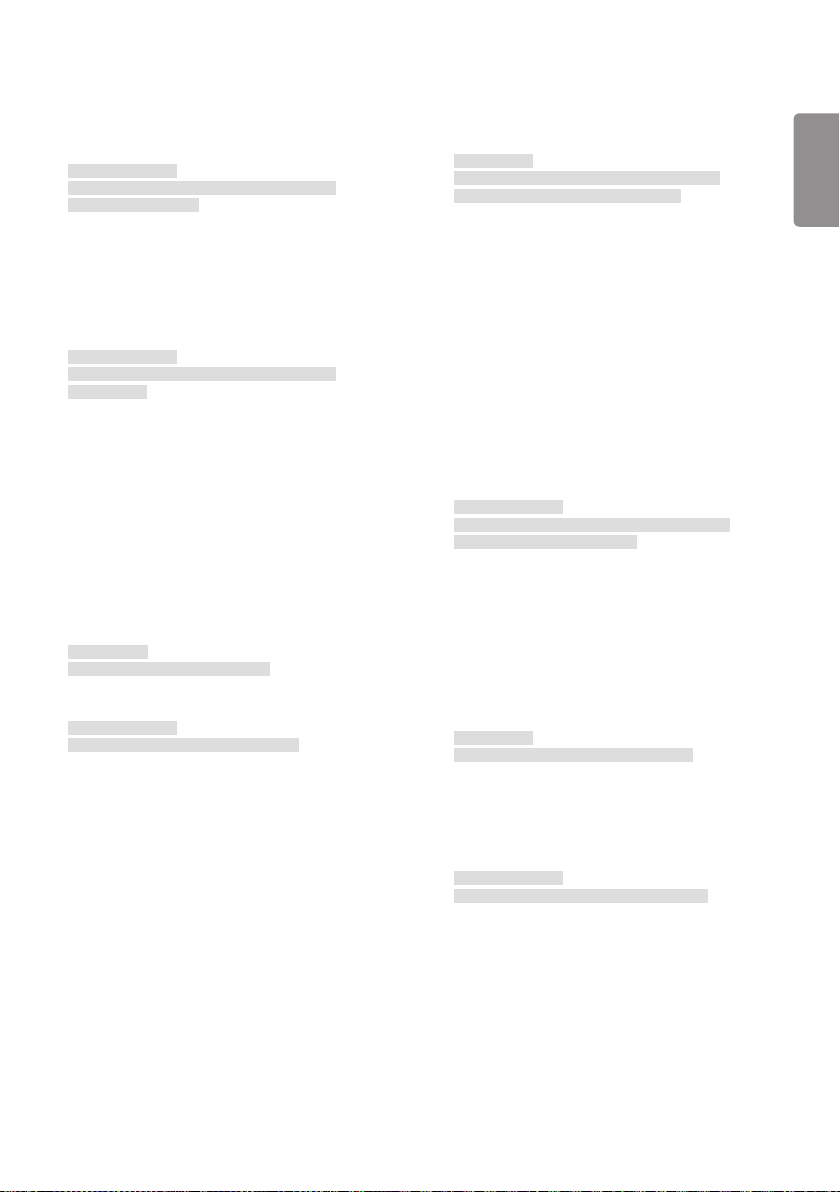
69
Dados 08 (ao verificar a temperatura de cada sensor de
Acknowledgment
(v)( )([Definir ID])( )(OK/NG)(Dados)(Dados1)
(Dados2)(Dados3)(x)
Dados 1 A temperatura do sensor superior da última vez
Dados 2 A temperatura do sensor inferior da última vez
Dados 3 A temperatura do sensor principal da última vez
Dados 09 (ao verificar a velocidade da ventoinha)
Acknowledgment
(v)( )([Definir ID])( )(OK/NG)(Dados)(Dados1)
(Dados2)(x)
Dados 1 00-ff: 1 byte superior da velocidade da ventoinha
Dados 2 00-ff: 1 byte inferior da velocidade da ventoinha
Velocidade da ventoinha: 0 a 2008 em hexadecimal e 0 a
* Esta funcionalidade pode não ser compatível em alguns
modelos.
temperatura da última vez em que o monitor
foi desligado)
que o monitor foi desligado.
que o monitor foi desligado.
que o monitor foi desligado.
8200 em decimal
47. [Deteção de Falhas de Ecrã] (Command: t z)
Define a funcionalidade de Deteção de falha no ecrã.
Transmissão
(t)(z)( )([Definir ID])( )(Dados)(Cr)
Dados 00: [Desligado]
01: [Ligado]
Acknowledgment
(z)( )([Definir ID])( )(OK/NG)(Dados)(x)
* Esta funcionalidade pode não ser compatível em alguns
modelos.
48. [Hora de Verão] (Command: s d)
Define a funcionalidade de Hora de Verão.
Transmissão
(s)(d)( )([Definir ID])( )(Dados1)( )(Dados2)( )
(Dados3)( )(Dados4)( )(Dados5)( )(Cr)
Dados 1 00: [Desligado] (Dados 2-5: FF)
01: Hora de início
02: Hora de fim
Dados 2 01-0C: Janeiro a Dezembro
Dados 3 01 a 06: Semanas 1 a 6
* O valor máximo de [Dados3] pode variar consoante a Dados.
Dados 4 00 a 06 (Domingo a Sábado)
Dados 5 00 a 17: Hora 00 até hora 23
* Se quer ler a hora de início/de fim, introduza FF como
parâmetros [Dados2] through [Dados5].
(Por exemplo, 1: sd 01 01 ff ff ff ff - Verifica a hora de fim.)
(Por exemplo, 2: sd 01 02 ff ff ff ff - Verifica a hora de início.)
* Esta funcionalidade está disponível apenas quando as funções
Relógio 1 (ano/mês/dia) e Relógio 2 (hora/minuto/segundo)
tiverem sido definidas.
Acknowledgment
(d)( )([Definir ID])( )(OK/NG)(Dados1)(Dados2)
(Dados3)(Dados4)(Dados5)(x)
* Esta funcionalidade pode não ser compatível em alguns
modelos.
49. [Modo PM] (Command: s n, 0c)
Define o Modo PM.
Transmissão
(s)(n)( )([Definir ID])( )(0c)( )(Dados)(Cr)
Dados 00: Ativa o modo Desligar
01: Ativa o modo [Manter Proporção]
02: Ativa o modo [Ecrã Desligado]
03: Ativa o modo [Sempre Desligar o Ecrã]
04: Ativa o modo [Desligamento de Ecrã e
Acknowledgment
(n)( )([Definir ID])( )(OK/NG)(0c)(Dados)(x)
* Esta funcionalidade pode não ser compatível em alguns
modelos.
Retroiluminação]
PORTUGUÊS

70
50. [Método de ISM] (Command: j p)
PORTUGUÊS
Seleciona um Método ISM.
Transmissão
(j)(p)( )([Definir ID])( )(Dados)(Cr)
Dados 01: [Inversion] (Inverter)
02: [Orbiter] (Mover)
04: [White Wash] (Remover; padrão branco)
08: [Normal] (Padrão)
20: [Color Wash] (Padrão de cor)
80: [Washing Bar]
90: [Imagem dizador]
91: [Vídeo do Utilizador]
* O comando jp apenas funciona quando o temporizador foi
definido como Imediatamente.
Acknowledgment
(p)( )([Definir ID])( )(OK/NG)(Dados)(x)
* Esta funcionalidade pode não ser compatível em alguns
modelos.
51. [Definições De Rede]
(Command: s n, 80 ou 81 ou 82)
Configura as definições de rede e DNS.
Transmissão
(s)(n)( )([Definir ID])( )(Dados1)( )(Dados2)( )
(Dados3)( )(Dados4)( )(Dados5)(Cr)
Dados1 80: Configura/apresenta o modo IP temporário
81: Configura/apresenta o endereço DNS
82: Guarda as definições temporárias e mostra
* Se Dados1 for 80,
Dados 2 00: Automático
01: Manual
FF: Apresenta o modo IP temporário (Auto/
* Se Dados2 for 01 (Manual),
Dados 3 Endereço IP manual
Dados 4 Endereço da máscara de subrede
Dados 5 Endereço do gateway
* Se Dados1 for 81,
Dados 2 Endereço DNS
FF: Apresenta o endereço de DNS temporário.
* Se Dados1 for 82,
Dados 2 80: Aplica o modo IP guardado temporariamente
81: Aplica o endereço DNS temporário
FF: Informação sobre a rede atual (IP, subrede,
* Um exemplo de definições,
1. Automático: sn 01 80 00
2. Manual: sn 01 80 01 010177223241 255255254000
3. Leitura de rede: sn 01 80 ff
4. Definições DNS: sn 01 81 156147035018 (DNS:
5. Aplicar as definições: sn 01 82 80 (aplica o modo IP guardado
* Cada endereço IP contém 12 dígitos decimais.
Acknowledgment
(n)( )([Definir ID])( )(OK/NG)(Dados1)(Dados)(x)
* Esta funcionalidade apenas se encontra disponível em redes
com fios.
* Esta funcionalidade pode não ser compatível em alguns
modelos.
(Auto/Manual), a máscara de subrede e o
gateway.
temporário.
informações sobre a rede actual.
Manual), a máscara de subrede e o gateway.
(Auto/Manual), a máscara de subrede e o
gateway.
gateway e DNS)
010177222001 (IP: 10.177.223.241, subrede:
255.255.254.0, gateway: 10.177.222.1)
156.147.35.18)
(Automático/manual), a máscara de
sub-rede e o gateway), sn 01 82 81
(aplica o DSN guardado)

71
52. [Configuração Automática] (Command: j u)
Corrige automaticamente a posição e a vibração da imagem.
(Funciona apenas no modo de entrada RGB-PC.)
Transmissão
(j)(u)( )([Definir ID])( )(Dados)(Cr)
Dados 01: Execução
Acknowledgment
(u)( )([Definir ID])( )(OK/NG)(Dados)(x)
* Esta funcionalidade pode não ser compatível em alguns
modelos.
53. [Posição H] (Command: f q)
Ajusta a posição horizontal do ecrã.
* O intervalo de funcionamento varia consoante a resolução da
entrada RGB.
(Funciona apenas no modo de entrada RGB-PC.)
Transmissão
(f )(q)( )([Definir ID])( )(Dados)(Cr)
Dados 00-64: Mín. -50 (Esquerda) a Máx. 50 (Direita)
Acknowledgment
(q)( )([Definir ID])( )(OK/NG)(Dados)(x)
* Esta funcionalidade pode não ser compatível em alguns
modelos.
55. [Tamanho H] (Command: f s)
Ajusta o tamanho horizontal do ecrã.
* O intervalo de funcionamento varia consoante a resolução da
entrada RGB.
(Funciona apenas no modo de entrada RGB-PC.)
Transmissão
(f )(s)( )([Definir ID])( )(Dados)(Cr)
Dados 00-64: Mín. -50 (Pequeno) a Máx. 50 (Grande)
Acknowledgment
(s)( )([Definir ID])( )(OK/NG)(Dados)(x)
* Esta funcionalidade pode não ser compatível em alguns
modelos.
56. [Estado de Ligamento] (Command: t r)
Define o Estado de alimentação ligada do monitor.
Transmissão
(t)(r)( )([Definir ID])( )(Dados)(Cr)
Dados 00: LST (Mantém o estado de alimentação
01: STD (Mantém a alimentação desligada)
02: PWR (Mantém a alimentação ligada)
Acknowledgment
(r)( )([Definir ID])( )(OK/NG)(Dados)(x)
anterior)
PORTUGUÊS
54. [Posição V] (Command: f r)
Ajusta a posição vertical do ecrã.
* O intervalo de funcionamento varia consoante a resolução da
entrada RGB.
(Funciona apenas no modo de entrada RGB-PC.)
Transmissão
(f)(r)( )([Definir ID])( )(Dados)(Cr)
Dados 00-64: Mín. -50 (Para baixo) a Máx. 50 (Para cima)
Acknowledgment
(r)( )([Definir ID])( )(OK/NG)(Dados)(x)
* Esta funcionalidade pode não ser compatível em alguns
modelos.
57. [Wake-on-LAN] (Command: f w)
Seleciona a opção de Despertar pela rede local.
Transmissão
(f)(w)( )([Definir ID])( )(Dados)(Cr)
Dados 00: [Desligado]
01: [Ligado]
Acknowledgment
(w)( )([Definir ID])( )(OK/NG)(Dados)(x)

72
58. [Modo automático inteligente] (Command: t i)
PORTUGUÊS
Seleciona a opção Modo automático inteligente.
Transmissão
(t)(i)( )([Definir ID])( )(Dados)(Cr)
Dados 00: [Desligado]
01: [Ligado]
Acknowledgment
(i)( )([Definir ID])( )(OK/NG)(Dados)(x)
* Esta funcionalidade pode não ser compatível em alguns
modelos.
59. [Rotação OSD] (Command: t h)
Define o modo Rotação OSD.
Transmissão
(t)(h)( )([Definir ID])( )(Dados)(Cr)
Dados 00: [Desligado]
01: 90 graus
02: 270 graus
03: 180 graus
Acknowledgment
(h)( )([Definir ID])( )(OK/NG)(Dados)(x)
* Esta função pode não ser compatível nalguns modelos.
60. [Sincronização de Hora] (Command: s n, 16)
Define a Sincronização de Hora.
Transmissão
(s)(n)( )([Definir ID])( )(1)(6)( )(Dados)(Cr)
Dados 00: [Desligado]
01: [Ligado]
* Esta funcionalidade apenas funciona quando o monitor se
encontra em modo Principal.
* Esta funcionalidade não está disponível se a hora atual não
estiver definida.
Acknowledgment
(n)( )([Definir ID])( )(OK/NG)(1)(6)(Dados)(x)
* Esta funcionalidade pode não ser compatível em alguns
modelos.
61. [Sincronização De Conteúdos] (Command: t g)
Define a Sincronização de Conteúdos.
Transmissão
(t)(g)( )([Definir ID])( )(Dados)(Cr)
Dados 00: [Desligado]
01: [Ligado]
Acknowledgment
(g)( )([Definir ID])( )(OK/NG)(Dados)(x)
* Esta funcionalidade pode não ser compatível em alguns
modelos.
62. [Daisy Chain de LAN] (Command: s n, 84)
Liga/desliga Ligação em série LAN.
Transmissão
(s)(n)( )([Definir ID])( )(8)(4)( )(Dados)(Cr)
Dados 00: [Desligado]
01: [Ligado]
Acknowledgment
(n)( )([Definir ID])( )(OK/NG)(8)(4)(Dados)(x)
* Esta funcionalidade pode não ser compatível em alguns
modelos.
63. [Rotação de Conteúdo] (Command: s n, 85)
Liga/desliga Rotação de conteúdos.
Transmissão
(s)(n)( )([Definir ID])( )(8)(5)( )(Dados)(Cr)
Dados 00: [Desligado]
01: 90 graus
02: 270 graus
03: 180 graus
Acknowledgment
(n)( )([Definir ID])( )(OK/NG)(8)(5)(Dados)(x)
* Esta funcionalidade pode não ser compatível em alguns
modelos.

73
64. [Inversão da digitalização] (Command: s n, 87)
Liga/desliga Inversão da digitalização.
Transmissão
(s)(n)( )([Definir ID])( )(8)(7)( )(Dados)(Cr)
Dados 00: [Desligado]
01: [Ligado]
Acknowledgment
(n)( )([Definir ID])( )(OK/NG)(8)(7)(Dados)(x)
* Esta funcionalidade pode não ser compatível em alguns
modelos.
* Nos modelos de parede de vídeo, é necessário reiniciar para o
funcionamento normal depois de alterar os valores.
65. [Beacon] (Command: s n, 88)
Liga/desliga Beacon.
Transmissão
(s)(n)( )([Definir ID])( )(8)(8)( )(Dados)(Cr)
Dados 00: [Desligado]
01: [Ligado]
Acknowledgment
(n)( )([Definir ID])( )(OK/NG)(8)(8)(Dados)(x)
* Esta funcionalidade pode não ser compatível em alguns
modelos.
66. Modo de [Agendamento de Luminosidade]
(Command: s m)
Seleciona um modo de Programação do brilho.
Transmissão
(s)(m)( )([Definir ID])( )(Dados)(Cr)
Dados 00: Programação do brilho desligada
01: Programação do brilho ligada
* Esta funcionalidade não está disponível se a hora atual não
estiver definida.
* Esta funcionalidade pode não ser compatível em alguns
modelos.
Acknowledgment
(m)( )([Definir ID])( )(OK/NG)(Dados)(x)
67. [Agendamento de Luminosidade] (Command: s s)
Define a Programação do brilho.
Transmissão
(s)(s)( )([Definir ID])( )(Dados1)( )(Dados2)( )
(Dados3)(Cr)
Dados 1
1. f1 a f6 (leitura de dados)
F1: Lê os dados da 1.ª programação do brilho.
F2: Lê os dados da 2.ª programação do brilho.
F3: Lê os dados da 3.ª programação do brilho.
F4: Lê os dados da 4.ª programação do brilho.
F5: Lê os dados da 5.ª programação do brilho.
F6: Lê os dados da 6.ª programação do brilho.
FF: lê todas as listas guardadas
3. e1 a e6 (Eliminar um índice), e0 (Eliminar todos os
índices)
E0: Elimina todas as programações do brilho.
E1: Elimina a 1.ª programação do brilho.
E2: Elimina a 2.ª programação do brilho.
E3: Elimina a 3.ª programação do brilho.
E4: Elimina a 4.ª programação do brilho.
E5: Elimina a 5.ª programação do brilho.
E6: Elimina a 6.ª programação do brilho.
4. 00 a 17: Hora 00 até hora 23
Dados 2 00 a 3B: Minuto 00 ao minuto 59
Dados 2 00 a 64: Retroiluminação de 0 a 100
* Para ler ou eliminar uma programação do brilho que definiu,
[Dados2][Dados3] devem estar definidos como FF.
* Se pretender ler todas as programações do brilho
configuradas através de FF, não introduza quaisquer dados em
[Dados2][Dados3].
* Quando tiver lido todas as programações do brilho
configuradas através de FF, é selecionado OK, mesmo que não
haja uma lista guardada.
Exemplo 1: fd 01 f1 ff ff – Lê os dados do 1.º índice de
Programação do brilho.
Exemplo 2: sn 01 1b ff ff ff ff – Lê todos os dados de índice de
Programação do brilho.
Exemplo 3: fd 01 e1 ff ff – Elimina os dados do 1.º índice de
Programação do brilho.
Exemplo 4: ss 01 07 1E 46 – Adiciona uma nova programação
com a hora de 07:30 e uma retroiluminação de 70.
* Esta funcionalidade pode não ser compatível em alguns
modelos.
Acknowledgment
(s)( )([Definir ID])( )(OK/NG)(Dados1)(Dados2)
(Dados3)(x)
PORTUGUÊS
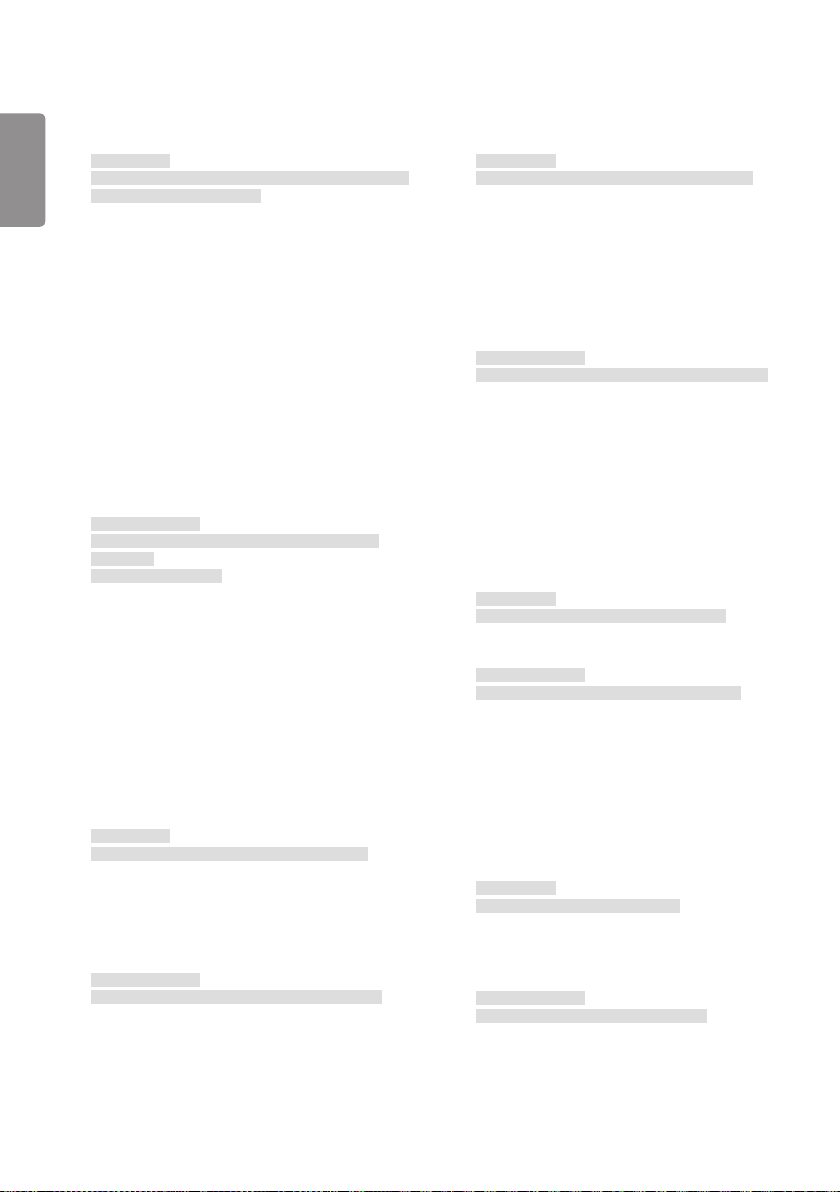
74
68. [Multi-Ecrã] Modo e entrada (Command: x c)
PORTUGUÊS
Guarda e controla os modos Multi-ecrã e entradas.
Transmissão
(x)(c)( )([Definir ID])( )(Dados1)( )(Dados2)( )(Dados3)
( )(Dados4)( )(Dados5)( )Cr)
Dados 1 (Define o modo multi-ecrã)
10: PIP
22: PBP2
23: PBP3
24: PBP4
Dados 2 (Define a entrada Principal do multi-ecrã)
Dados 3 (Define a entrada Sub1 de multi-ecrã)
Dados 4 (Define a entrada Sub2 de multi-ecrã)
Dados 5 (Define a entrada Sub3 de multi-ecrã)
80: DVI-D
90: HDMI1
91: HDMI2/OPS
92: OPS/HDMI3/DVI-D
95: OPS/DVI-D
96: HDMI3/DVI-D
97: HDMI3/HDMI2/DVI-D
98: OPS
C0: DISPLAYPORT
Acknowledgment
(c)( )([Definir ID])( )(OK/NG)( )(Dados1)(Dados2)
(Dados3)
(Dados4)(Dados5)(x)
* Esta funcionalidade pode não ser compatível em alguns
modelos.
* Apenas funcionam os modos de entrada suportados pelo
modelo.
* Esta função funciona como a última entrada e suporta dados
no formato DTV.
* Acrescente a seguinte indicação: “Quando é efetuada a
operação de Leitura, é devolvido 00 se não houver uma
entrada externa.“
70. [Ecrã Desligado] (Multi-Ecrã) (Command: x e)
Liga/desliga cada ecrã em multi-ecrã.
Transmissão
(x)(e)( )([Definir ID])( )(Dados1)( )(Dados2)(Cr)
Dados 1 Controla a entrada principal
02: controla a entrada Sub1
03: controla a entrada Sub2
04: controla a entrada Sub3
Dados 2 00: Ecrã desligado
01: Desliga o ecrã.
* Esta funcionalidade está disponível quando a aplicação Multi-
ecrã está a ser executada.
* Esta funcionalidade não funciona quando não existe sinal.
Acknowledgment
(e)( )([Definir ID])( )(OK/NG)(Dados1)(Dados2)(x)
* Esta funcionalidade pode não ser compatível em alguns
modelos.
71. [Sempre Desligar o Ecrã] (Command: s n, 0d)
Se ativar a funcionalidade Ecrã sempre desligado, o monitor
entra em modo Ecrã desligado independentemente de ter ou
não ativado o modo PM.
Transmissão
(s)(n)( )([Definir ID])( )(0)(d)( )(Dados)(Cr)
Dados 00: [Desligado]
01: [Ligado]
Acknowledgment
(n)( )([Definir ID])( )(OK/NG)(0)(d)(Dados)(x)
* Esta funcionalidade pode não ser compatível em alguns
modelos.
69. [Proporção] (Multi-Ecrã) (Command: x d)
Guarda e controla as proporções (Multi-ecrã).
Transmissão
(x)(d)( )([Definir ID])( )(Dados1)( )(Dados2)(Cr)
Dados 1 Controla a entrada principal
02: controla a entrada Sub1
03: controla a entrada Sub2
04: controla a entrada Sub3
Dados 2 00: [Cheio]
01: [Original]
Acknowledgment
(d)( )([Definir ID])( )(OK/NG)(Dados1)(Dados2)(x)
* Esta funcionalidade pode não ser compatível em alguns
modelos.
72. Fixar vídeo no ecrã (Command: k x)
Liga/desliga a funcionalidade Fixar vídeo no ecrã.
Transmissão
(k)(x)( )([Definir ID])( )(Dados)(Cr)
Dados 00: ativa a função Fixar.
01: Desativa a funcionalidade Fixar.
* Esta funcionalidade apenas funciona em modo de entrada
única.
Acknowledgment
(x)( )([Definir ID])( )(OK/NG)(Dados)(x)
* Esta funcionalidade pode não ser compatível em alguns
modelos.
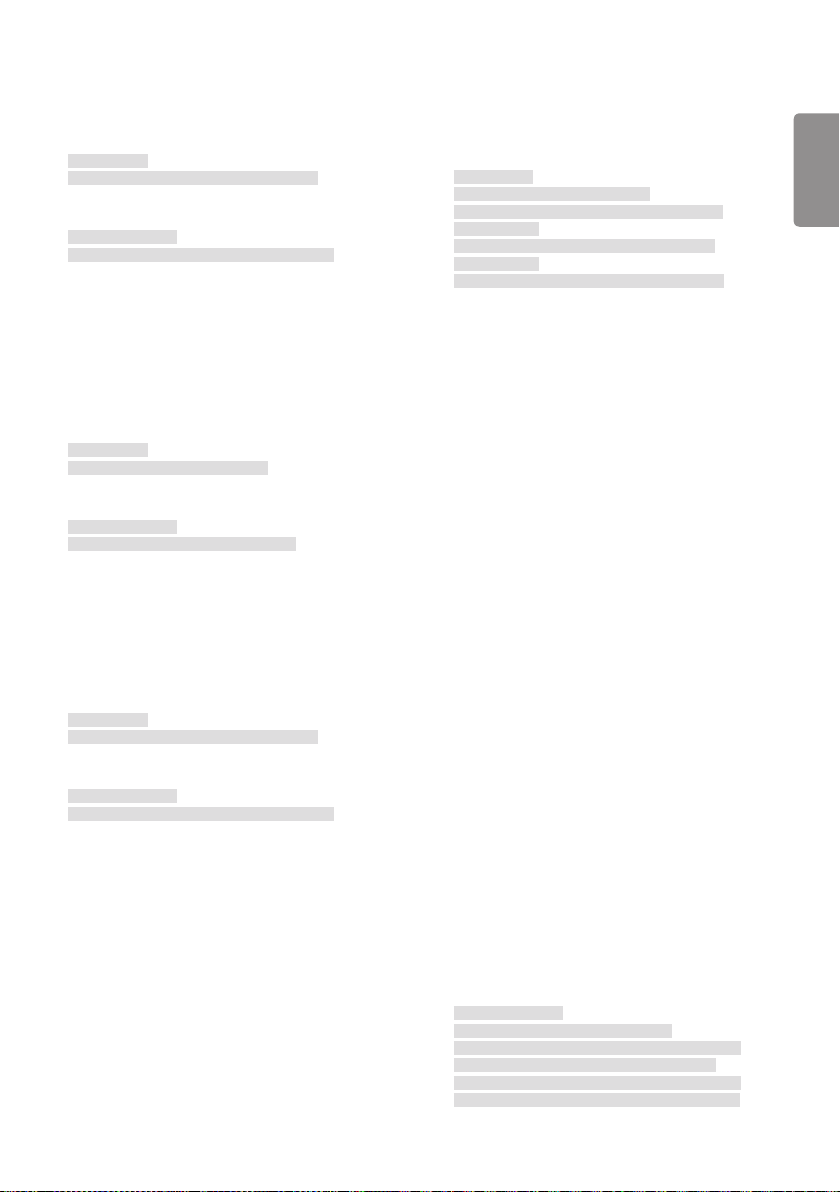
75
73. Sem Fios [Wake-on-LAN] (Command: s n, 90)
Define a funcionalidade Despertar pela rede local sem fios.
Transmissão
(s)(n)( )([Definir ID])( )(9)(0)( )(Dados)(Cr)
Dados 00: [Desligado]
01: [Ligado]
Acknowledgment
(n)( )([Definir ID])( )(OK/NG)(9)(0)(Dados)(x)
* Esta funcionalidade pode não ser compatível em alguns
modelos.
74. Saída OSD (Command: k l)
Seleciona uma opção de Saída OSD.
Transmissão
(k)(l)( )([Definir ID])( )(Dados)(Cr)
Dados 00: Bloqueio de OSD
01: Desbloquear o bloqueio de OSD
Acknowledgment
(l)( )([Definir ID])( )(OK/NG)(Dados)(x)
75. [Conteúdo HDMI IT] (Command: s n, 99)
Define automaticamente o modo de imagem com base nos
dados HDMI.
Transmissão
(s)(n)( )([Definir ID])( )(9)(9)( )(Dados)(Cr)
Dados 00: [Desligado]
01: [Ligado]
Acknowledgment
(n)( )([Definir ID])( )(OK/NG)(9)(9)(Dados)(x)
* Esta funcionalidade pode não ser compatível em alguns
modelos.
76. [Programação da hora para ligar/desligar]
(Command: s n, 9a)
Define programações de hora de ligar/desligar.
Transmissão
1. (s)(n)( )([Definir ID])( )(9)(a)( )
(Dados1)( )(Dados2)( )(Dados3)( )(Dados4)( )
(Dados5)(Cr)
2. (s)(n)( )([Definir ID])( )(9)(a)( )(Dados1)( )
(Dados2)(Cr)
3. (s)(n)( )([Definir ID])( )(9)(a)( )(Dados1)(Cr)
1. Definição de uma hora para ligar/desligar
Dados 1 Seleciona o dia da semana pretendido
01: domingo
02: segunda-feira
03: terça-feira
04: quarta-feira
05: quinta-feira
06: sexta-feira
07: sábado
Dados 2 Defina uma hora para ligar (hora)
00 a 17: Hora 00 até hora 23
Dados 3 Defina uma hora para ligar (minuto)
00 a 3B: Minuto 00 ao minuto 59
Dados 4 Defina uma hora para desligar (hora)
00 a 17: Hora 00 até hora 23
Dados 5 Defina uma hora para desligar (minuto)
00 a 3B: Minuto 00 ao minuto 59
2. Verificação de uma programação
Dados 1 Selecione a programação pretendida.
F1: Lê a programação para domingo
F2: Lê a programação para segunda-feira
F3: Lê a programação para terça-feira
F4: Lê a programação para quarta-feira
F5: Lê a programação para quinta-feira
F6: Lê a programação para sexta-feira
F7: Lê a programação para sábado
Dados 2
FF
3. Eliminar uma programação
E0: Elimina todas as programações
E1: Elimina a programação para domingo
E2: Elimina a programação para segunda-feira
E3: Elimina a programação para terça-feira
E4: Elimina a programação para quarta-feira
E5: Elimina a programação para quinta-feira
E6: Elimina a programação para sexta-feira
E7: Elimina a programação para sábado
* Esta funcionalidade não está disponível se a hora atual não
estiver definida.
Acknowledgment
1. (n)( )([Definir ID])( )(OK/NG)(9)(a)
(Dados1)(Dados2)(Dados3)(Dados4)(Dados5)(x)
2. (n)( )([Definir ID])( )(OK/NG)(9)(a)(f)(1-7)
(Dados1)(Dados2)(Dados3)(Dados4)(Dados5)(x)
3. (n)( )([Definir ID])( )(OK/NG)(9)(a)(Dados1)(x)
* Esta funcionalidade pode não ser compatível em alguns
modelos.
PORTUGUÊS

76
77. [Configuração de Feriados] (Command: s n, 9b)
PORTUGUÊS
Define os feriados.
Transmissão
1. (s)(n)( )([Definir ID])( )(9)(b)( )
(Dados1)( )(Dados2)( )(Dados3)( )
(Dados4)( )(Dados5)( )(Dados6)(Cr)
2. (s)(n)( )([Definir ID])( )(9)(b)( )(Dados1)( )
(Dados2)(Cr)
3. (s)(n)( )([Definir ID])( )(9)(b)( )(Dados1)(Cr)
1. Definir um feriado
Dados 1 Ano de início
00-: 2010Dados 2 Mês de início
01 a 0c: Janeiro a Dezembro
Dados 3 Dados de início
01 a 1F: 1 a 31
Dados 4 Quanto tempo desde o ano/mês/Dados de início
01-07: De 1 a 7 dias
Dados 5 Repetição
00: Nenhum
01: Todos os meses
02: Todos os anos
Dados 6 Repete a programação numa base Dados/dia da
semana.
01: Com base na Dados.
02. Com base no dia da semana.
* Os valores mínimo e máximo para [Dados1] diferem
dependendo do ano de lançamento do produto.
* Apenas pode introduzir um valor para [Dados 6] quando já
foi definido um valor para [Dados 5] (todos os anos ou todos
os meses).
2. Verificação de uma programação
Dados 1 Selecione a programação pretendida.
F1: Lê a 1.ª programação
F2: Lê a 2.ª programação
F3: Lê a 3.ª programação
F4: Lê a 4.ª programação
F5: Lê a 5.ª programação
F6: Lê a 6.ª programação
F7: Lê a 7.ª programação
Dados 2
FF
3. Eliminar uma programação
E0: Elimina todas as programações
E1: Elimina a 1.ª programação
E2: Elimina a 2.ª programação
E3: Elimina a 3.ª programação
E4: Elimina a 4.ª programação
E5: Elimina a 5.ª programação
E6: Elimina a 6.ª programação
E7: Elimina a 7.ª programação
* Esta funcionalidade não está disponível se a hora atual não
estiver definida.
Acknowledgment
1. (n)( )([Definir ID])( )(OK/NG)(9)(b)
(Dados1)(Dados2)(Dados3)(Dados4)(Dados5)
(Dados6)(x)
2. (n)( )([Definir ID])( )(OK/NG)(9)(b)(f)(1-7)
(Dados1)(Dados2)(Dados3)(Dados4)(Dados5)
(Dados6)(x)
3. (n)( )([Definir ID])( )(OK/NG)(9)(b)(Dados1)(x)
* Esta funcionalidade pode não ser compatível em alguns
modelos.
78. Modo [UPnP] (Command: s n, 9c)
Define o modo UPnP.
Transmissão
(s)(n)( )([Definir ID])( )(9)(c)( )(Dados)(Cr)
Dados 00: [Desligado]
01: [Ligado]
Acknowledgment
(n)( )([Definir ID])( )(OK/NG)(9)(c)(Dados)(x)
* Esta funcionalidade pode não ser compatível em alguns
modelos.
* Alterar o modo UPnP provoca o reinício do dispositivo.
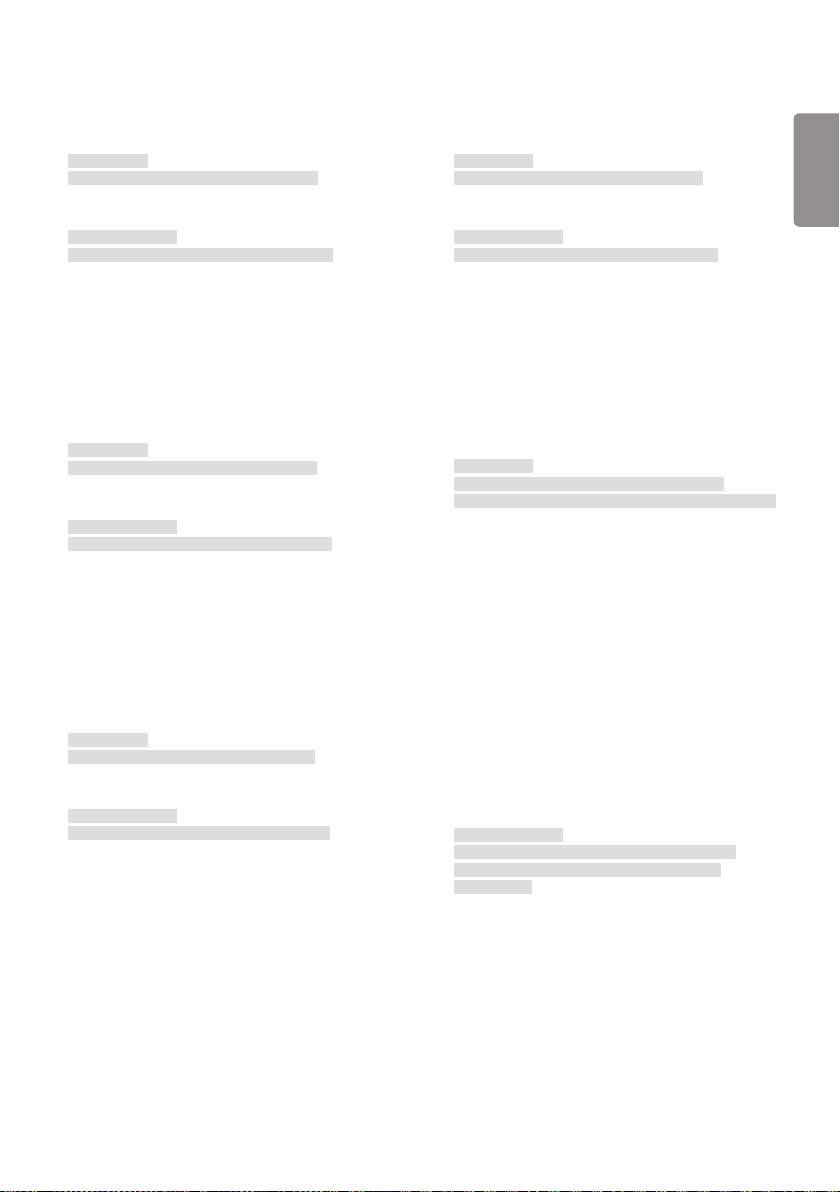
77
79. [Bloqueio do Painel Principal] (Command: s n, 9d)
Define o bloqueio do painel do menu inicial.
Transmissão
(s)(n)( )([Definir ID])( )(9)(d)( )(Dados)(Cr)
Dados 00: [Desligado]
01: [Ligado]
Acknowledgment
(n)( )([Definir ID])( )(OK/NG)(9)(d)(Dados)(x)
* Esta funcionalidade pode não ser compatível em alguns
modelos.
80. [Bloqueio de USB] (Command: s n, 9e)
Define o bloqueio USB.
Transmissão
(s)(n)( )([Definir ID])( )(9)(e)( )(Dados)(Cr)
Dados 00: [Desligado]
01: [Ligado]
Acknowledgment
(n)( )([Definir ID])( )(OK/NG)(9)(e)(Dados)(x)
* Esta funcionalidade pode não ser compatível em alguns
modelos.
81. [Bloqueio de Wi-Fi] (Command: s n, 9f)
Define o Bloqueio do Wi-Fi.
Transmissão
(s)(n)( )([Definir ID])( )(9)(f)( )(Dados)(Cr)
Dados 00: [Desligado]
01: [Ligado]
Acknowledgment
(n)( )([Definir ID])( )(OK/NG)(9)(f)(Dados)(x)
* Esta funcionalidade pode não ser compatível em alguns
modelos.
82. [Bloqueio do ScreenShare] (Command: s n, a0)
Define o bloqueio de partilha de ecrã.
Transmissão
(s)(n)( )([Definir ID])( )(a)(0)( )(Dados)(Cr)
Dados 00: [Desligado]
01: [Ligado]
Acknowledgment
(n)( )([Definir ID])( )(OK/NG)(a)(0)(Dados)(x)
* Esta funcionalidade pode não ser compatível em alguns
modelos.
83. [Criar cópia de segurança via armazenamento]
(Command: s n, a1)
Define Cópia de segurança através de armazenamento.
Transmissão
1. (s)(n)( )([Definir ID])( )(a)(1)( )(Dados1)(Cr)
2. (s)(n)( )([Definir ID])( )(a)(1)( )(Dados1)(Dados2)(Cr)
1. Desativação da Cópia de segurança através de
armazenamento.
Dados 1 00: [Desligado]
2. Definição de cópia de segurança através de
armazenamento como automático
Dados 1 01: [Automático]
Dados 2 01: [30 Min]
02: [1 hora]
03: [2 hora]
04: [3 hora]
3. Definição de cópia de segurança através de
armazenamento como manual
Dados 1 02: Manual
4. Definição de cópia de segurança através de
armazenamento para conteúdo Supersign
Dados 1 03: Conteúdos do Supersign
Acknowledgment
1.(n)( )([Definir ID])( )(OK/NG)(a)(1)(Dados1)(x)
2.(n)( )([Definir ID])( )(OK/NG)(a)(1)(Dados1)
(Dados2)(x)
* Esta funcionalidade pode não ser compatível em alguns
modelos.
PORTUGUÊS
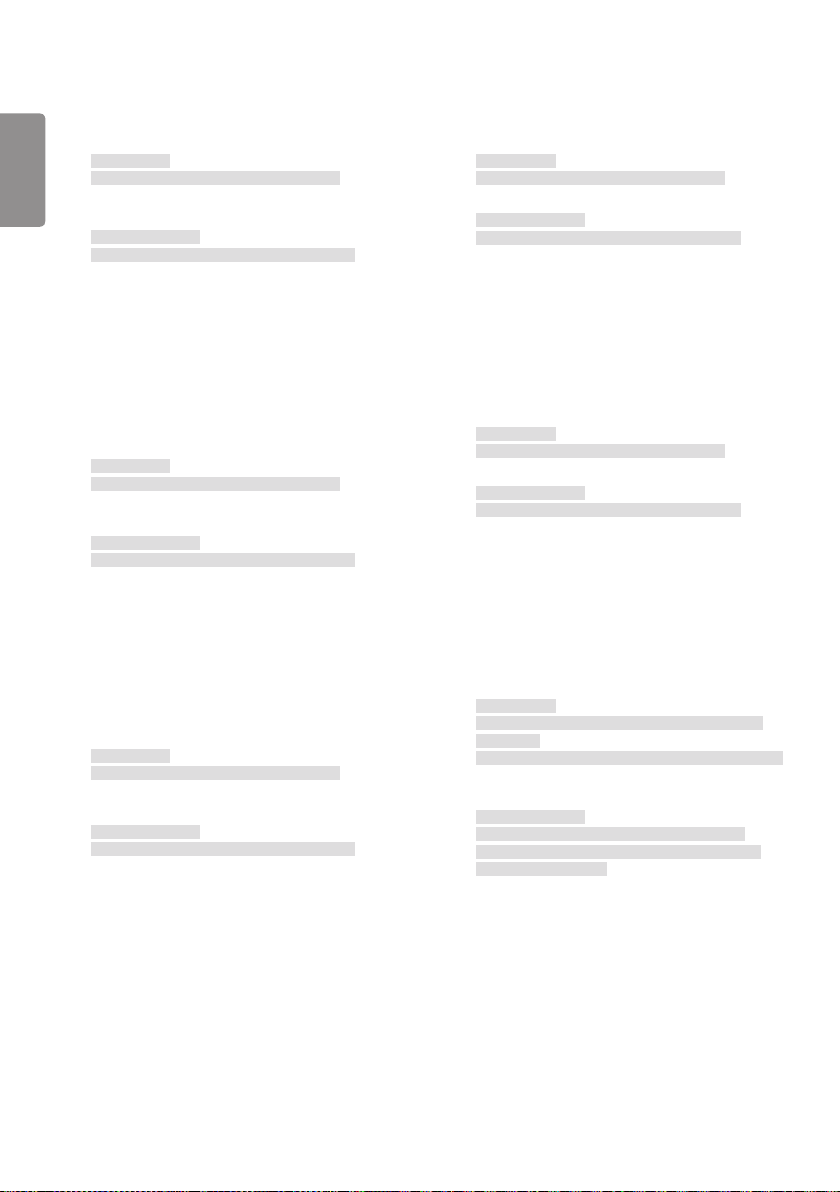
78
84. [Entrada de Áudio Digital] (Command: s n, a2)
PORTUGUÊS
Define a Entrada de áudio digital.
Transmissão
(s)(n)( )([Definir ID])( )(a)(2)( )(Dados)(Cr)
Dados 00: [Digital]
01: [Analógico]
Acknowledgment
(n)( )([Definir ID])( )(OK/NG)(a)(2)(Dados)(x)
* Esta funcionalidade pode não ser compatível em alguns
modelos.
85. [Imagem do Logótipo de arranque]
(Command: s n, a3)
Definição do logotipo de arranque.
Transmissão
(s)(n)( )([Definir ID])( )(a)(3)( )(Dados)(Cr)
Dados 00: [Desligado]
01: [Ligado]
Acknowledgment
(n)( )([Definir ID])( )(OK/NG)(a)(3)(Dados)(x)
* Esta funcionalidade pode não ser compatível em alguns
modelos.
86. Modo [SoftAP] (Command: s n, a4)
Define o Modo SoftAP.
Transmissão
(s)(n)( )([Definir ID])( )(a)(4)( )(Dados)(Cr)
Dados 00: [Desligado]
01: [Ligado]
Acknowledgment
(n)( )([Definir ID])( )(OK/NG)(a)(4)(Dados)(x)
* Esta funcionalidade pode não ser compatível em alguns
modelos.
87. [Tamanho Natural] (Command: s n, a5)
Define o tamanho natural.
Transmissão
(s)(n)( )([Definir ID])( )(a)(5)( )(Dados)(Cr)
Dados 00-64: [Tamanho Natural] 0-100
Acknowledgment
(n)( )([Definir ID])( )(OK/NG)(a)(5)(Dados)(x)
* Esta funcionalidade pode não ser compatível em alguns
modelos.
88. [Otimização Do Ecrã] (Command: s n, a6)
Executa imediatamente a funcionalidade Limpar ruído no ecrã.
Transmissão
(s)(n)( )([Definir ID])( )(a)(6)( )(Dados)(Cr)
Dados 01: Execução
Acknowledgment
(n)( )([Definir ID])( )(OK/NG)(a)(6)(Dados)(x)
* Esta funcionalidade pode não ser compatível em alguns
modelos.
89. [Alterar PIN] (Command: s n, a7)
Altera o código PIN.
Transmissão
(s)(n)( )([Definir ID])( )(a)(7)( )(Dados1)(Dados2)
(Dados3)
(Dados4)( )(Dados5)(Dados6)(Dados7)(Dados8)(Cr)
Dados 1-4: 0-9 (Código PIN existente)
Dados 5-8: 0-9 (Novo código PIN)
Acknowledgment
(n)( )([Definir ID])( )(OK/NG)(a)(7)( )(Dados1)
(Dados2)(Dados3)(Dados4)( )(Dados5)(Dados6)
(Dados7)(Dados8)(x)
* Esta funcionalidade pode não ser compatível em alguns
modelos.
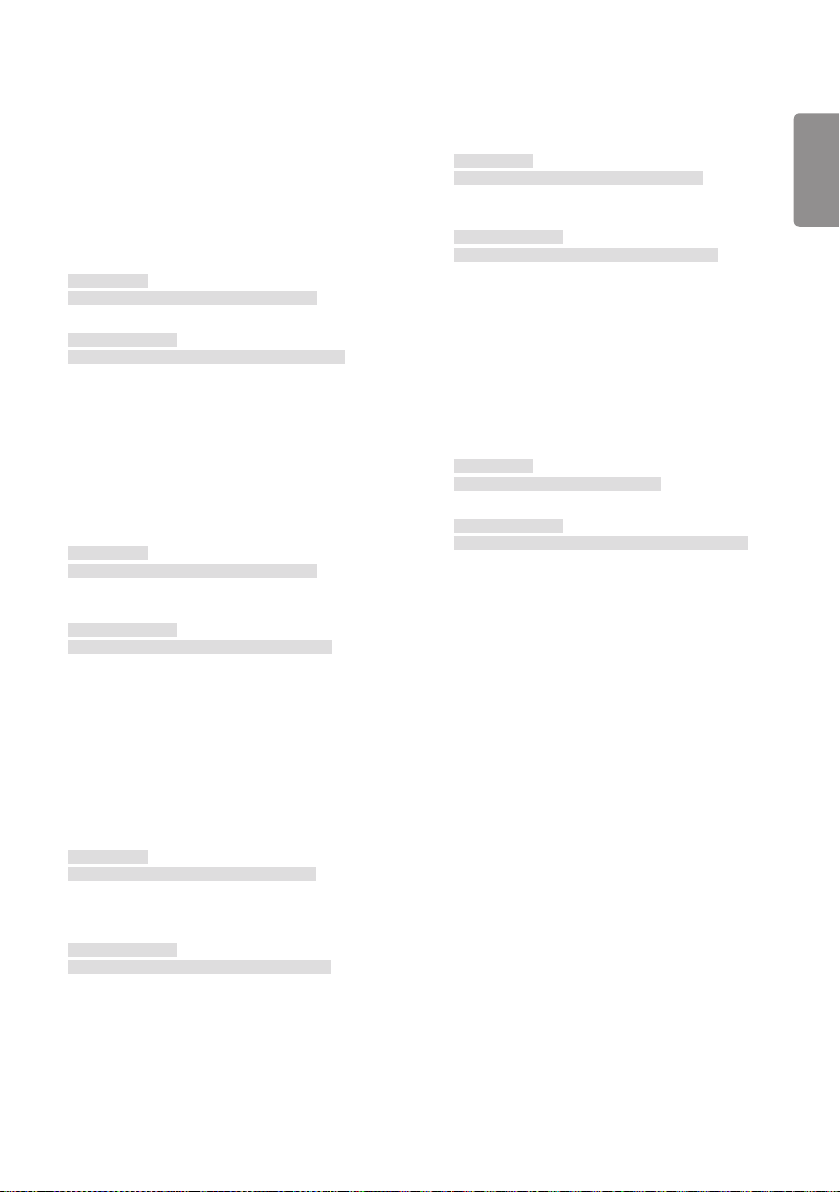
79
90. Reproduzir suporte de armazenamento interno
(Command: s n, a8)
Reproduz os ficheiros multimédia armazenados no
armazenamento interno do monitor.
Ficheiros multimédia no armazenamento interno: vídeos e
imagens armazenados no armazenamento interno do monitor
depois de serem exportados através do leitor de gestão de
conteúdos.
Não aplicável: Conteúdo de modelos, conteúdo SuperSign e
conteúdo de lista de reprodução.
Transmissão
(s)(n)( )([Definir ID])( )(a)(8)( )(Dados)(Cr)
Dados 01: [Reproduzir]
Acknowledgment
(n)( )([Definir ID])( )(OK/NG)(a)(8)( )(Dados)(x)
* Esta funcionalidade pode não ser compatível em alguns
modelos.
91. [Imagem de Falta de Sinal] (Command: s n, a9)
Liga/desliga a funcionalidade Imagem de ausência de sinal.
Transmissão
(s)(n)( )([Definir ID])( )(a)(9)( )(Dados)(Cr)
Dados 00: [Desligado]
01: [Ligado]
Acknowledgment
(n)( )([Definir ID])( )(OK/NG)(a)(9)(Dados)(x)
* Esta funcionalidade pode não ser compatível em alguns
modelos.
92. [Audio Out] (Command: s n, aa)
Controla o estado de Saída de áudio (Sem som, variável, fixo ou
desligado).
Transmissão
(s)(n)( )([Definir ID])( )(a)(a)( )(Dados)(Cr)
Dados 00: [Desligado]
01: [Variável]
02: [Fixo]
Acknowledgment
(n)( )([Definir ID])( )(OK/NG)(a)(a)(Dados)(x)
* Esta funcionalidade pode não ser compatível em alguns
modelos.
93. [Controlo de Ativação DPM] (Command: s n, 0b)
Seleciona uma opção de Controlo de ativação DPM.
Transmissão
(s)(n)( )([Definir ID])( )(0)(b)( )(Dados)(Cr)
Dados 00: [Relógio]
01: [Relógio+DADOS]
Acknowledgment
(n)( )([Definir ID])( )(OK/NG)(0)(b)(Dados)(x)
* Esta funcionalidade pode não ser compatível em alguns
modelos.
94. Verificação de avarias na ventoinha
(Command: d w)
Verifique se existem avarias na ventoinha.
Transmissão
(d)(w)( )([Definir ID])( )(Dados)(Cr)
Dados FF: Estado de leitura
Acknowledgment
(w)( )([Definir ID])( )(OK/NG)(Dados1)(Dados2)(x)
Dados 1 00: Falha da ventoinha
01: Ventoinha normal
Dados 2 00: 0 falhas (Ventoinha normal)
01: 1 falha
02: 2 falhas
03: 3 falhas
04: 4 falhas
05: 5 falhas
06: 6 falhas
07: 7 falhas
08: 8 falhas
09: 9 falhas
0A: 10 têm falhas.
* Esta funcionalidade pode não ser compatível em alguns
modelos.
PORTUGUÊS
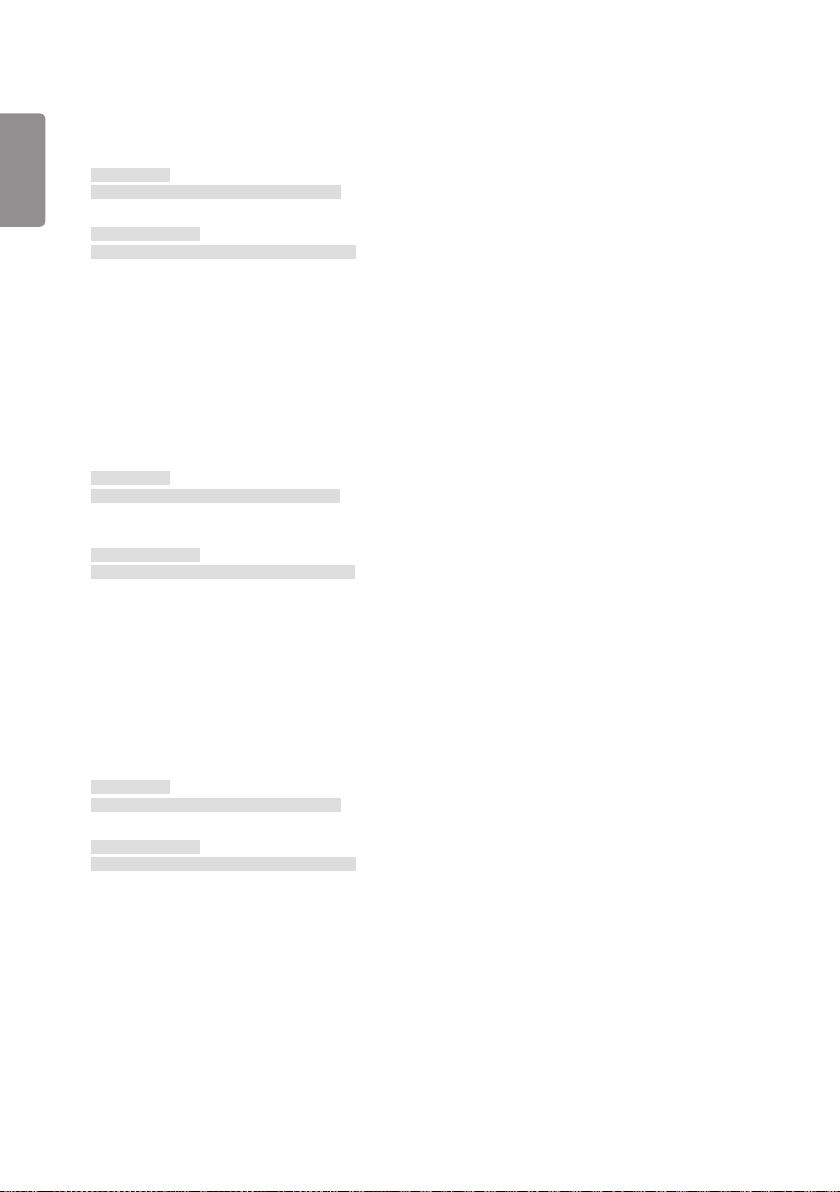
80
95. [Aplicar a todas as entradas] (Command: n, 52)
PORTUGUÊS
Aplicar o modo de vídeo e um valor baixo da entrada atual ao
mesmo valor de vídeo de todas as entradas.
Transmissão
(s)(n)( )([Definir ID])( )(5)(2)( )(Dados)(Cr)
Dados 01: [Aplicar]
Acknowledgment
(n)( )([Definir ID])( )(OK/NG)(5)(2)(Dados)(x)
* Esta funcionalidade pode não ser compatível em alguns
modelos.
* Outros comandos não funcionarão durante algum tempo
depois de aplicar.
96. [Controlo de imagens] (Comando: s n, b7)
Controla o Controlo de Frame.
Transmissão
(s)(n)( )([Definir ID])( )(b)(7)( )(Dados)(Cr)
Dados 00: Desligar
01: Ligar
Acknowledgment
(n)( )([Definir ID])( )(OK/NG)(b)(7)(Dados)(x)
* Esta função pode não estar disponível nalguns modelos.
* Nos modelos de parede de vídeo, é necessário reiniciar para o
funcionamento normal depois de alterar os valores.
97. Multicanal (Command: s n, 76)
Muda de canais.
Transmissão
(s)(n)( )([Definir ID])( )(7)(6)( )(Dados)(Cr)
Dados 01 - 09: Canal para onde mudar
Acknowledgment
(n)( )([Definir ID])( )(OK/NG)(7)(6)(Dados)(x)
* Esta função pode não estar disponível nalguns modelos.

